Page 1
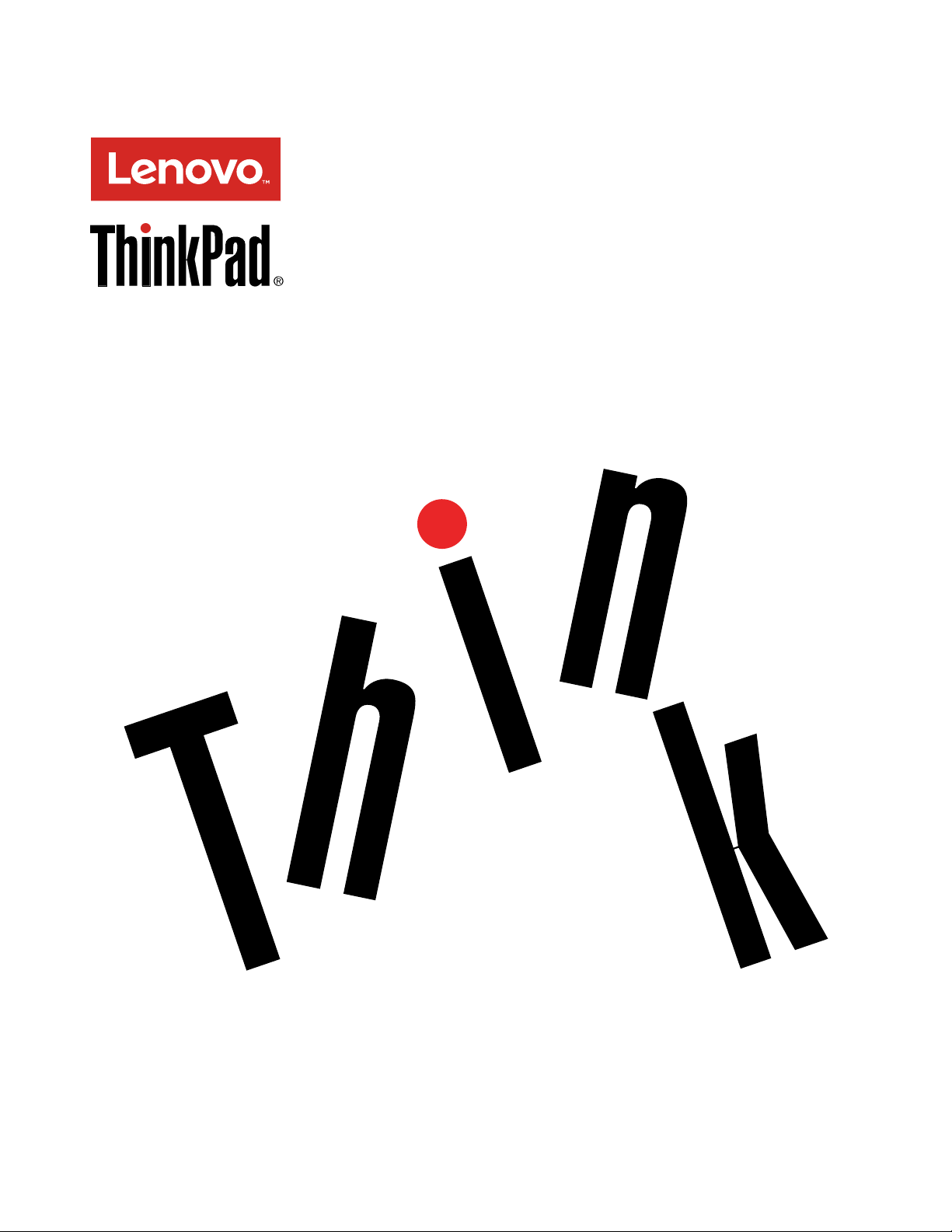
UputstvozakorisnikezaThinkPadT460p
Page 2
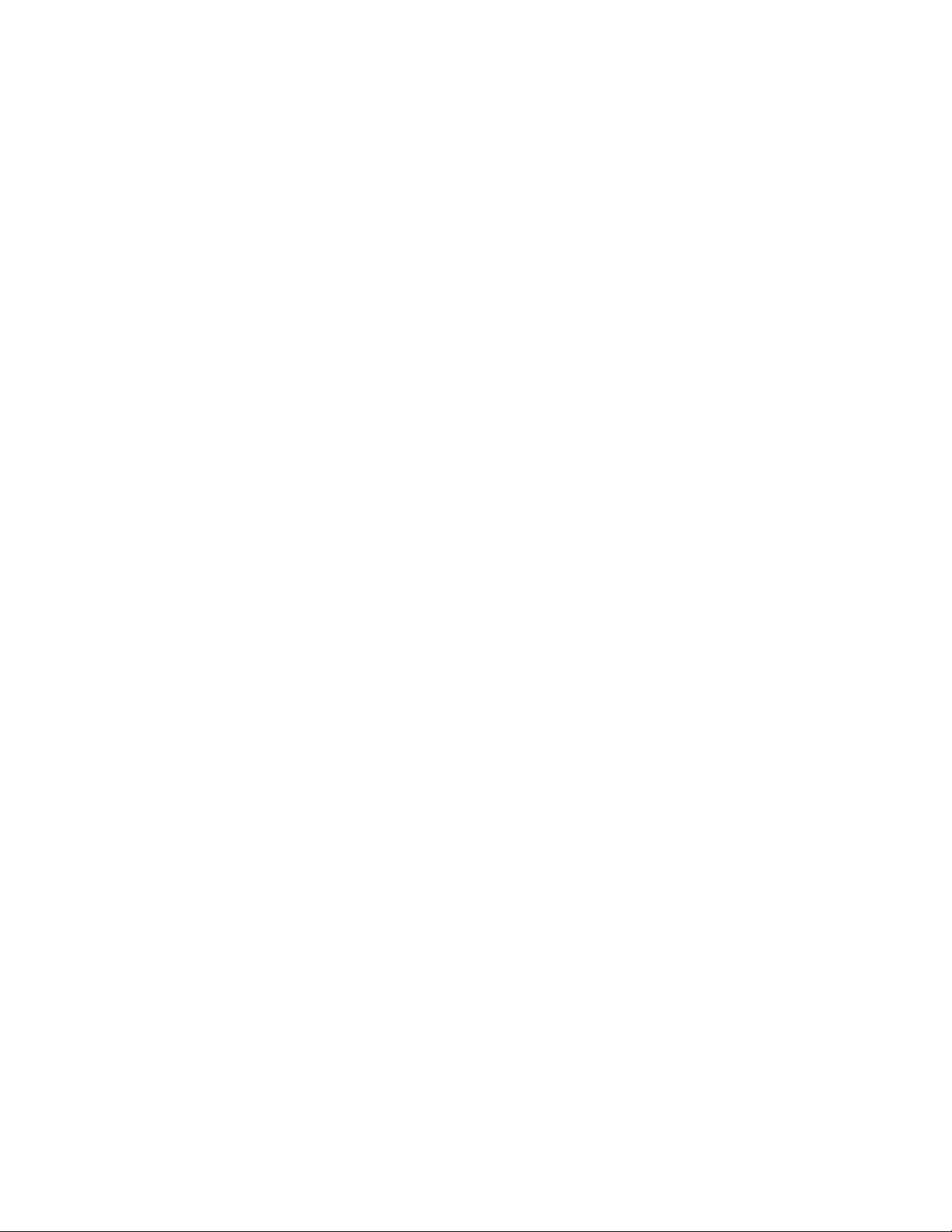
Napomena:Prekorišćenjaovihinformacijainjimapodržanihproizvoda,obaveznopažljivoisa
razumevanjempročitajte:
•Uputstvozabezbednost,garancijuipodešavanje
•RegulatoryNotice
•“Važnebezbednosneinformacije”nastraniciiv
•DodatakG“Obaveštenja”nastranici167
NajnovijeUputstvozabezbednost,garancijuipodešavanje,kaoidokumentRegulatoryNoticedostupnisu
naveblokacijiLenovo
®
podrškenaadresi:
http://www.lenovo.com/UserGuides
Trećeizdanje(jun2017)
©CopyrightLenovo2016,2017.
OBAVEŠTENJEOOGRANIČENIMPRAVIMA:Ukolikosupodaciilisoftverisporučeniuskladusaugovoromza
Administracijuopštihusluga(GSA),korišćenje,reprodukcijailiotkrivanjepodležeograničenjimanavedenimuUgovoru
br.GS-35F-05925.
Page 3
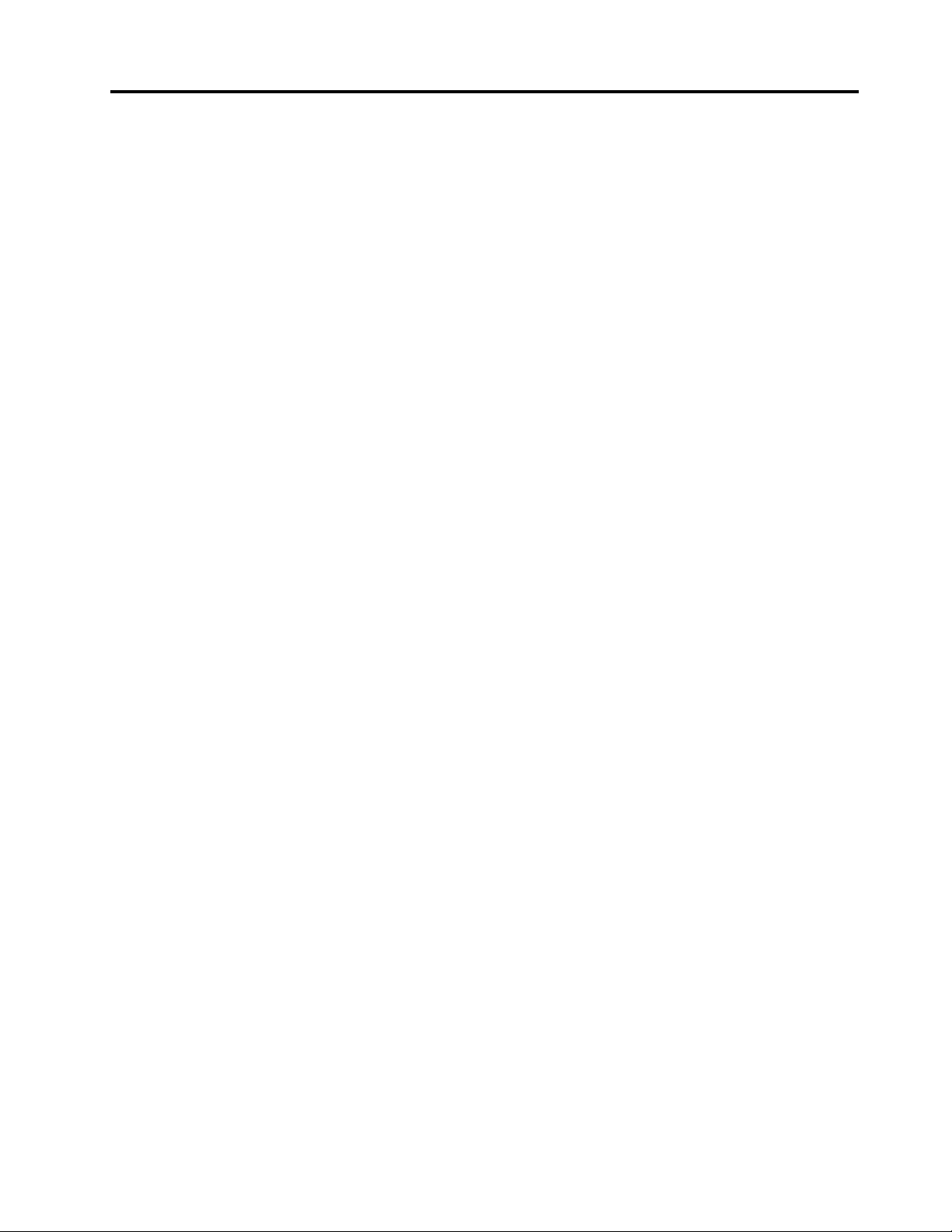
Sadržaj
Važnebezbednosneinformacije.........iv
Prvopročitajteovo............iv
Važneinformacijeokorišćenjuračunara....iv
Situacijekojezahtevajuneposrednupažnju..vi
Servisiranjeinadogradnja........vii
Kablovizanapajanjeiispravljačizastruju..viii
Produžnikabloviisličnidelovi.......viii
Utikačiiutičnice.............ix
Izjavaoizvorunapajanja..........ix
Spoljniuređaji..............x
Opštanapomenaobateriji.........x
Napomenaouklonjivojpunjivojbateriji....xi
Napomenaougrađenojpunjivojbateriji....xi
Obaveštenjeonepunjivojdugmastojbateriji..xi
Grejanjeiventilacijaproizvoda.......xii
Bezbednosneinformacijeoelektričnojstruji.xiii
Obaveštenjeoekranusatečnimkristalima
(LCD)................xiv
Korišćenjeslušalica...........xiv
Napomenaoopasnostiodgušenja.....xiv
Obaveštenjeoplastičnimvrećama.....xv
Napomenaostaklenimdelovima......xv
Poglavlje1.Pregledproizvoda.....1
Pronalaženjeračunarskihkontrola,konektorai
indikatora..................1
Prikazspreda..............1
Pogledsdesnestrane...........3
Prikazsalevestrane...........4
Prikazodozdo..............5
Indikatoristatusa.............6
Pronalaženjenalepnicakojesadrževažne
informacijeoproizvodu............7
Tipmašineioznakamodela.........8
InformacijeoFCCIDbrojuibrojuIC
sertifikata................8
OznakezaWindowsoperativnesisteme....9
Funkcijeračunara.............10
Specifikacijeračunara............11
Radnookruženje..............12
Lenovoprogrami..............12
PristupLenovoprogramima........12
UvoduLenovoprograme........13
Poglavlje2.Korišćenjeračunara..17
Registrovanjeračunara...........17
Čestopostavljanapitanja..........17
Dobijanjepomoćiokooperativnogsistema
Windows.................19
Specijalnitasteri..............19
ThinkPadpokazivačkiuređaj.........20
TrackPointpokazivačkiuređaj.......21
Dodirnapločica............22
Gestovidodiromdodirnepločice......23
PrilagođavanjeThinkPadpokazivača....23
Zamenakapicepokazivača........24
Upravljanjenapajanjem...........24
Korišćenjenapajanjanaizmeničnomstrujom.24
Proverastatusabaterije.........25
Punjenjebaterije............25
Produžavanjeradnogvekabaterije.....26
Upravljanjeenergijombaterije.......26
Režimiuštedeenergije..........26
Rukovanjebaterijom..........27
Povezivanjesamrežom...........28
Eternetveze..............28
Bežičneveze.............29
Korišćenjespoljnogmonitora.........32
Povezivanjespoljnogmonitora......32
Biranjerežimaprikaza..........33
Promenapostavkiekrana.........33
Korišćenjeaudiofunkcija..........33
Korišćenjekamere.............34
Korišćenjeflešmedijskekarticeilipametne
kartice..................34
UmetanjeFlashMediakarticeilipametne
kartice................35
UklanjanjeFlashMediakarticeilipametne
kartice................36
Poglavlje3.Poboljšavanje
računara................37
PronalaženjeThinkPadopcija.........37
ThinkPadpriključnestanice.........37
Položajkontrolnihelemenataikonektorana
ThinkPadpriključnojstanici........37
PovezivanjeThinkPadpriključnestanice...43
OdvajanjeThinkPadpriključnestanice...44
Povezivanjespoljnogmonitoraipriključne
stanice................44
Sigurnosnefunkcije...........45
Poglavlje4.Viiračunar.......47
Pristupačnostiudobnost..........47
Informacijeoergonomičnosti.......47
Udobnost...............48
©CopyrightLenovo2016,2017
i
Page 4
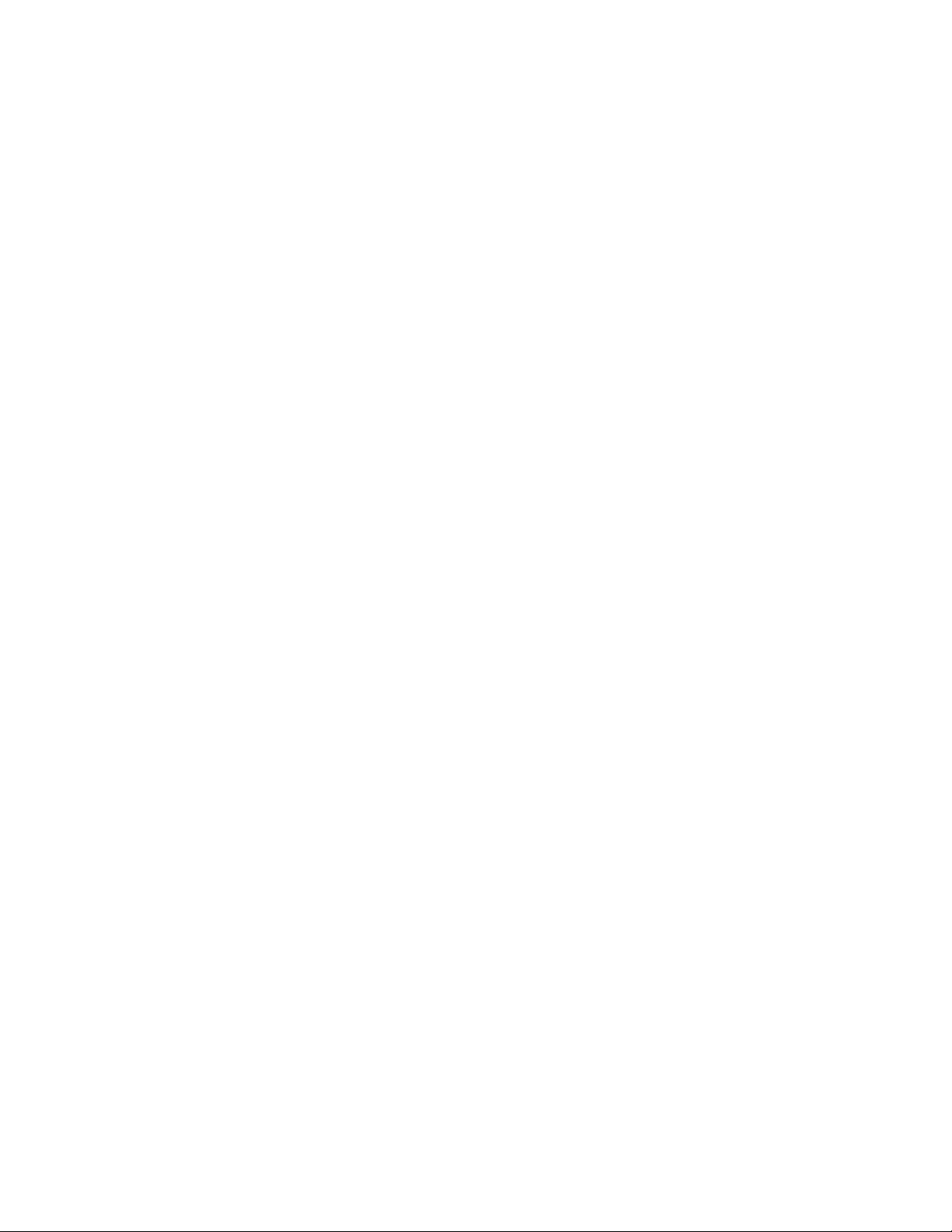
Informacijeopristupačnosti........48
Putovanjesaračunarom...........51
Savetizaputovanje...........51
Priborzaputovanje...........51
Poglavlje5.Sigurnost........53
Korišćenjelozinki..............53
Unoslozinki..............53
Lozinkapouključenju..........53
Lozinkanadzora............54
Lozinkazaharddisk...........55
Sigurnostharddiska............58
Podešavanjesigurnosnogčipa........59
Korišćenječitačaotisakaprstiju........59
Obaveštenjeobrisanjupodatakasauređajaza
skladištenje................62
Korišćenjezaštitnogzida..........63
Zaštitapodatakaodvirusa..........63
Poglavlje6.Napredna
konfiguracija.............65
Instaliranjenovogoperativnogsistema.....65
InstaliranjeoperativnogsistemaWindows7.65
InstaliranjeoperativnogsistemaWindows
10..................66
Instaliranjeupravljačkihprograma.......67
KorišćenjeprogramaThinkPadSetup......68
MeniMain...............68
MeniConfig..............69
MeniDate/Time............74
MeniSecurity.............74
MeniStartup..............83
MeniRestart..............85
AžuriranjeUEFIBIOS..........85
Korišćenjefunkcijazaupravljanjesistemom...85
Podešavanjefunkcijazaupravljanje....86
Poglavlje7.Sprečavanjeproblema.89
Osnovnisavetizasprečavanjeproblema....89
Proveritedalisuupravljačkiprogramiaktuelni..90
Održavanjeračunara............91
Čišćenjekućištaračunara........92
Poglavlje8.Rešavanjeračunarskih
problema...............95
Dijagnostikovanjeproblema.........95
Rešavanjeproblema............95
Računarnereaguje...........95
Prolivanjetečnostipotastaturi.......96
Porukeogrešci............96
Greškebezporuka...........98
Zvučnisignaligreške..........99
Problemisamemorijskimmodulima....100
Problemisaumrežavanjem........100
Problemisatastaturomidrugimpokazivačkim
uređajima...............102
Problemisaekranomimultimedijalnim
uređajima...............103
Problemisačitačemotisakaprstiju.....109
Problemisabaterijominapajanjem.....109
Problemisadiskjedinicamaiostalim
uređajimazaskladištenje.........112
Problemsasoftverom..........114
Problemisaportovimaikonektorima....114
Poglavlje9.Pregledoporavka...115
PregledoporavkazaoperativnisistemWindows
7....................115
Kreiranjeikorišćenjemedijumaza
oporavak...............115
Kreiranjesigurnosnekopijeioporavak...116
KorišćenjeradnogprostoraRescueand
Recovery...............117
Kreiranjeikorišćenjemedijumza
spasavanje..............118
Ponovnoinstaliranjeprethodnoinstaliranih
programaiupravljačkihprograma.....119
Rešavanjeproblemaprilikomoporavka...120
PregledoporavkazaoperativnisistemWindows
10...................120
Uspostavljanjepočetnihvrednosti
računara...............121
Korišćenjenaprednihopcijapokretanja...121
Oporavakoperativnogsistemaukoliko
Windows10neuspedasepokrene....121
KreiranjeikorišćenjeUSBuređajaza
oporavak...............121
Poglavlje10.Zamenauređaja...123
Zaštitaodstatičkogelektriciteta........123
InstaliranjeilizamenaSIMkartice.......123
Zamenabaterije..............124
Zamenadonjegpoklopca..........126
Zamenadugmastebaterije..........128
Zamenatastature.............129
Zamenaunutrašnjeguređajazaskladištenje...135
ZamenakarticezabežičniWAN........138
Zamenamemorijskogmodula.........140
Poglavlje11.Pristuppodršci....143
PrenegoštokontaktirateLenovo.......143
Dobijanjepomoćiiusluga..........143
Upotrebadijagnostičkihprograma.....144
VeblokacijaLenovopodrška.......144
iiUputstvozakorisnikezaThinkPadT460p
Page 5
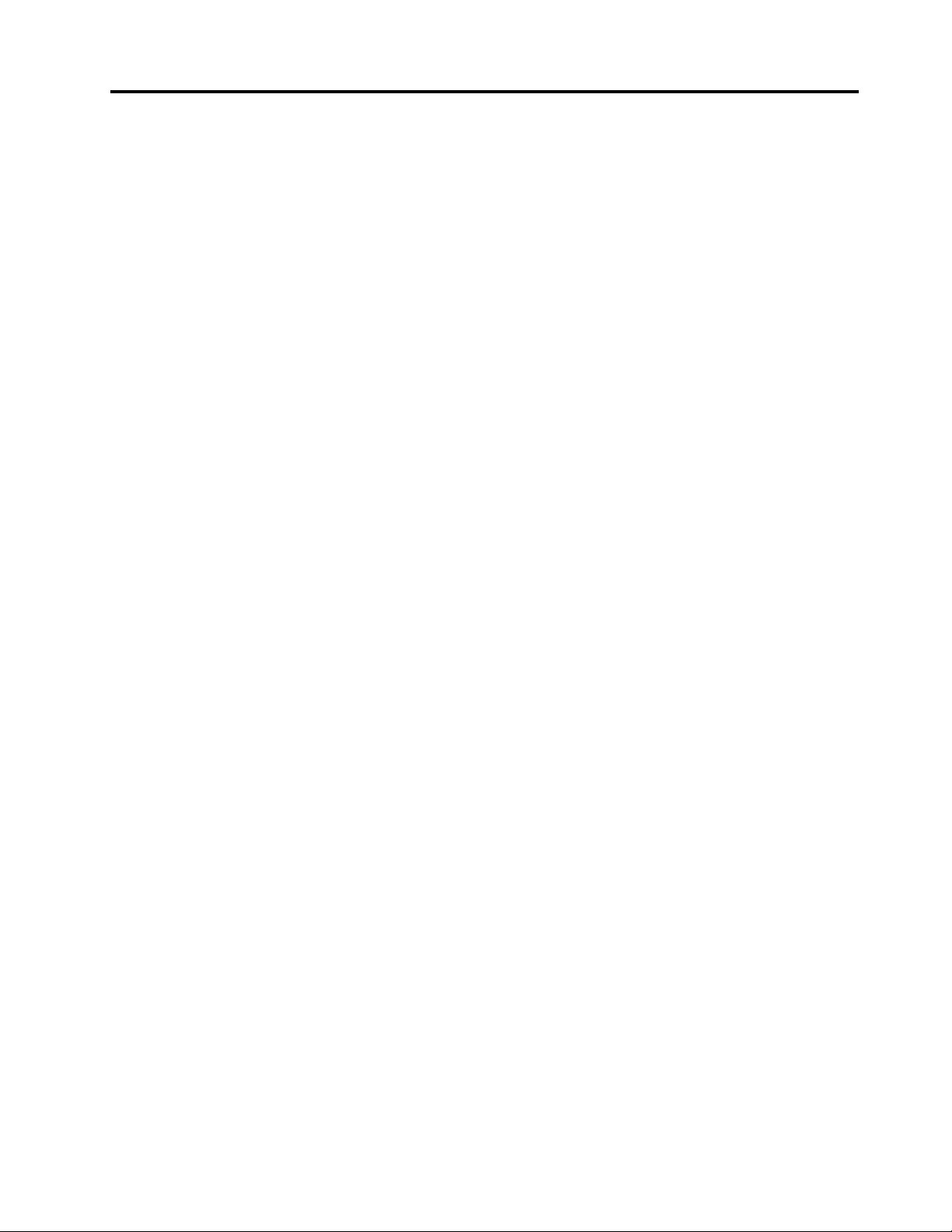
PozivanjeLenovopredstavnika......144
Kupovinadodatnihusluga..........145
DodatakA.Dodatneinformacijeo
Ubuntuoperativnomsistemu....147
ServisneinformacijeoLenovoproizvodimaza
Tajvan................153
Oznakausaglašenostisapropisimauevroazijskom
regionu.................154
AudioobaveštenjezaBrazil.........154
DodatakB.Regulatorne
informacije.............149
PoložajUltraConnectbežičneantene......149
Informacijeobežičnojvezi..........149
Informacijeousaglašenostibežičnogradija..150
Pronalaženjebežičnihregulatornih
obaveštenja..............151
Informacijeosertifikatu...........151
Obaveštenjeoizvoznojklasifikaciji.......151
Obaveštenjeoelektronskomzračenju.....151
DeklaracijaoispravnostiFederalnekomisijeza
komunikaciju.............151
Izjavaoispravnostiindustrijskihemisijaklase
BuKanadi..............152
IzjavaosaglasnostisapravilnicimaEvropske
unije.................152
IzjavaozakonskojsaglasnostizaklasuBu
Nemačkoj...............152
Izjavaozakonskojsaglasnostizajapansku
VCCIklasuB.............153
Japanskaizjavaousaglašenostizaproizvode
čijajejačinaelektričnestrujemanjailijednaka
vrednostiod20Apofazi.........153
Obaveštenjeokabluzanapajanje
naizmeničnomstrujomzaJapan......153
DodatakC.WEEEDirektivaiizjaveo
recikliranju.............155
Opšteinformacijeorecikliranju........155
VažneWEEEinformacije...........155
IzjaveorecikliranjuzaJapan.........156
InformacijeorecikliranjuzaBrazil.......157
InformacijeorecikliranjubaterijazaEvropsku
uniju...................157
InformacijeorecikliranjubaterijazaTajvan....158
InformacijeorecikliranjubaterijazaSjedinjene
DržaveiKanadu..............158
InformacijeorecikliranjuzaKinu........158
DodatakD.Direktivaoograničenju
upotrebeopasnihsupstanci
(RoHS)................159
DodatakE.Informacijeomodelu
ENERGYSTAR...........163
DodatakF.Zaštitnižigovi.....165
DodatakG.Obaveštenja......167
©CopyrightLenovo2016,2017
iii
Page 6
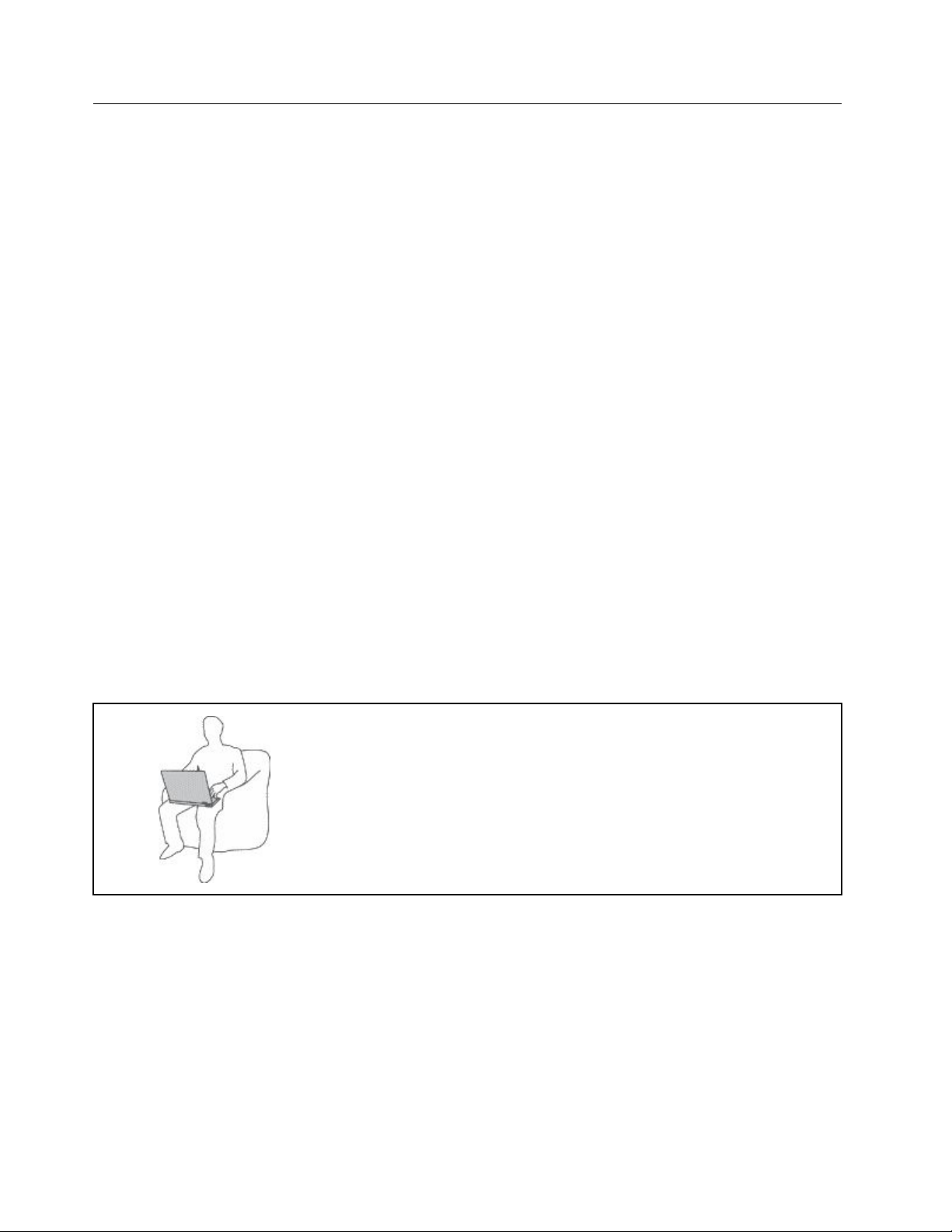
Važnebezbednosneinformacije
Napomena:Prvopročitajtevažnebezbednosneinformacije.
Prvopročitajteovo
Oveinformacijevammogupomoćidabezbednokoristitesvojprenosiviračunar.Slediteizapamtitesve
informacijekojestedobiliuzračunar.Informacijeuovomdokumentunemenjajuuslovevašegugovora
oprodajinitiograničenegarancije.Dabistedobilivišeinformacija,pogledajte„Informacijeogaranciji“u
dokumentuUputstvozabezbednost,garancijuipodešavanjekojiseisporučujesaračunarom.
Bezbednostkorisnikajevažna.Našiproizvodisuosmišljenisaciljemdabudubezbedniiefikasni.Ipak,
računarisuelektronskiuređaji.Kablovizanapajanje,adapterizanapajanjeračunaraidrugidelovimogu
predstavljatipotencijalnebezbednosnerizikekojizaposledicumoguimatifizičkepovredeilioštećenje
imovine,pogotovouslučajulošegkorišćenja.Dabistesmanjilioverizike,postupajteuskladusauputstvima
kojastedobiliuzproizvod,obratitepažnjunasvaupozorenjanasamomproizvoduiuuputstvuzakorišćenje
ipažljivopročitajtesveinformacijeizovogdokumenta.Akopažljivokoristiteinformacijesadržaneuovom
dokumentuiinformacijekojestedobiliuzproizvod,možetesezaštititiodopasnostiiučinitisvojeradno
okruženjebezbednijim.
Napomena:Oveinformacijesadržeiupozorenjaoispravljačimazastrujuibaterijama.Poredprenosivih
računara,saspoljnimadapterimazanapajanjeračunaraseisporučujuidrugiproizvodi(kaoštosuzvučnicii
monitori).Akoposedujetetakavproizvod,oveinformacijeseodnosenanjega.Takođe,računarskiproizvodi
sadržeunutrašnjudugmastubaterijukojaobezbeđujenaponsistemskomsatučakikadajeračunarisključen
izstruje,takodainformacijeobezbednostiprilikomkorišćenjabaterijavažezasveračunarskeproizvode.
Važneinformacijeokorišćenjuračunara
Uveritesedapostupateuskladusavažnimsavetimakojisuovdenavedenikakobistenanajboljinačin
iskoristilimogućnostikojepružaračunarikakobisteuživaliuradunanjemu.Akonebudetepostupaliu
skladusasavetima,možedoćidoneugodnostipriraduilidopovreda,kaoidoprestankaradaračunara.
Zaštititeseodtoplotedokojedolaziusledradaračunara.
Kadajeračunaruključenilisebaterijapuni,osnovica,podlogazadlanineki
drugidelovimogudasezagreju.T emperaturakojumogudostićizavisiod
količinesistemskeaktivnostiistepenanapunjenostibaterije.
Dužikontaktsatelom,čakikrozodeću,mogaobidaizazovenelagodnostili
čakopekotinenakoži.
•Izbegavajtedužikontaktruku,krilailibilokogdrugogdelatelasavrelim
delovimaračunara.
•Povremenopravitepauzudokkoristitetastaturutakoštoćeterukepodići
sapodlogezadlan.
Page 7
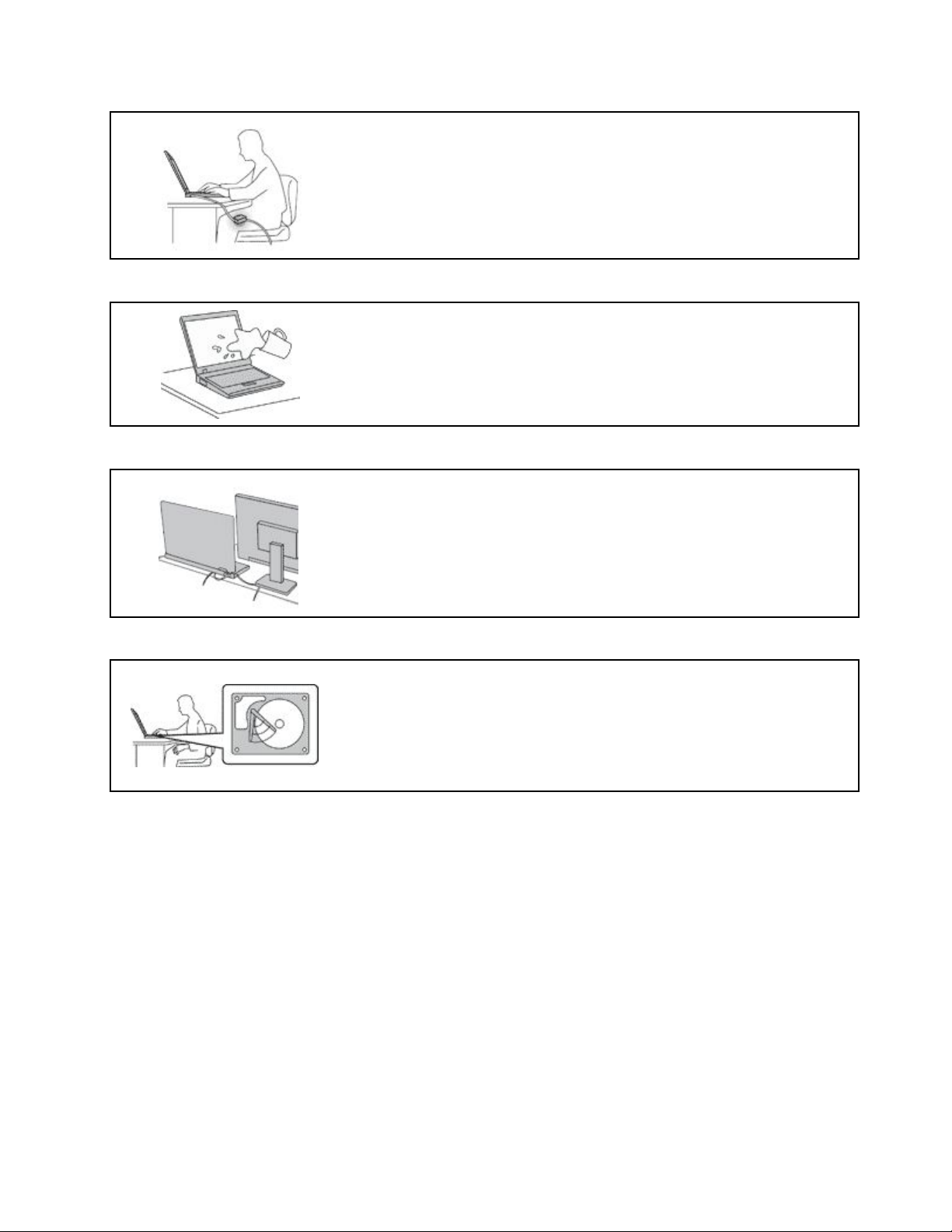
Zaštititeseodtoplotekojasestvarapriraduispravljačazastruju.
Kadaseispravljačzastrujupovežesaelektričnomutičnicom,stvarasetoplota.
Dužikontaktsatelom,čakikrozodeću,možeizazvatiopekotinenakoži.
•Nemojtedozvolitidaispravljačtokomradadođeukontaktnisajednim
delomvašegtela.
•Nikadaganemojtekoristitidabistesezagrejali.
Sprečitekvašenjeračunara.
Danebidošlodoprolivanjatečnostiidabisteizbeglimogućnostdadođedo
električnogšoka,držitetečnostidaljeodračunara.
Zaštititekabloveodoštećenja.
Primenavelikogpritiskanakablovemožedadovededooštećenjaililomljenja
kablova.
Sproveditekomunikacijskekabloveilikabloveispravljačazastruju,miša,
tastature,štampačailibilokogdrugogelektronskoguređajatakodanikone
možedaponjimagazi,daseonjihsaplete,takodanebudupriklješteni
računaromnitidrugimstvarima,tj.takodaninajedannačinnebudupodložni
uticajimakojimoguometatiradračunara.
Zaštititeračunaripodatkeprilikompremeštanjaračunara.
Preprenošenjaračunarakojiimaharddisk,uraditejednoodsledećeg:
•Isključiteračunar.
•Prebacitegaurežimspavanja.
•Prebacitegaurežimhibernacije.
Naovajnačinćetesprečitioštećenjeračunaraipotencijalnigubitakpodataka.
Page 8
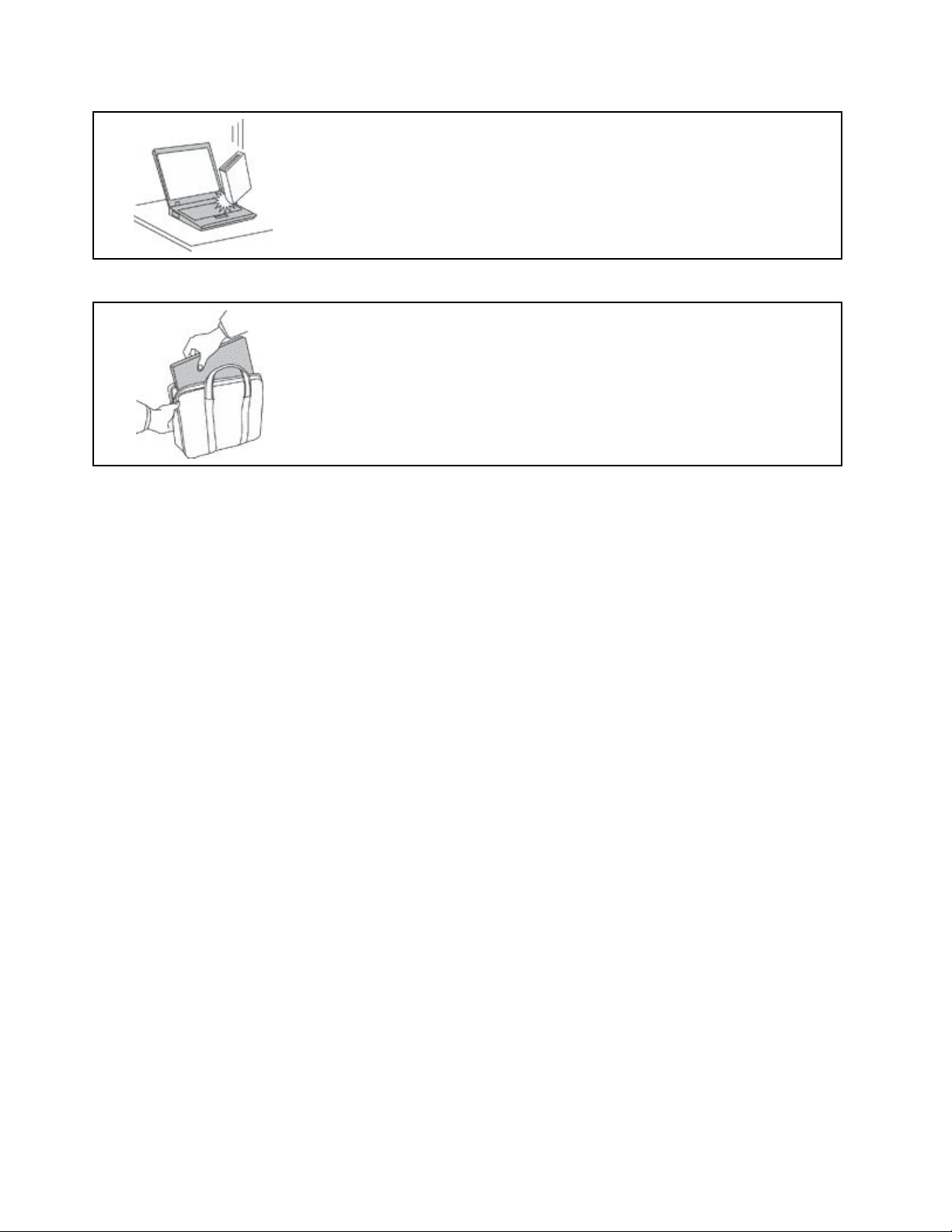
Pažljivorukujteračunarom.
Nemojteispuštati,udarati,grebati,savijati,trestiiguratiračunarnitistavljatiteške
predmetenaračunar,monitorispoljneuređaje.
Pažljivonositeračunar.
•Koristitekvalitetnutorbuzanošenjekojapružaodgovarajućuzaštituiima
jastučićezaublažavanjepadova.
•Nemojtestavljatiračunarupretesnekofereilitorbe.
•Prenegoštoračunarstaviteutorbu,proveritedalijeisključen,dalisenalaziu
režimuspavanjailihibernacije.Nemojtestavljatiračunarutorbuakojeuključen.
Situacijekojezahtevajuneposrednupažnju
Usledpogrešnogkorišćenjailinemaraproizvodimogudaseoštete.Nekaoštećenjasutolikoozbiljna
daproizvodnebitrebalodasekoristiprenegoštogapregledai,popotrebi,popraviovlašćeni
serviser.
Naovajproizvod,kaoinasveelektronskeuređaje,trebaobratitiposebnupažnjukadajeuključen.
Veomaretkomožeteprimetitičudanmiris,oblačićdimailivarnicedaizbijajuizproizvoda.Možete
čutiizvukovekaoštosupucketanje,krckanjeilišištanje.Ovislučajevijednostavnomogudaukazuju
natodasenekaelektronskakomponentapokvarilanabezbedanikontrolisannačin.Poredtoga,oni
bimoglidaukazujunapotencijalnirizikpobezbednost.Usvakomslučaju,nemojterizikovatiniti
pokušavatidasamiutvrditeočemuseradi.ObratiteseCentruzakorisničkupodrškudabistedobili
višepomoći.Zalistutelefonskihbrojevazaservisipodršku,pogledajtesledećuInternetstranicu:
http://www.lenovo.com/support/phone
Čestoproveravajtedalisuračunarinjegovekomponenteoštećeniilipohabaniilipokazujuznake
opasnosti.Akosumnjatedajenekakomponentaneispravna,nemojtekoristitiproizvod.Obratite
seCentruzakorisničkupodrškuilidirektnoproizvođačudabistedobiliuputstvaotomekakoda
pregledateproizvodiakojetopotrebno,otomekakodagapopravite.
Uslučajudaprimetitenekoodsledećihstanjailiuslučajudaimatebilokakvapitanjaobezbednosti
vašegproizvoda,prestanitedakoristiteproizvodiisključitegaizstrujeitelekomunikacionihlinijadok
nerazgovaratesaCentromzakorisničkupodrškuradidaljepomoći.
Page 9
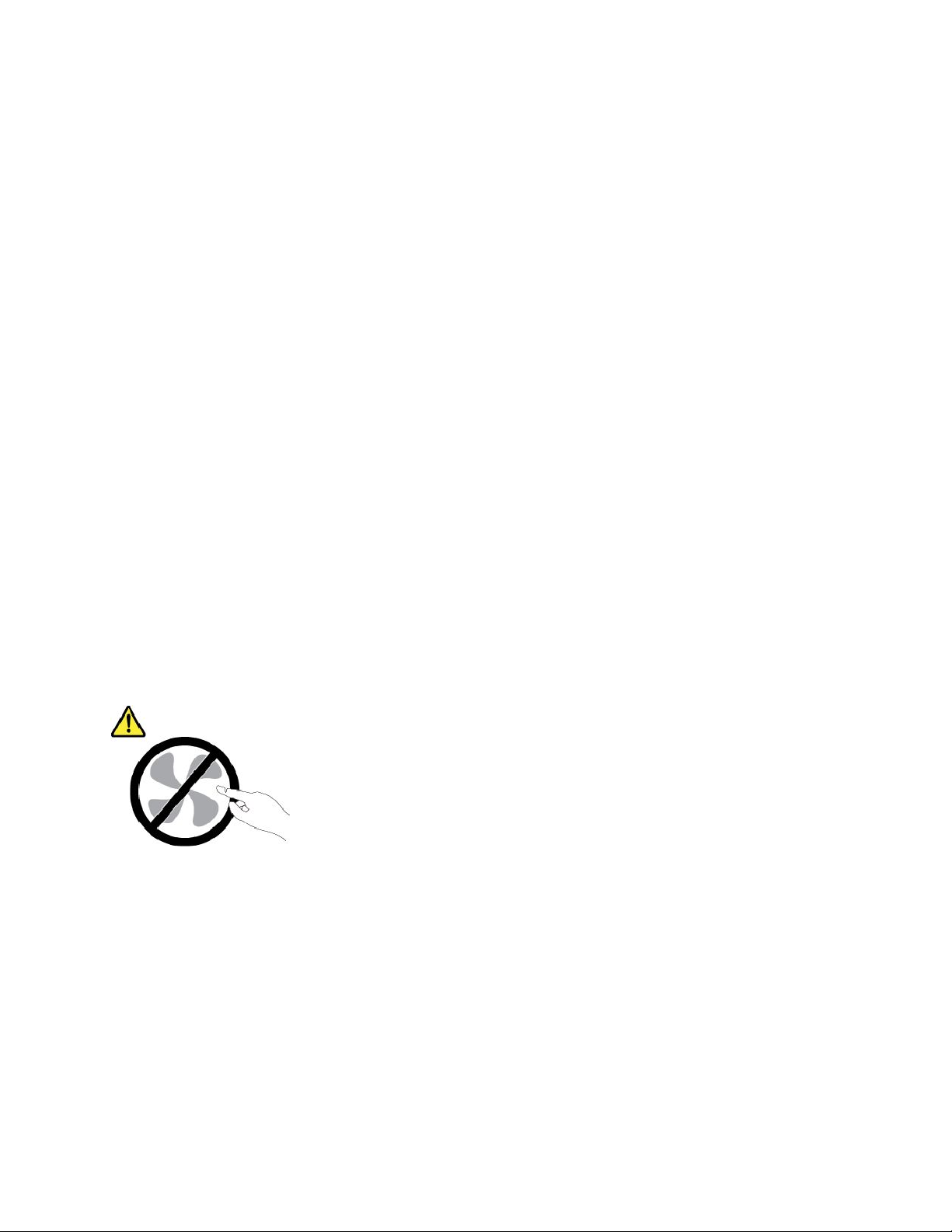
•Kablovizanapajanje,utičnice,adapterizanapajanje,produžnikablovi,osiguračiilijedinicezanapajanje
kojesunapukle,slomljeneilioštećene.
•Znacipregrevanja,dim,varniceilivatra.
•Oštećenjebaterije(kaoštosupukotine,udubljenjailinabori),pražnjenjebaterijeilinakupljanjenepoznatih
materijanabateriji.
•Zvukovikrckanja,šištanjailipucketanjailijakmiriskojidolaziizproizvoda.
•Znacidajetečnostprolivenailidajeneštopalonaračunarskiproizvod,kablzanapajanjeiliadapter
zanapajanjeračunara.
•Računar,kablzanapajanjeiliadapterzanapajanjeračunarasudošliudodirsavodom.
•Proizvodjebioispuštenilinabilokojinačinoštećen.
•Proizvodnefunkcionišenormalnoiakopratiteuputstvozakorišćenje.
Napomena:Akoprimetiteznakeovakvogstanjakodproizvoda(kaoštojekablzanapajanje)kojinije
proizvedenzanitiodstranekompanijeLenovo
proizvođačuzadaljauputstvailidoknedobijeteodgovarajućuzamenu.
®
,prestanitedakoristitetajproizvoddokseneobratite
Servisiranjeinadogradnja
NepokušavajtedaservisirateproizvodsamiukolikovamtonijenaloženoprekoCentrazakorisničkupodršku
ilidokumentacije.Koristiteuslugesamoonihservisnihcentarakojisuovlašćenizapopravkudatogproizvoda.
Napomena:Nekeračunarskedelovemoženadograditiilizamenitikorisnik.Nadogradnjeseuglavnom
smatrajuopcionalnim.ZamenljivideloviodobrenizazamenuodstranekorisnikanazivajuseKorisnički
zamenljivejediniceiliKZJ.Lenovoobezbeđujedokumentacijusauputstvimaotomekadajepogodnoda
korisniciinstalirajuilizamenjujuKZJ.Moratepažljivopratitisvauputstvakadainstalirateilimenjatedelove.
Stanje„off“(isključeno)naindikatorunapajanjanemoraznačitidajenaponunutarproizvodanula.Prenego
štouklonitepoklopacsaproizvodakojiimakablzanapajanje,uvekprvoisključiteproizvodiizvucitekabliz
utičnicezastruju.Akoimatepitanja,obratiteseCentruzakorisničkupodršku.
Iakouračunarunemapokretnihdelovanakonštoisključitekablzanapajanje,sledećaupozorenjasu
potrebnaradivašebezbednosti.
OPREZ:
Opasnipokretnidelovi.Nedodirujteprstimanitidrugimdelovimatela.
OPREZ:
Page 10
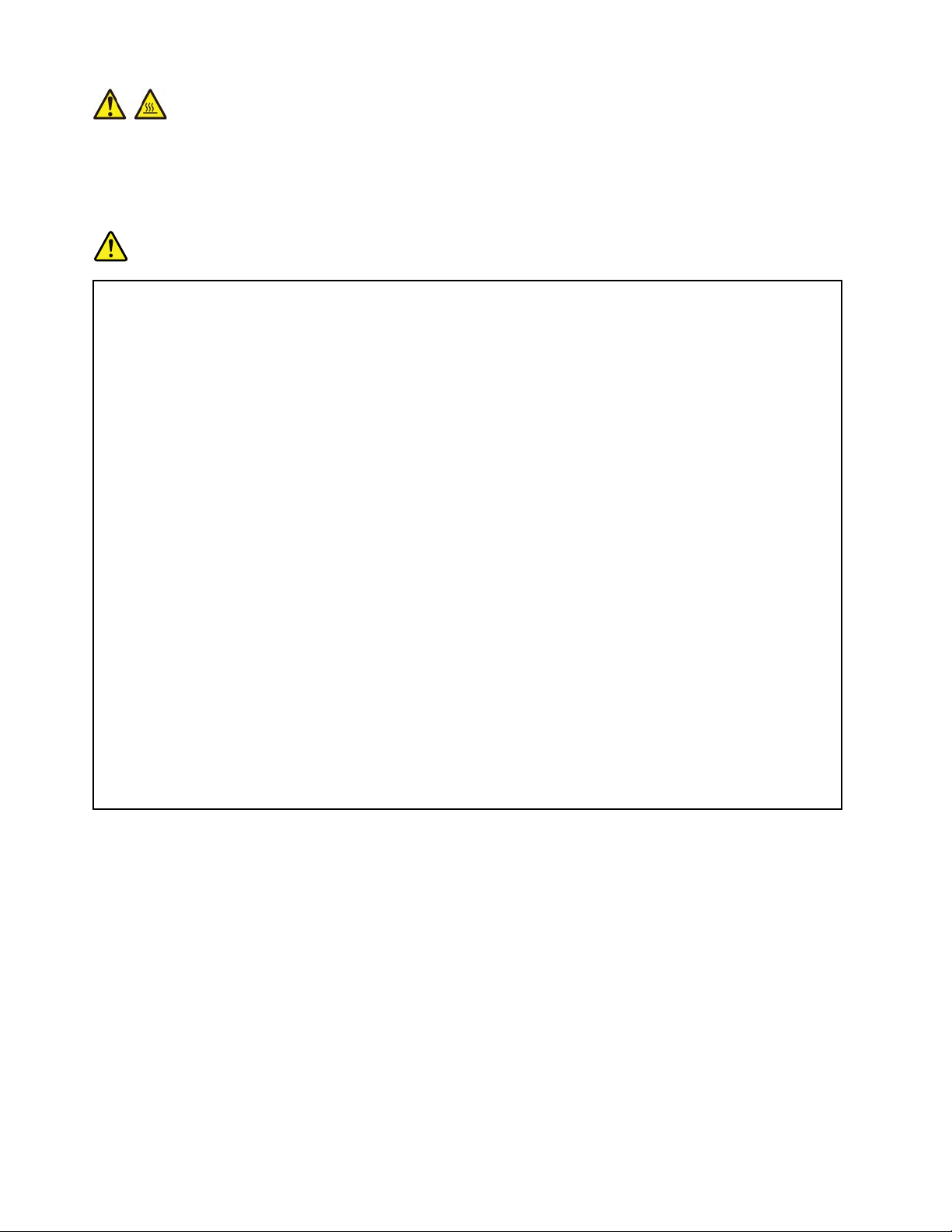
Prenegoštootvoritepoklopacračunara,isključiteračunarisačekajtenekolikominutadoksene
ohladi.
Kablovizanapajanjeiispravljačizastruju
OPASNOST
Koristitesamokablovezanapajanjeiispravljačezastrujukojejeisporučioproizvođač.
Kablovizanapajanjebitrebalodabudubezbednosnoodobreni.UNemačkojtoćebitiH03VV-F,3G,
0,75mm
Nikadanemojteobmotatikablzanapajanjeokoispravljačazastrujunitidrugihobjekata.Timese
kablopterećujeimožedadođedohabanja,pucanjaililomljenja.Tomožebitiopasno.
Uveksprovoditekablovezanapajanjetakodaseponjimanemožehodati,spotaćinanjihilida
ihnemoguprikleštitidrugiobjekti.
Zaštititekablovezanapajanjeiispravljačezastrujuodtečnosti.Naprimer,neostavljajtekabl
zanapajanjenitiispravljačzastrujuublizinilavaboa,kade,toaletanitinapodukojisečisti
tečnimsredstvima.Tečnostimogudaprouzrokujukratakspoj,posebnoakojekablzanapajanje
iliispravljačzastrujuopterećenneispravnimkorišćenjem.Tečnostitakođemogudautičuna
postepenukorozijukrajevakablazanapajanjei/ilikrajevaispravljačazastruju,štomožedadovede
dopregrevanja.
Uveritesedasusvikablovizanapajanjebezbednoičvrstoutaknutiuutičnice.
Nemojtekoristitiispravljačezastrujukojipokazujuznakekorozijeilipregrevanja(kaoštoje
deformisanaplastika)napriključcimailibilogdenaispravljaču.
Nemojtekoristitikablovezanapajanjenakojimastrujnikontaktinabilokomkrajupokazujuznake
korozijeilipregrevanjanitinakojimapostojeznacibilokakvogoštećenja.
Dabistesprečilimogućepregrevanje,neprekrivajteadapterzanapajanjeračunaraodećomili
drugimpredmetimakadajeadapterzanapajanjeračunarauključenuelektričnuutičnicu.
2
ilibolji.Udrugimzemljamatrebakoristitidrugeodgovarajućetipove.
Produžnikabloviisličnidelovi
Obratitepažnjunatodaprodužnikablovi,štitniciodvisokihnapona,UPSuređaji,spojniceiutičnicekoje
koristitemogudaodgovorenaelektričnepotrebeproizvoda.Nikadanepreopterećujteoveuređaje.Akose
koristenaponskespojnice,opterećenjenebismeloprećigranicunaponskihspojnica.Zavišeinformacijao
naponskimopterećenjima,naponskimzahtevimailiulaznimvrednostimaobratiteseelektričaru.
Page 11

Utikačiiutičnice
OPASNOST
Akoutičnicakojuželitedakoristitesaračunarskomopremomizgledaoštećenoilikaodajuje
nagrizlakorozija,nemojtejekoristitidokjenezamenikvalifikovanielektričar.
Nemojtesavijatinitimodifikovatiutikač.Akojeutikačoštećen,obratiteseproizvođačukako
bistenabavilizamenu.
Nemojtedelitielektričnuutičnicusaostalimkućnimilikomercijalnimuređajimakojivukuvelike
količineelektričneenergijejernestabilannaponmožeoštetitiračunar,podatkeilinanjegaspojene
uređaje.
Nekiproizvodiimajutrozubniutikač.Ovajutikačmožeseuključitijedinouuzemljenuelektričnu
utičnicu.Ovojemerabezbednosti.Nemojtepokušavatidaizbegneteovumeruzaštitetimešto
ćetegauključitiuelektričnuutičnicubezuzemljenja.Akonemožeteuključitiutikačuutičnicu,
obratiteseelektričaruzaodobreniadapterzautičnicuilizameniteutičnicuonomkojaomogućuje
ovubezbednosnuopciju.Nikadanepreopterećujteelektričnuutičnicu.Ukupannaponsistemane
bitrebalodapređe80postooddozvoljenognatojgranikola.Zavišeinformacijaonaponskim
opterećenjimailiulaznimvrednostimaobratiteseelektričaru.
Proveritedalijeutičnicakojukoristiteispravna,lakodostupnaidalisenalaziubliziniopreme.
Nemojtepotpunorazvućikablovetakodaihtooptereti.
Proveritedaliutičnicaobezbeđujeispravannaponistrujuzaproizvodkojinameravatedapriključite.
Pažljivopriključujteiisključujteopremuizelektričnihutičnica.
Izjavaoizvorunapajanja
OPASNOST
Nikadaneuklanjajtepoklopacizvoranapajanjanaizmeničnomstrujomnitibilokojideokojiimana
sebisledećuoznaku.
Page 12
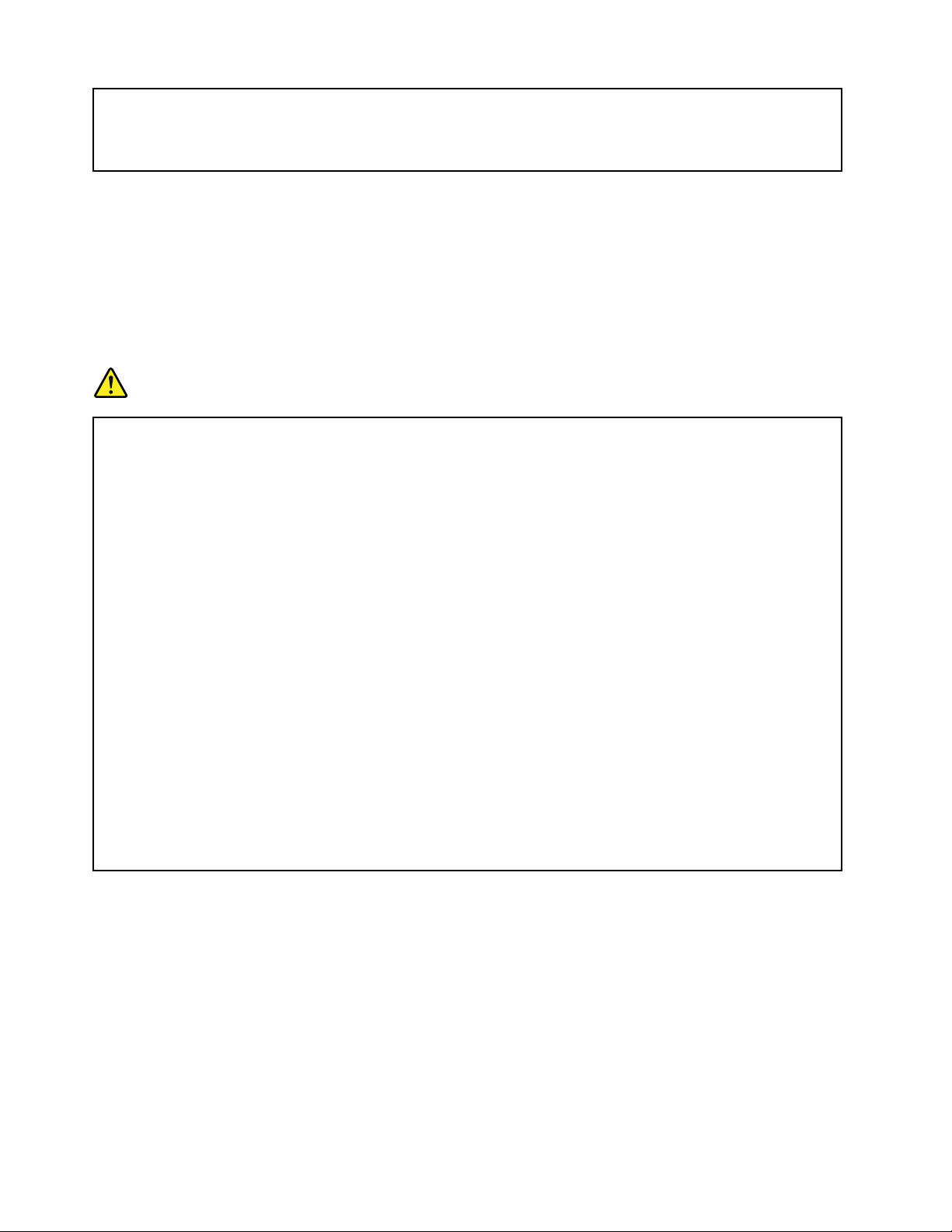
Unutarkomponentikojeimajuovuoznakupostojiopasannivonapona,strujeienergije.
Komponentenesadržedelovezapopravku.Akosumnjatedapostojinekiproblemsaovim
komponentama,obratiteseserviseru.
Spoljniuređaji
OPREZ:
NemojteuključivatiiliisključivatikablovespoljnihuređajaosimUSBuređajai1394kablovadokje
računaruključen;usuprotnom,možeteoštetitiračunar.Dabisteizbeglimogućaoštećenjauređaja
kojisuspojenisaračunarom,sačekajte5sekundinakonštoisključiteračunar,azatimisključite
spoljneuređaje.
Opštanapomenaobateriji
OPASNOST
BaterijekojeLenovoisporučujezakorišćenjesaproizvodomtestiranesuzakompatibilnostismeju
dasemenjajusamoovlašćenimdelovima.BaterijakojunijepreporučilakompanijaLenovokaoi
rastavljenailiizmenjenabaterijanijepokrivenagarancijom.
Nedozvoljenoilineispravnokorišćenjemožeizazvatipregrejavanjebaterije,curenjetečnostiili
eksploziju.Dabisteizbeglimogućepovrede,uraditesledeće:
•Nemojteotvarati,rastavljatiiliservisiratibilokojubateriju.
•Nemojtelomitiilibušitibateriju.
•Nemojtepravitikratakspojnabaterijiinemojtedozvolitikontaktbaterijesavodomilidrugim
tečnostima.
•Baterijučuvajtevandomašajaoddece.
•Čuvajtebaterijudaljeodvatre.
Prestanitedakoristitebaterijuukolikojeoštećenailiukolikoprimetitedabaterijaotpuštabilo
kakvesupstanceilidasestvarajunaslagenakontaktimabaterije.
Punjivebaterijeiproizvodekojisadržeugrađenepunjivebaterijetrebačuvatinasobnojtemperaturi,
napunjenepribližnoizmeđu30%i50%kapaciteta.Preporučujemovamdabaterijepuniteoko
jednomgodišnjedanebidošlodoprevelikogpražnjenja.
Nebacajtebaterijuusmećekojeseodlaženadeponijama.Prilikomodlaganjabaterijepostupajte
uskladusalokalnimodredbamaipropisima.
Page 13
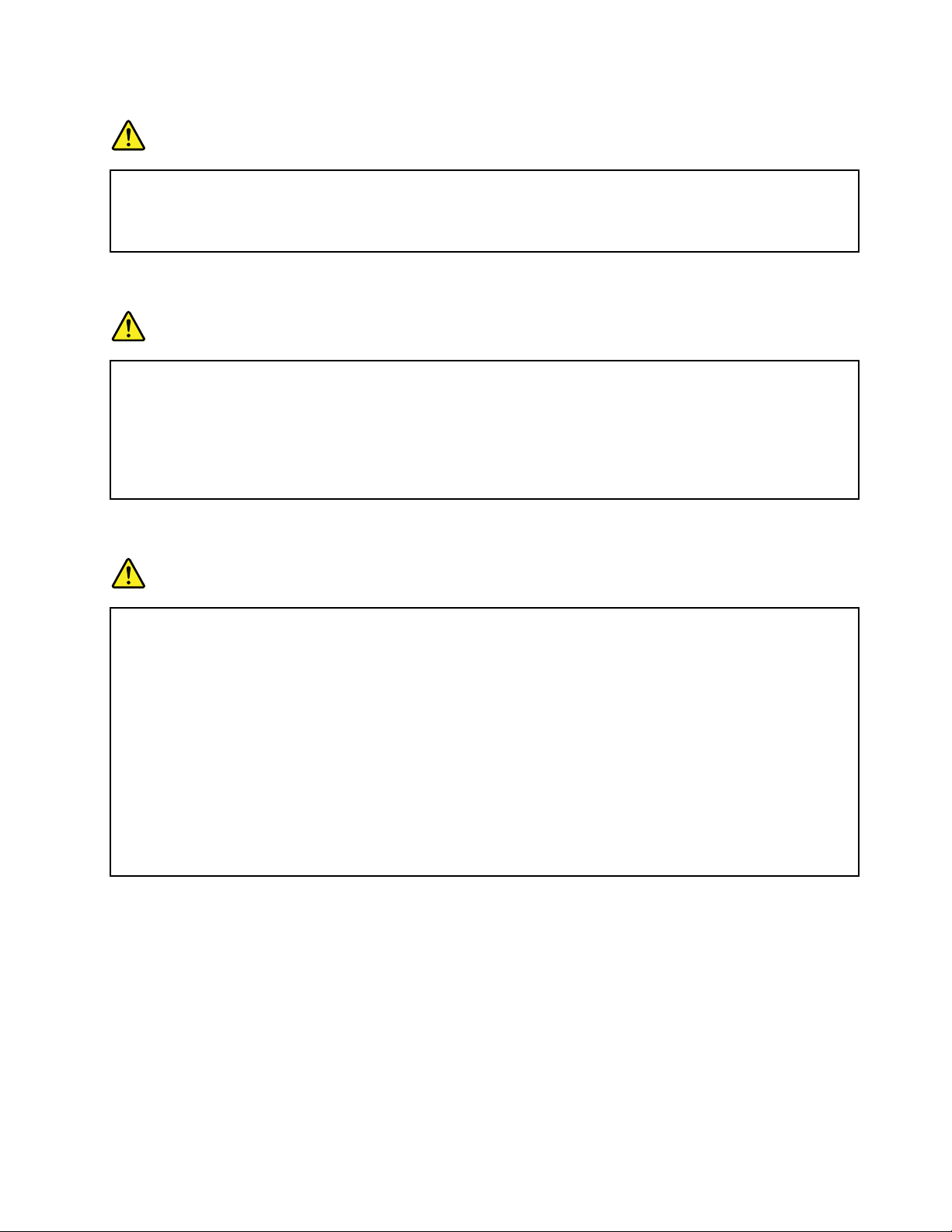
Napomenaouklonjivojpunjivojbateriji
OPASNOST
Baterijumenjajtestrogouskladusauputstvimakojasenalazeudokumentacijioproizvodu.
Akobaterijanijeispravnozamenjena,postojiopasnostdadođedoeksplozije.Baterijasadržimalu
količinuštetnihsupstanci.
Napomenaougrađenojpunjivojbateriji
OPASNOST
Nepokušavajtedaukloniteilizameniteugrađenupunjivubateriju.Zamenubaterijemoradaobavi
centarzapopravkeilitehničarkojiimaovlašćenjekompanijeLenovo.
Baterijumenjajtestrogouskladusauputstvimakojasenalazeudokumentacijioproizvodu.
CentarzapopravkeilitehničarikojiimajuovlašćenjekompanijeLenovoreciklirajuLenovobaterijeu
skladusalokalnimzakonimaipropisima.
Obaveštenjeonepunjivojdugmastojbateriji
OPASNOST
Akodugmastabaterijanijeispravnozamenjena,postojiopasnostdadođedoeksplozije.Baterija
sadržimalukoličinuštetnesupstance.
Nemojtezagrevatinavišeod100°C(212°F).
SledećanapomenaseodnosinakorisnikeudržaviKalifornija,SAD.
InformacijeoperhloratuzaKaliforniju:
Proizvodikojisadržemangan-dioksidnelitijumskedugmastećelijskebaterijemogusadržati
perhlorat.
Materijalsadržiperhlorid–moždaćebitiobaveznoposebnorukovanje.Pogledajteveblokaciju
http://www.dtsc.ca.gov/hazardouswaste/perchlorate
Page 14
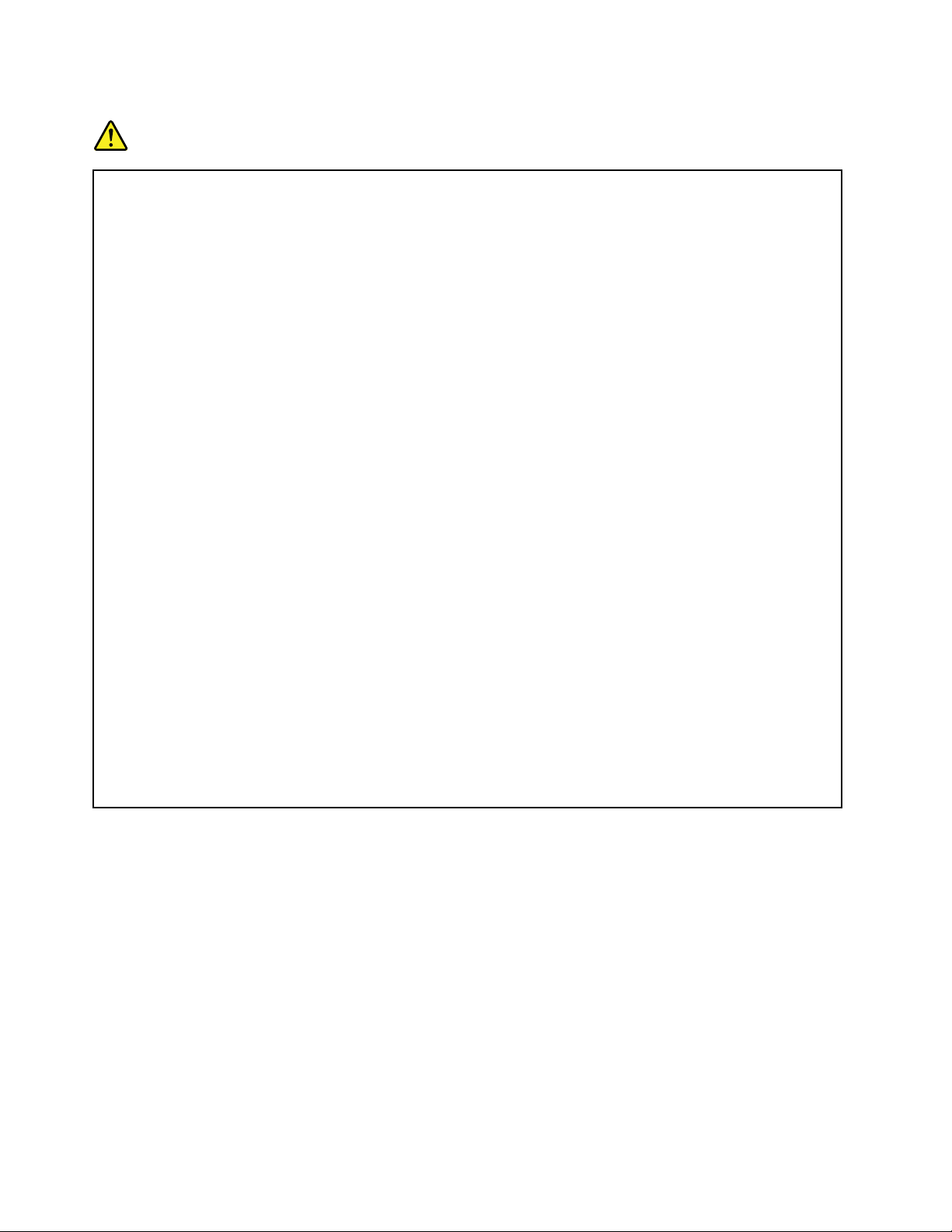
Grejanjeiventilacijaproizvoda
OPASNOST
Računari,ispravljačizastrujuimnogidodatniuređajimogudastvarajutoplotukadasuuključenii
kadasebaterijepune.Prenosiviračunarimogudastvarajuznačajnukoličinutoplotezbogsvoje
kompaktnosti.Uvekpreduzmiteoveosnovnemerepredostrožnosti:
•Kadajeračunaruključenilisebaterijapuni,osnovica,podlogazadlaninekidrugidelovimogu
dasezagreju.Izbegavajtedužikontaktruku,krilaisvihdrugihdelovatelasazagrejanim
delomračunara.Prilikomupotrebetastatureizbegavajtedužezadržavanjerukunapodloziza
dlan.Računarstvaraodređenukoličinutoploteprinormalnomradu.Količinatoplotezavisiod
količinesistemskeaktivnostiistepenanapunjenostibaterije.Dužikontaktsatelom,čakikroz
odeću,mogaobidaizazovenelagodnostiličakopekotinenakoži.Povremenopravitepauzu
dokkoristitetastaturutakoštoćeterukepodićisapodlogezadlan;takođevoditeračunada
nekoristitetastaturuduževreme.
•Nemojtekoristitiračunarnitipunitibaterijuublizinizapaljivihmaterijalailiueksplozivnom
okruženju.
•Otvorizaventilaciju,ventilatorii/ilihladnjaciisporučujusesaproizvodomradibezbednosti,
udobnostiipouzdanograda.Ovidelovisemoguslučajnozapušitiakoseproizvodstavi
nakrevet,kauč,tepihilidrugufleksibilnupodlogu.Nikadanemojteblokirati,pokrivatiniti
onemogućavatiradovihdelovaračunara.
•Kadaseispravljačzastrujupovežesaelektričnomutičnicom,stvarasetoplota.Nemojte
dozvolitidaispravljačtokomradadođeukontaktnisajednimdelomvašegtela.Nikadanemojte
koristitiispravljačzastrujudabistesezagrejali.Dužikontaktsatelom,čakikrozodeću,može
izazvatiopekotinenakoži.
Radibezbednostiuvekpreduzmiteoveosnovnemerepredostrožnosti:
•Poklopacbitrebalodabudezatvorendokjeračunaruključenustruju.
•Redovnoproveravajtedalisenaspoljašnjemdeluračunaranagomilalaprašina.
•Otkloniteprašinuizventilaiperforacijanakućištu.Češćečišćenjejepotrebnozaračunarekoji
sekoristeuprašnjavimiliveomaprometnimokruženjima.
•Nemojteblokiratinitizatvaratiotvorezaventilaciju.
•Nemojteraditinaračunarunamekomnameštaju,jertomožepovećatirizikodpregrevanja.
•Temperaturavazduhakojaulaziuračunarnebitrebalodaprelazi35°C(95°F).
Page 15
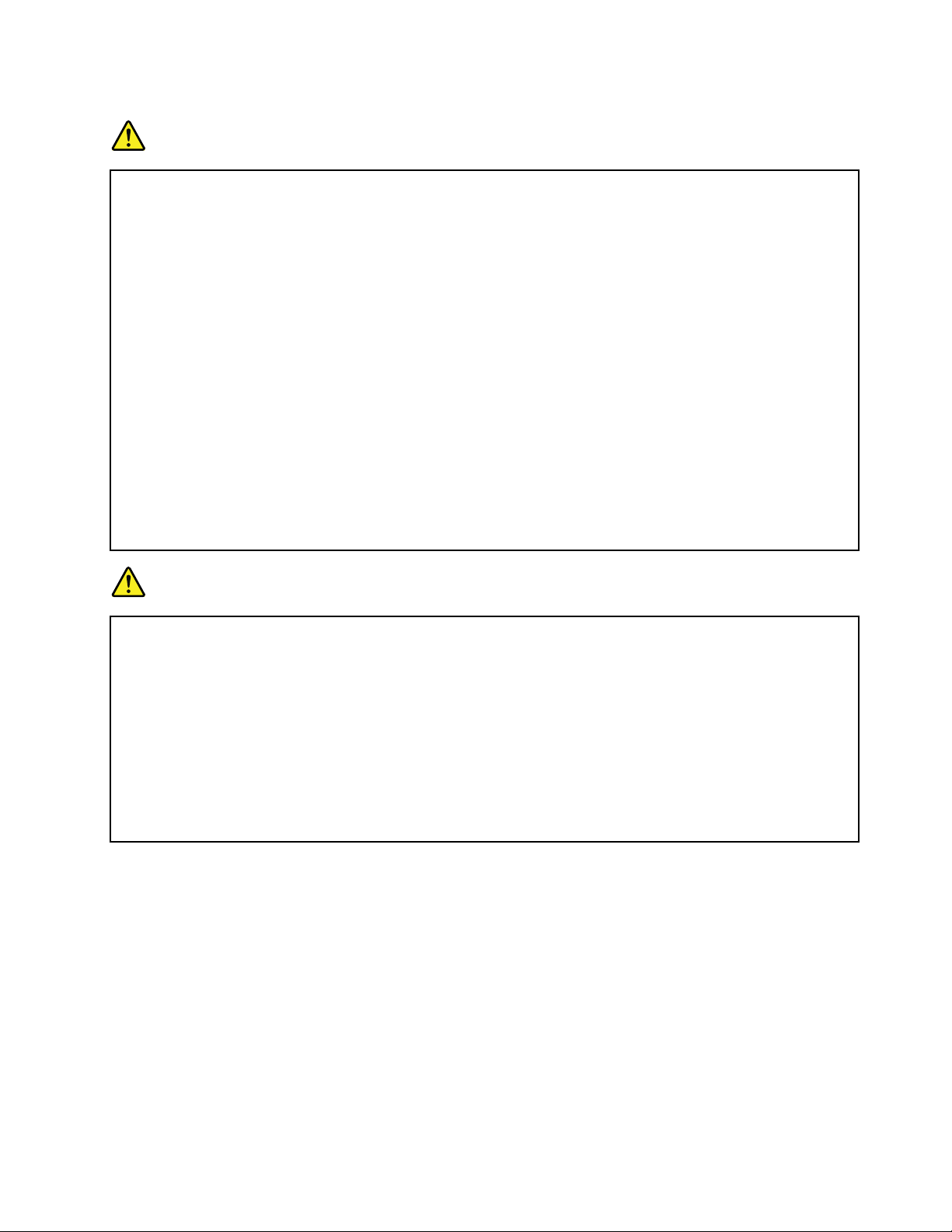
Bezbednosneinformacijeoelektričnojstruji
OPASNOST
Električnastrujaizkablovazanapajanje,telefonskihkablovaikablovazakomunikacijujeopasna.
Dabisteizbeglimogućnostdadođedostrujnogudara:
•Nemojtekoristitiračunarzavremeolujasagrmljavinom.
•Nemojtespajatiiliisključivatibilokojekabloveilivršitiinstalaciju,popravkuiliponovnu
konfiguracijuovogproizvodazavremeoluja.
•Spojitesvekablovezanapajanjesaispravnimiuzemljenimelektričnimutičnicama.
•Povežitesvuopremukojaćebitipriključenanaovajproizvodsaispravnimiuzemljenim
utičnicama.
•Kadgodjetomoguće,signalnekabloveuključujteiisključujtesamojednomrukom.
•Nikadanemojteuključivatiopremukadananjojpostojeočiglednaoštećenjaodvatreilivode,
kaoistrukturalnaoštećenja.
•Izvucitesvepovezanekablovezanapajanje,baterijuisveostalekabloveprenegoštootvorite
poklopacuređaja,osimakovamuputstvadatauprosecimainstalacijeikonfiguracijenenalažu
drugačije.
•Nemojtekoristitiračunardoksvinjegoviunutrašnjidelovinebudupričvršćeninasvommestu.
Nikadanemojtekoristitiračunarkadasunjegoviunutrašnjideloviistrujnakolaotvorena.
OPASNOST
Povezujteiisključujtekabloveonakokakojetoopisanousledećimproceduramaprilikom
instalacije,premeštanjailiotvaranjapoklopacanaovomproizvoduinanjegapriključenim
uređajima.
Dabisteizvršilipovezivanje:
1.SveISKLJUČITE.
2.Prvopovežitesvekablovesauređajima.
3.Povežitesignalnekablovesakonektorima.
4.Povežitekablovezanapajanjesautičnicama.
5.Uključiteuređaje.
Dabisteizvršiliisključivanje:
1.SveISKLJUČITE.
2.Prvouklonitekablovezanapajanjeizutičnica.
3.Uklonitesignalnekabloveizkonektora.
4.Uklonitesvekabloveizuređaja.
Kablzanapajanjemorabitiizvučenizelektričneutičnicenaziduilipriključkazastrujupreinstalacijebilokog
drugogelektričnogkablapovezanogsaračunarom.
Kablzanapajanjesemožeponovospojitisautičnicomnaziduilipriključkomzastrujunakonštosesvidrugi
električnikablovipovežusaračunarom.
Page 16
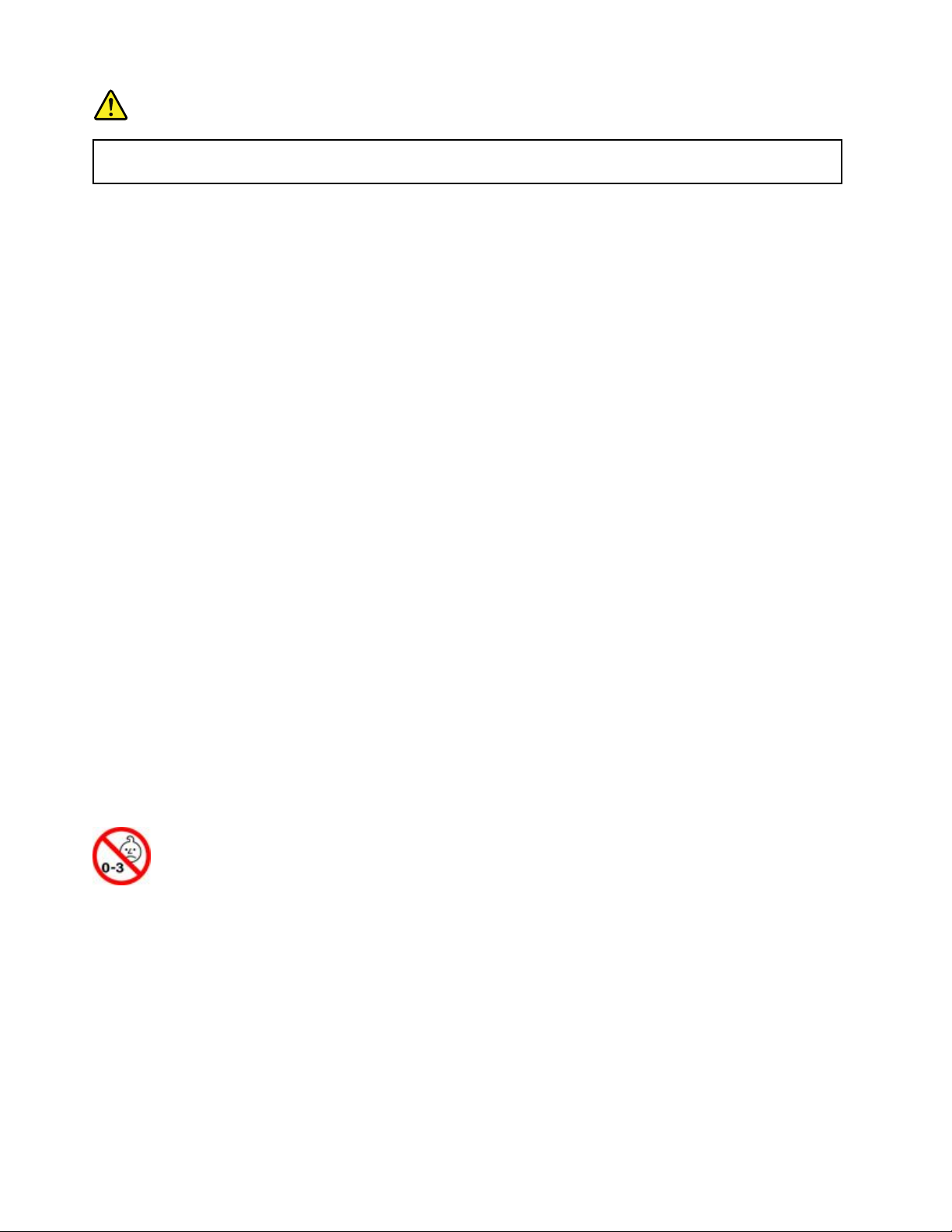
OPASNOST
Nemojtedaobavljatebilokakvezamene,nemojtepovezivatikablnitigaizvlačitiiztelefonske
utičnicenazidutokomolujesagrmljavinom.
Obaveštenjeoekranusatečnimkristalima(LCD)
OPREZ:
Ekransatečnimkristalima(LCD)jenapravljenodstaklatakodamožedaseslomiusledneopreznog
rukovanjailiispuštanjaračunara.UkolikoseLCDekranslomiitečnostiznjegoveunutrašnjostidođe
ukontaktsaočimailirukama,odmahihisperitevodomutrajanjuodnajmanje15minuta;akojebilo
kojisimptomprisutaninakonpranja,potražitemedicinskupomoć.
Napomena:Zaproizvodesafluorescentnimlampamakojesadržeživu(naprimer,kojinisuLED),
fluorescentnalampauekranusatečnimkristalima(LCD)sadržiživu;odlažiteuskladusalokalnim,državnim
ilifederalnimzakonima.
Korišćenjeslušalica
OPREZ:
Prevelikzvučnipritisaksabubicaislušalicamožedaizazovegubitaksluha.Podešavanjeekvilajzera
namaksimalnuvrednostpovećavaizlazninaponslušalica,asamimtiminivozvučnogpritiska.Prema
tome,dabistezaštitilisluh,podesiteekvilajzernaodgovarajućujačinu.
Prekomernokorišćenjeslušalicailibubicaprivelikojjačinizvukatokomdugogvremenskogperiodamože
dabudeopasnoukolikoizlaznikonektorzaslušaliceilibubicenijeusaglasnostisaspecifikacijamaEN
50332-2.Izlazzaslušalicevašegračunarajeusaglasnostisapotklauzulom7standardaEN50332-2.Ova
specifikacijaograničavamaksimalnirasponširokopojasnogstvarnogRMSizlaznognaponaračunarana
150mV.Dabistesezaštitiliodslabljenjasluha,obratitepažnjunatodaslušaliceilibubicekojekoristite
takođebuduusaglasnostisaEN50332-2(ograničenjaklauzule7)zaširokopojasnikarakterističninapon
od75mV.KorišćenjeslušalicakojenisuusaglasnostisaEN50332-2možebitiopasnozbogvisokog
nivoazvučnogpritiska.
AkosteuzLenovoračunardobilislušaliceilibubicekaokomplet,kombinacijaslušalicailibubicairačunara
većjeusaglasnostisaspecifikacijamastandardaEN50332-1.Akokoristitedrugeslušaliceilibubice,
proveritedalisuusaglasnostisaEN50332-1(ograničavajućevrednostiklauzule6.5).Korišćenjeslušalica
kojenisuusaglasnostisaEN50332-1možebitiopasnozbogvisokognivoazvučnogpritiska.
Napomenaoopasnostiodgušenja
OPASNOSTODGUŠENJA–Proizvodsadržimaledelove.
Držitedaljeoddecemlađeodtrigodine.
Page 17
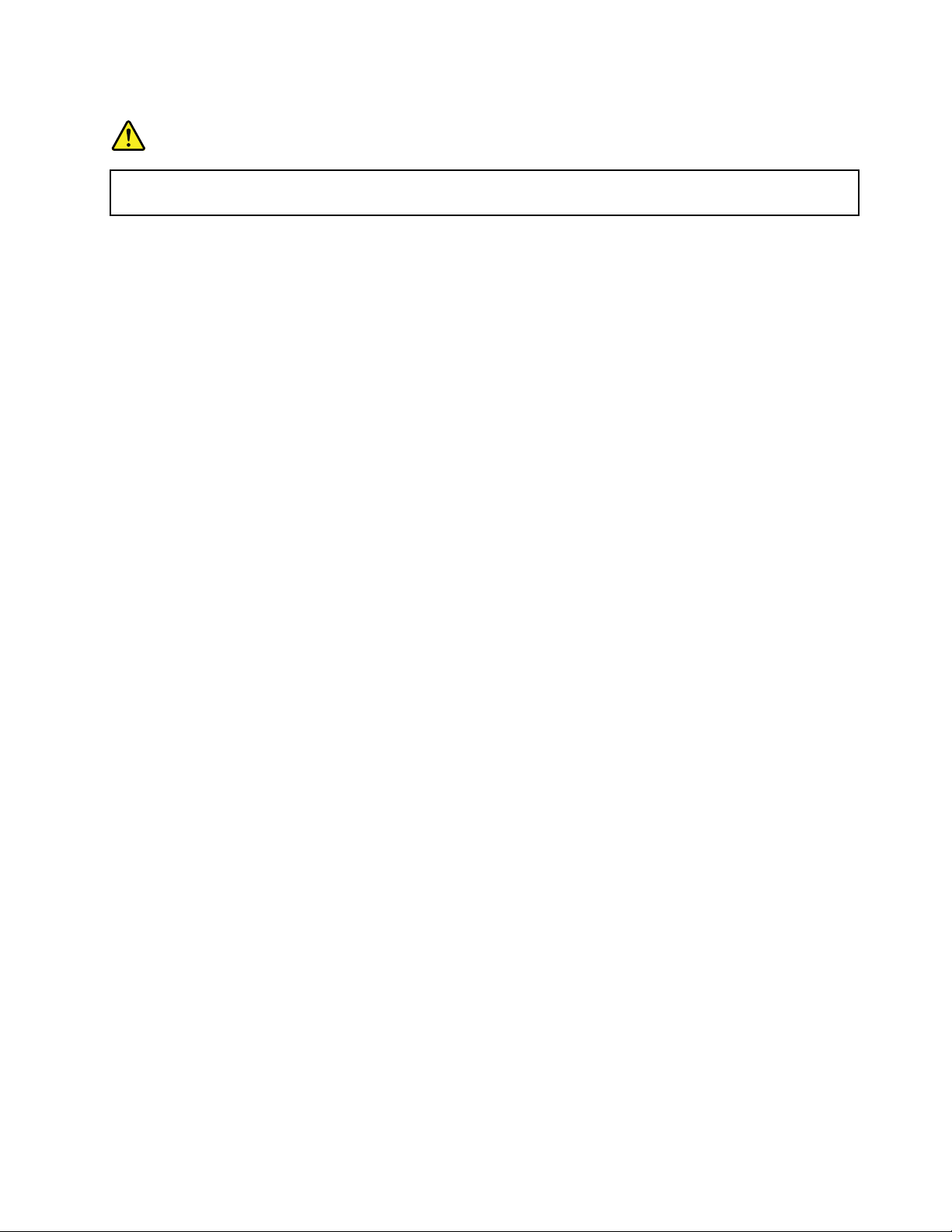
Obaveštenjeoplastičnimvrećama
OPASNOST
Plastičnevrećemogubitiopasne.Držiteihdaljeododojčadiidecedabisteizbegliopasnost
odgušenja.
Napomenaostaklenimdelovima
OPREZ:
Nekideloviproizvodasumoždanapravljeniodstakla.Staklomožedapukneukolikoseproizvod
ispustinatvrdupovršinuiliizložistalnimudarcima.Ukolikosestakloslomi,nemojtegadiratiili
pokušavatidagauklonite.Prestanitedakoristiteproizvoddokstaklonezameniobučenoservisno
osoblje.
Page 18
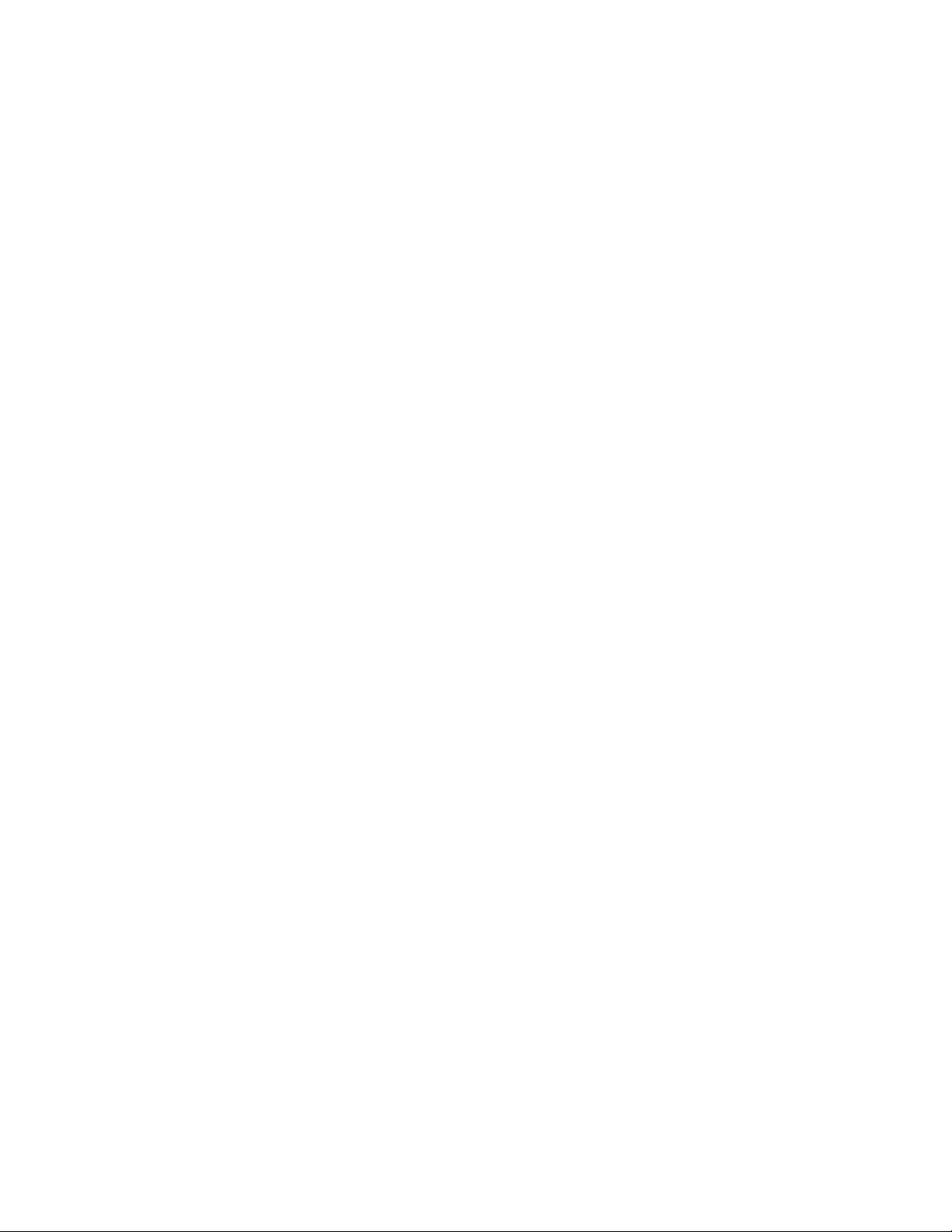
Page 19
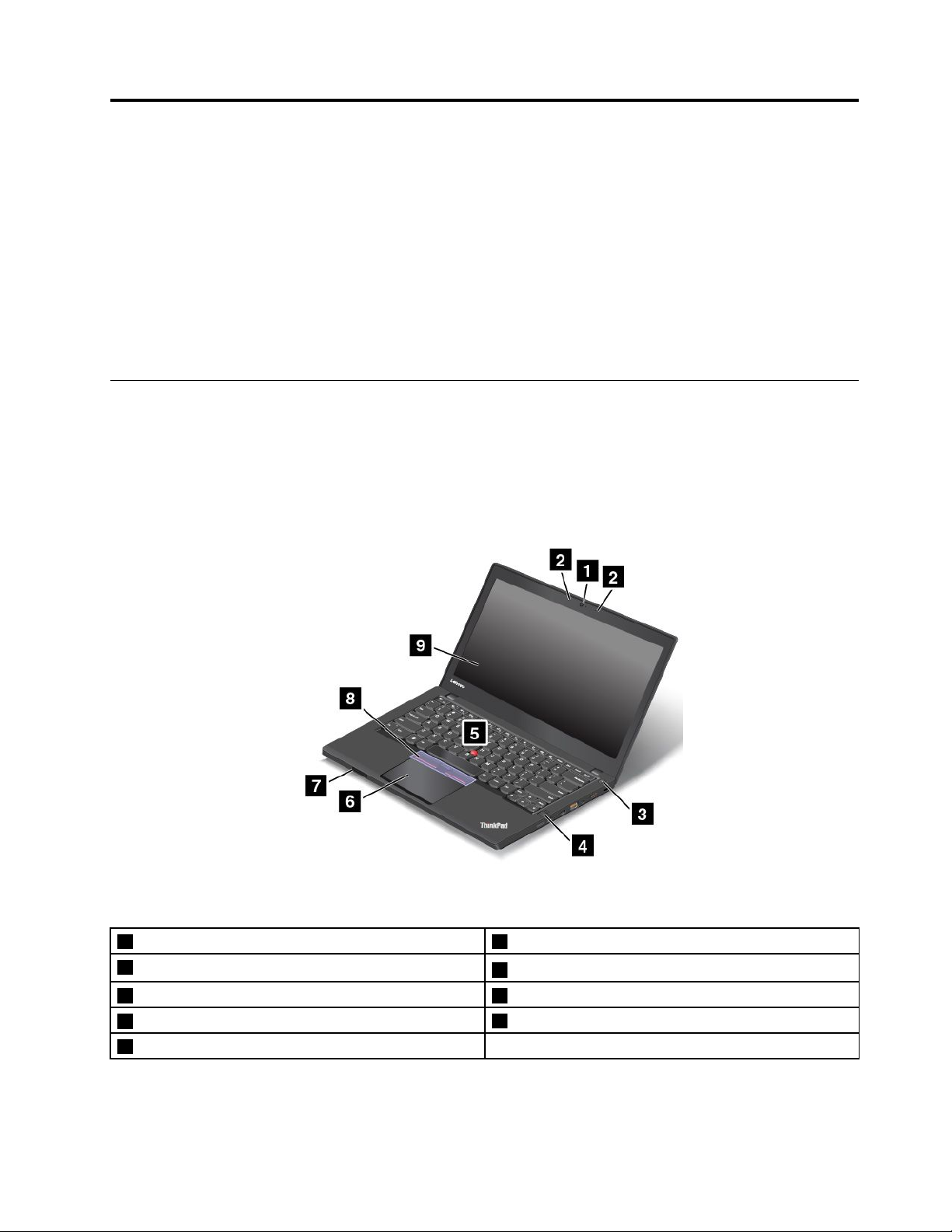
Poglavlje1.Pregledproizvoda
Poglavljesadržisledećestavke:
•“Pronalaženjeračunarskihkontrola,konektoraiindikatora”nastranici1
•“Pronalaženjenalepnicakojesadrževažneinformacijeoproizvodu”nastranici7
•“Funkcijeračunara”nastranici10
•“Specifikacijeračunara”nastranici11
•“Radnookruženje”nastranici12
•“Lenovoprogrami”nastranici12
Pronalaženjeračunarskihkontrola,konektoraiindikatora
Ovajodeljakvasuvodiuhardverskefunkcijeračunarakakobivampružioosnovneinformacijekojesu
vampotrebnedabistepočelidakoristiteračunar.
Prikazspreda
Ilustracija1.Prikazspreda
1Kamera(dostupnananekimmodelima)2Mikrofoni(dostupninanekimmodelima)
3Dugmezauključivanje
5TrackPoint
7Priključakzamedijskukarticu
9Ekran
©CopyrightLenovo2016,2017
®
pokazivač6Dodirnapločica
4Čitačotiskaprsta
8TrackPointdugmad
1
Page 20
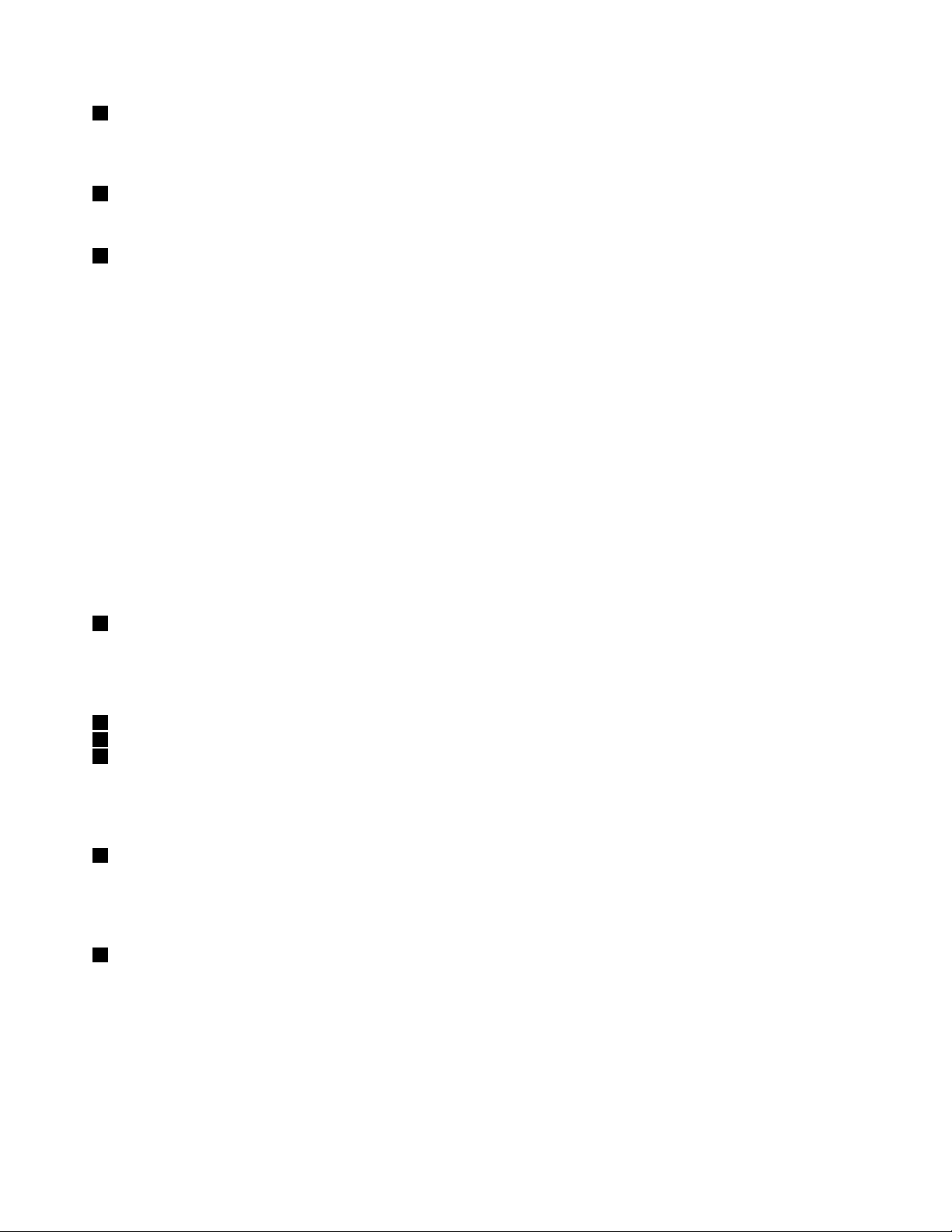
1Kamera(dostupnananekimmodelima)
Kamerukoristitezasnimanjeslikailiodržavanjevideokonferencije.Zavišeinformacijapogledajteodeljak
“Korišćenjekamere”nastranici34
2Mikrofoni(dostupninanekimmodelima)
.
Mikrofoniregistrujuzvukeiglaskadasekoristesaprogramimakojislužezaobraduzvuka.
3Dugmezauključivanje
Pritisnitedugmezanapajanjedabisteuključiliračunariligastaviliurežimspavanja.Uputstvaotomekako
daisključiteračunarpotražiteuodeljku“Čestopostavljanapitanja”nastranici17.
Ukolikoračunarpotpunoprestanedareaguje,možetedagaisključitetakoštopritisniteidržitedugmeza
napajanječetirisekundeiliduže.Ukolikonemožetedaugasiteračunar,pogledajteodeljak“Računarne
reaguje”nastranici95zavišeinformacija.
Možetedadefinišeteštadugmezanapajanjeradi.Naprimer,pritiskomnadugmezanapajanjemožete
daisključiteračunarilidagaprebaciteurežimspavanjailidagaprebaciteurežimhibernacije.Dabiste
promenilištadugmezanapajanjeradi,uraditesledeće:
1.Iditenakontrolnutablu,azatimpromeniteprikazkontrolnetableizprikazapokategorijamauvelikeili
maleikone.
2.KliknitenaPowerOptions(Opcijenapajanja)➙Choosewhatthepowerbuttonsdo(Odaberite
funkcijudugmetazanapajanje).
3.Pratiteuputstvanaekranu.
Zavišeinformacijapogledajteodeljak“Lenovoprogrami”nastranici12.
4Čitačotiskaprsta
Potvrdaidentitetapomoćuotiskaprstaobezbeđujejednostavanibezbedankorisničkipristuppovezivanjem
vašegotiskaprstasalozinkama.Zavišeinformacijapogledajteodeljak“Korišćenječitačaotisakaprstiju”na
stranici59
5TrackPointpokazivač
6Trackpad
8TrackPointdugmad
TastaturasadržiThinkPad
.
®
pokazivačkiuređaj.Pokazivanje,odabiripovlačenjepredstavljajudeojednog
teistogprocesakojimožeteobavljatibezpomeranjaprstijusapoložajazakucanje.Zavišeinformacija
pogledajteodeljak“ThinkPadpokazivačkiuređaj”nastranici20.
7Priključakzamedijskukarticu
Računarposedujepriključakzamedijskukarticu.Umetniteflešmedijskukarticuupriključakzamedijsku
karticudabistepročitalipodatkesakartice.Zavišeinformacijapogledajteodeljak“Korišćenjeflešmedijske
karticeilipametnekartice”nastranici34.
9Ekran
Vašračunarima14-inčniekran(355,6mm)saThinFilmTransistor(TFT)tehnologijom.
2UputstvozakorisnikezaThinkPadT460p
Page 21
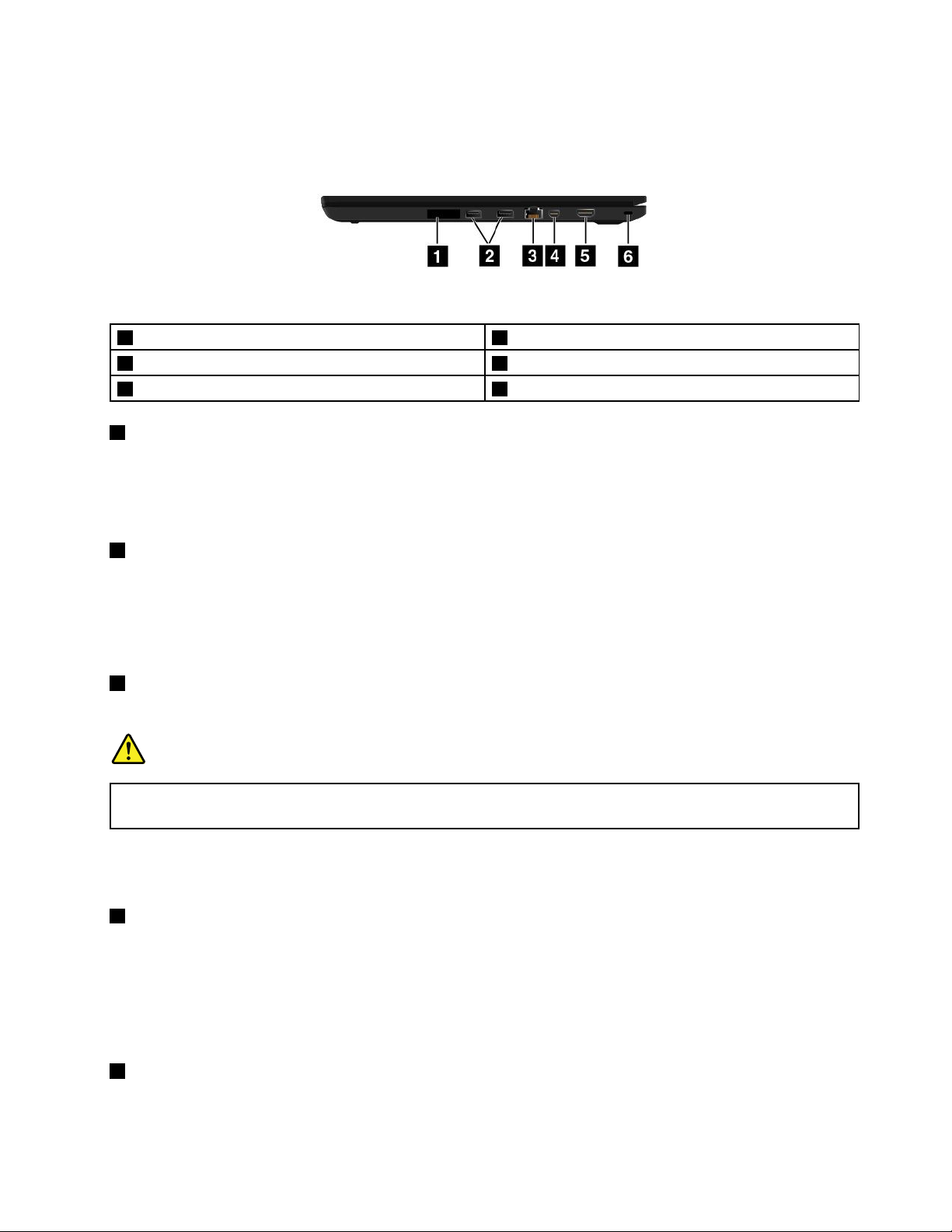
Pogledsdesnestrane
Ilustracija2.Pogledsdesnestrane
1PriključakzaSIMkarticu2USB3.0konektori
3Eternetpriključak
5HDMI™konektor
1PriključakzaSIMkarticu
4MiniDisplayPort
6Priključakzabezbednosnubravu
Akovašračunarpodržavafunkcijubežičnemrežezavelikeoblasti(WideAreaNetwork,WAN),potrebnamu
jekarticasaidentifikacionimmodulompretplatnika(SubscriberIdentificationModule,SIM)dabiuspostavio
bežičneWANveze.Uzavisnostiodzemljeiliregionagdejeračunarkupljen,SIMkarticajemoždaveć
instaliranaupriključakzaSIMkarticu.Usuprotnom,moždaćetemoratidakupiteSIMkarticu.
2USB3.0konektori
Konektorizauniverzalnuserijskumagistralu(USB)3.0sekoristezapovezivanjeuređajakompatibilnihsa
USBstandardom,kaoštosuUSBtastatura,USBmiš,USBuređajzaskladištenjeiliUSBštampač.
®
konektor
Napomena:KadapriključiteUSBkablnaUSBkonektor,uveritesedajeznakUSBokrenutnagore.U
suprotnom,konektormožedabudeoštećen.
3Eternetpriključak
Priključiteračunarnalokalnumrežu(LAN)pomoćuEternetkonektora.
OPASNOST
Dabisteizbeglimogućnostdadođedoelektričnogšoka,nemojtepovezivatitelefonskikablsa
Eternetpriključkom.NaovajpriključakmožetepriključitiisključivoEternetkabl.
Eternetkonektorimadvaindikatorakojipokazujustatusmrežneveze.Kadazeleniindikatorsvetli,računarje
povezansalokalnommrežom.Kadažutiindikatortreperi,prenosesepodaci.
4MiniDisplayPortkonektor
KoristiteminiDisplayPortkonektorzapovezivanjeračunarasakompatibilnimprojektorom,spoljnim
monitoromilitelevizoromvisokedefinicije.Ovajkompaktnikonektoromogućavapodešavanjetipapriključii
koristiipodržavaadapterenakojemožedasepriključikonektorDigitalVisualInterface(DVI),Video
graphicsarray(VGA)iliHigh-DefinitionMultimediaInterface(HDMI™).MiniDisplayPortkonektorračunara
podržavakakoaudiotakoivideostrimovanje.Zavišeinformacijapogledajteodeljak“Korišćenjespoljnog
monitora”nastranici32
5HDMIkonektor
.
KoristiteHDMIkonektorzapovezivanjevašegračunarasaHDMIkompatibilnimaudioilivideomonitorom,
kaoštojetelevizijavisokerezolucije(HDTV).
Poglavlje1.Pregledproizvoda3
Page 22
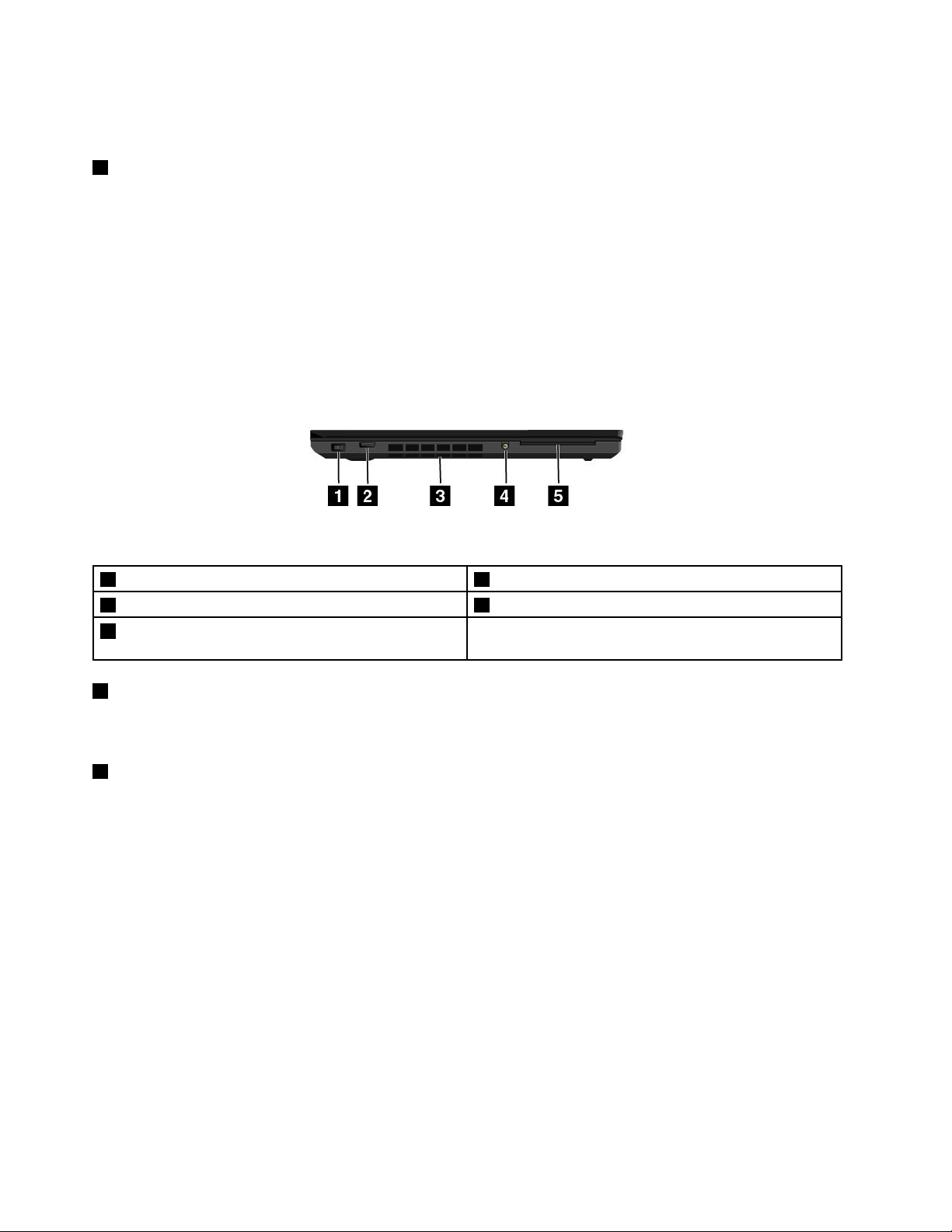
Napomena:AkopovežeteračunarnapodržanupriključnustanicuThinkPadOneLink+Dock,koristiteHDMI
konektornapriključnojstanici,aneonajnaračunaru.
6Priključakzabezbednosnubravu
Dabistezaštitiliračunarodkrađe,kupitebezbednosnukablovskubravukojaodgovaraovompriključkuza
bezbednosnubravudabistezaključaliračunarzanekinepokretnipredmetitakozaštitiliračunarodkrađe.
Napomena:Zaprocenu,izboriugrađivanjeuređajazazaključavanjeisigurnosnefunkcijeodgovorniste
sami.KompanijaLenovoneizdajenikakvekomentare,sudoveiligarancijeuvezisafunkcijom,kvalitetom
iliperformansamauređajazazaključavanjeilibezbednosnefunkcije.
Prikazsalevestrane
Ilustracija3.Prikazsalevestrane
1Konektorzanapajanjenaizmeničnomstrujom2AlwaysOnUSB3.0konektor
3Otvorizaventilator
5Priključakzapametnukarticu(dostupannanekim
modelima)
1Konektorzanapajanjenaizmeničnomstrujom
4Kombinovaniaudiokonektor
Povežiteadapterzanapajanjenaizmeničnomstrujomsakonektoromzanapajanjedabisteobezbedili
napajanjeračunaraipunjenjebaterije.
2AlwaysOnUSB3.0konektor
Popodrazumevanojvrednosti,konektorzakonektorAlwaysOnUSBvamomogućavapunjenjenekih
mobilnihdigitalnihuređajaipametnihtelefonausledećimsituacijama:
•Kadajeračunaruključenilijeurežimuspavanja
•Kadajeračunarjeurežimuhibernacijeilijeisključen,alijepriključennaizvornaizmeničnestruje
Akoželitedapuniteoveuređajekadajeračunarurežimuhibernacijeilijeisključen,aračunarnijepovezan
nanapajanjenaizmeničnomstrujom,uraditesledeće:
•ZaWindows
®
7:PokreniteprogramPowerManager,kliknitenakarticuGlobalPowerSettings(Opšte
postavkenapajanja),azatimpratiteuputstvanaekranu.
•ZaWindows10:PokreniteprogramLenovoSettings,kliknitenaPOWER(Napajanje),azatimpratite
uputstvanaekranu.
Uputstvaopokretanjuprogramapotražiteuodeljku“PristupLenovoprogramima”nastranici12
Pažnja:KadapriključiteUSBkablnaovajkonektor,uveritesedajeznakUSBokrenutnagore.Usuprotnom,
konektormožedabudeoštećen.
4UputstvozakorisnikezaThinkPadT460p
.
Page 23
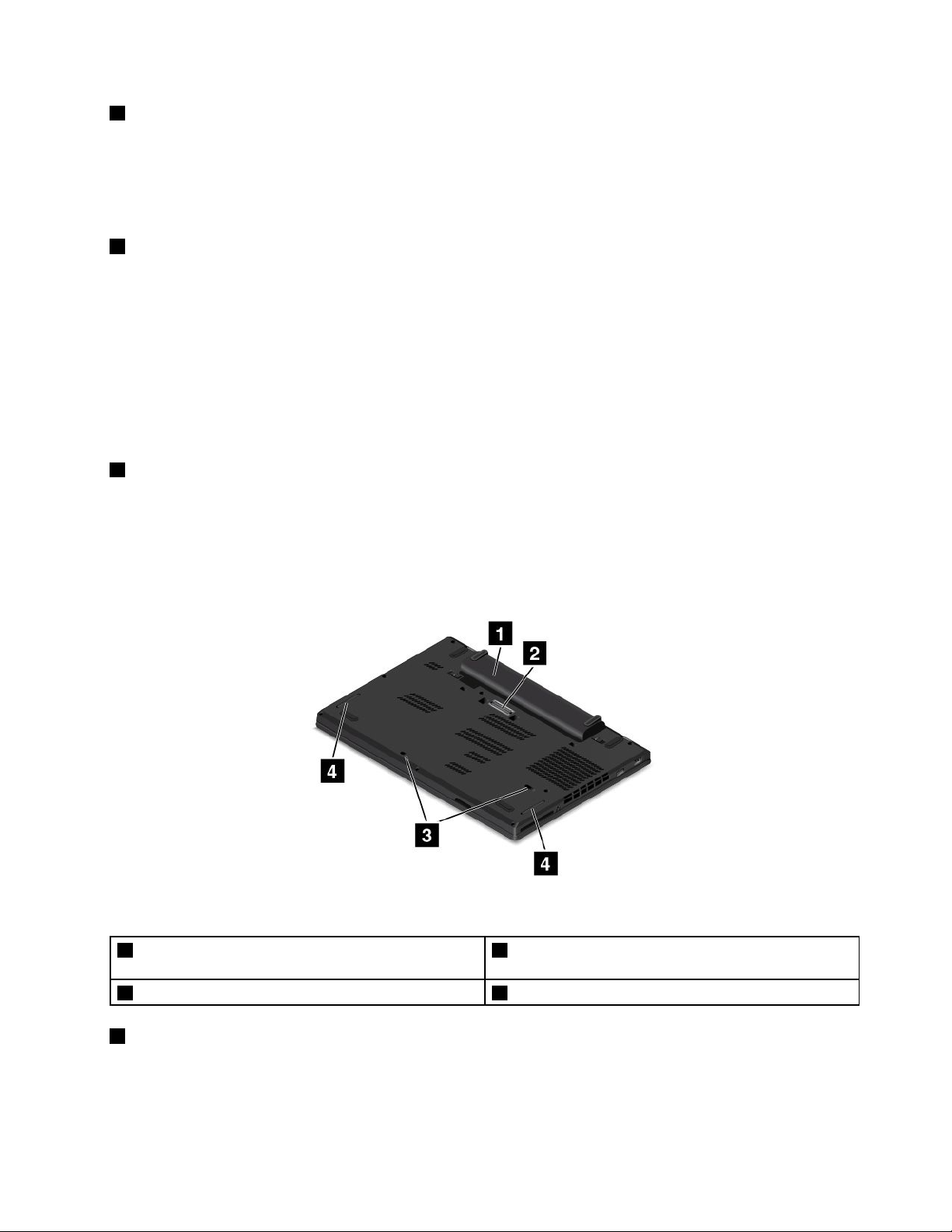
3Otvorizaventilator
Otvorizaventilatoriunutrašnjiventilatoromogućavajudavazduhcirkulišeuračunarukakobiseobezbedilo
pravilnohlađenje,posebnohlađenjemikroprocesora.
Napomena:Dabisteosiguraliodgovarajućiprotokvazduha,nemojteninakojinačinblokiratiotvoreza
ventilator.
4Kombinovaniaudiokonektor
Dabisteslušalizvuksaračunara,priključiteslušalicesa4-polnimutikačemod3,5mm(0,14inča)naaudio
konektor.
Napomene:
•Akokoristiteslušalicesafunkcijskimprekidačem,nemojtepritiskatiovajprekidačdoksuslušaliceu
upotrebi.Akogapritisnete,onemogućavasemikrofonnaslušalicama,pričemućeseumestonjega
onemogućitiintegrisanimikrofoninaračunaru.
•Kombinovaniaudiokonektornepodržavastandardnemikrofone.Zavišeinformacijapogledajteodeljak
“Korišćenjeaudiofunkcija”nastranici33
5Priključakzapametnukarticu(dostupannanekimmodelima)
.
Vašračunarmoždaimapriključakzapametnukarticu.Zavišeinformacijapogledajteodeljak“Korišćenjefleš
medijskekarticeilipametnekartice”nastranici34
.
Prikazodozdo
Ilustracija4.Prikazodozdo
1Baterija
3Otvorizapražnjenjenatastaturi4Zvučnici
1Baterija
2Konektorzapriključnustanicu(dostupannanekim
modelima)
Koristitebaterijuzanapajanjeračunarakadagodjenapajanjestrujomnedostupno.
Poglavlje1.Pregledproizvoda5
Page 24
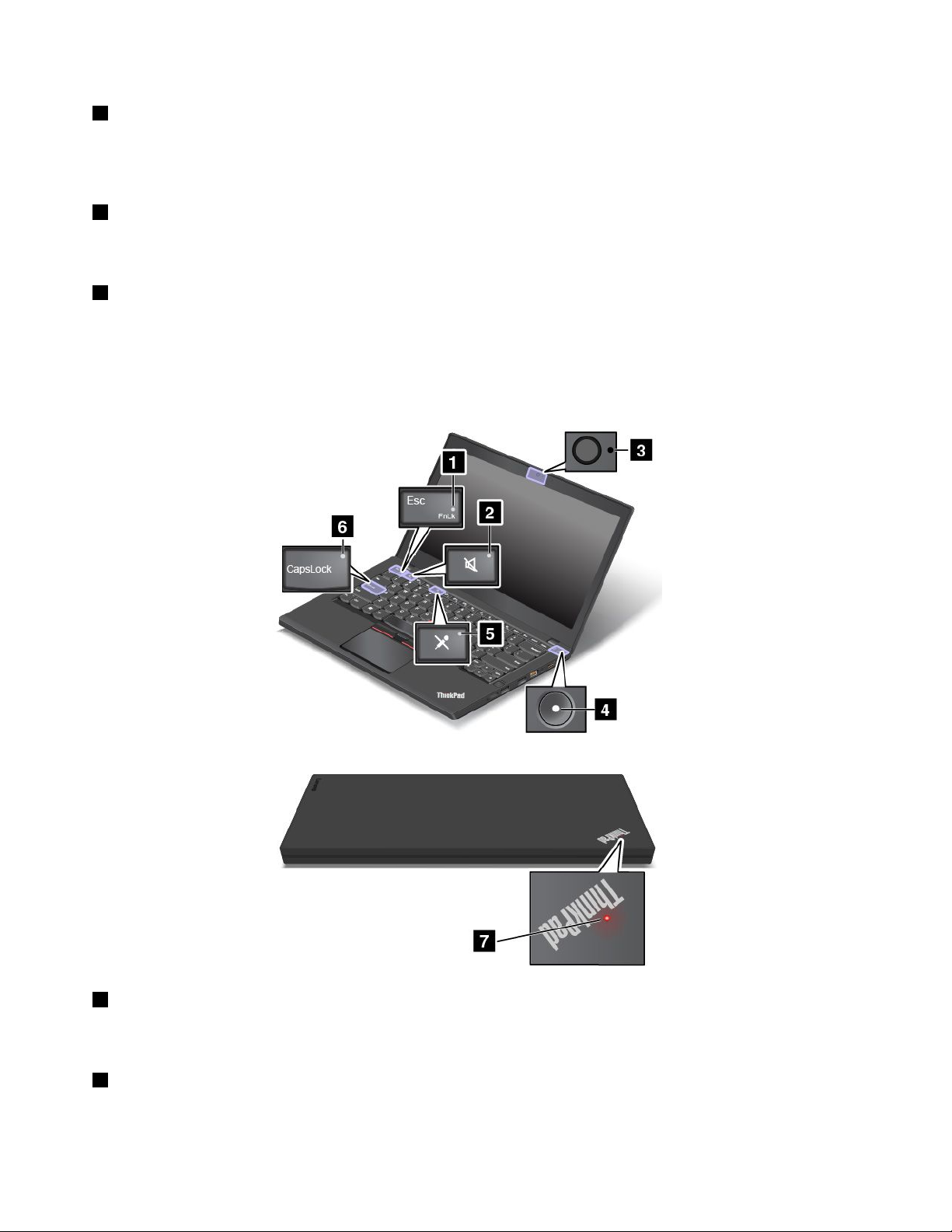
2Konektorzapriključnustanicu(dostupannanekimmodelima)
Možetekoristitikonektordabistepovezaliračunarsapodržanompriključnomstanicomkakobisteproširili
sposobnostiračunaradoksteukancelarijiilikodkuće.Zavišeinformacijaopodržanimpriključnim
stanicama,pogledajteodeljak“ThinkPadpriključnestanice”nastranici37
3Otvorizapražnjenjenatastaturi
.
Otvorizapražnjenjenatastaturipomažudaseoceditečnostizračunaraakoslučajnoprospetevodu
ilinekopićeprekotastature.
4Zvučnici
Računarimaparstereozvučnika.
Indikatoristatusa
Ovatemavampomažedapronađeteiodrediterazličitestatuseindikatoranasvomračunaru.
1IndikatorfunkcijeFnLock
IndikatorFnLockprikazujestatusfunkcijeFnLock.Zavišeinformacijapogledajteodeljak“Specijalni
tasteri”nastranici19.
2Indikatorpotpunoutišanihzvučnika
Kadajeindikatorpotpunogutišavanjazvučnikauključen,zvučnicisupotpunoutišani.
6UputstvozakorisnikezaThinkPadT460p
Page 25

3Indikatorstatusakamere
Kadajeindikatorstatusakamereuključen,kamerajeuupotrebi.
47Indikatoristatusasistema
IndikatornaThinkPadlogotipuiindikatorucentrudugmetazanapajanjeprikazujustatussistemaračunara.
•Trepnetriputa:Računarjeinicijalnopovezansanapajanjem.
•Stalnouključen:Računarjeuključen(unormalnomrežimu).
•Nesvetli:Računarjeisključeniliustanjuhibernacije.
•Brzotreptanje:Računarulaziurežimspavanjailirežimhibernacije.
•Sporotreptanje:Računarjeurežimuspavanja.
5Indikatorpotpunogutišavanjamikrofona
Kadajeindikatorpotpunogutišavanjamikrofonauključen,mikrofonisupotpunoutišani.
6IndikatoruključenostitasteraCapsLock
KadajeuključenindikatoruključenostitasteraCapsLock,svaslovakojaotkucatećebitivelikaslova.
8Indikatorstatusanapajanjanaizmeničnomstrujom
Ovajindikatorprikazujestatuspunjenjaračunaranaizmeničnomstrujom.
•Tamnožuto:Računarjepovezansanaizmeničnomstrujom,astanjebaterijeje1%–80%.
•Zeleno:Računarjepovezansanaizmeničnomstrujom,astanjebaterijeje80%–100%.
•Isključen:Računarnijepovezannanaizmeničnustruju.
Pronalaženjenalepnicakojesadrževažneinformacijeoproizvodu
Uovomodeljkusenalazeinformacijekojećevamomogućitidalakšepronađetesledećenalepnicekoje
sadrževažneinformacijeoproizvodu:
•“Tipmašineioznakamodela”nastranici8
Poglavlje1.Pregledproizvoda7
Page 26

•“InformacijeoFCCIDbrojuibrojuICsertifikata”nastranici8
•“OznakezaWindowsoperativnesisteme”nastranici9
Tipmašineioznakamodela
Tipmašineioznakamodelaidentifikujuračunar.KadaseobratitezapomoćkompanijiLenovo,informacijeo
tipumašineimodeluomogućavajutehničarimazapodrškudaidentifikujuračunaribrzopružeuslugu.
Sledećaslikaprikazujemestonakomsenalazitipmašineimodelvašegračunara.
InformacijeoFCCIDbrojuibrojuICsertifikata
InformacijeoFCCiICsertifikacijamasenalazenanalepnicikojasenalaziunutarotvorazabaterijuračunara
kaoštojeprikazanonasledećojslici:
8UputstvozakorisnikezaThinkPadT460p
Page 27
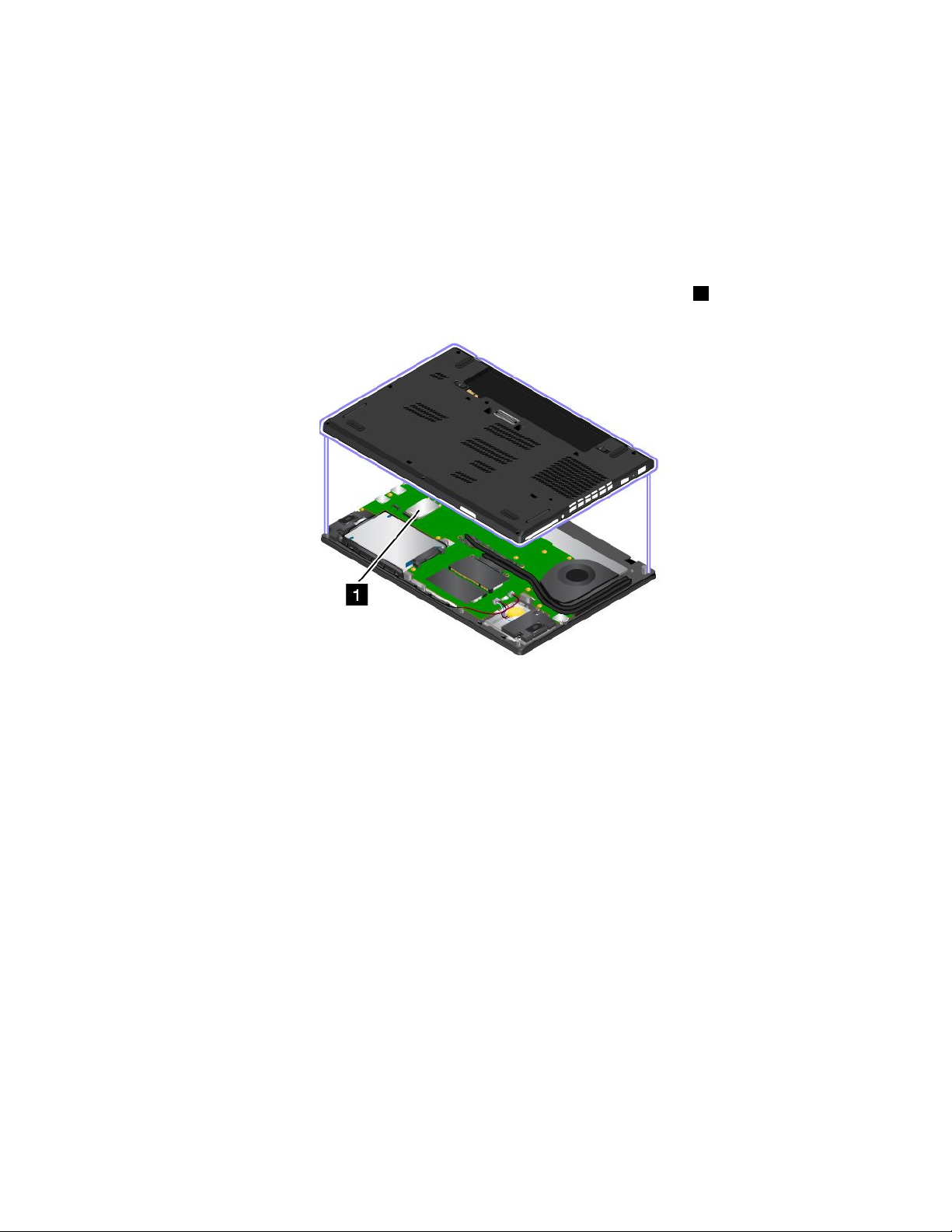
Sadržajnalepnicezavisiodbežičnihmodulakojidolazesaračunarom:
•Zaprethodnoinstaliranbežičnimodul,ovanalepnicaprikazujeFCCIDbrojibrojICsertifikatazabežični
modulkojijeinstaliralakompanijaLenovo.
Napomena:Nemojtesamidauklanjateilimenjateprethodnoinstaliranbežičnimodul.Zazamenu
modula,prvokontaktirajteLenovoservis.KompanijaLenovonijeodgovornazabilokakvuštetunastalu
neovlašćenomzamenom.
•KodkorisničkizamenjivihbežičnihWANmodulaovanalepnicavasupućujedakonsultujeteuputstvoza
korisnikezaFCCIDbrojibrojICsertifikata.
NalepnicasaFCCIDbrojemibrojemICsertifikatajezalepljenanabežičnimodul
modelima)instaliranuvašemračunaru.
1(dostupannanekim
Napomena:Zakorisničkizamenjivebežičnemodule,uveritesedakoristitesamobežičnemoduleza
računarkojejeodobrilakompanijaLenovo.Usuprotnom,prikazaćeseporukaogrešciiračunarće
seoglasitizvučnimsignalimakadagauključite.
OznakezaWindowsoperativnesisteme
Windows7Sertifikatoautentičnosti:Modeliračunarasaprethodnoinstaliranimoperativnimsistemom
Windows7imajuoznakusertifikataoautentičnostizalepljenunapoklopcuračunarailiunutarodeljkaza
bateriju.SertifikatoautentičnostijepokazujedajeračunarlicenciranzaWindows7proizvodidajenanjemu
prethodnoinstaliranaoriginalnaverzijaoperativnogsistemaWindows7.Unekimslučajevima,ranijaverzija
operativnogsistemaWindowsmožebitipomoćupravanaprelazaknastarijuverzijusoftveraWindows7
Professionallicence.NasertifikatuoautentičnostijeodštampanaverzijaoperativnogsistemaWindows7za
kojujeračunarlicenciran,kaoiIDproizvoda.IDproizvodajebitanuslučajudamoratedaponovoinstalirate
operativnisistemWindows7saizvorakojinijeLenovokompletdiskovazaoporavakproizvoda.
NalepnicazaoriginalniWindows10Microsoftproizvod:Uzavisnostiodvašegeografskelokacije,
datumaproizvodnjeračunara,kaoiverzijeoperativnogsistemaWindows10kojajeunapredinstalirana,
napoklopcuračunaramožebitizalepljenanalepnicazaoriginalniMicrosoftproizvod.Pogledajte
http://www.microsoft.com/en-us/howtotell/Hardware.aspxzailustracijerazličitihtipovanalepnicaza
originalniMicrosoftproizvod.
Poglavlje1.Pregledproizvoda9
Page 28
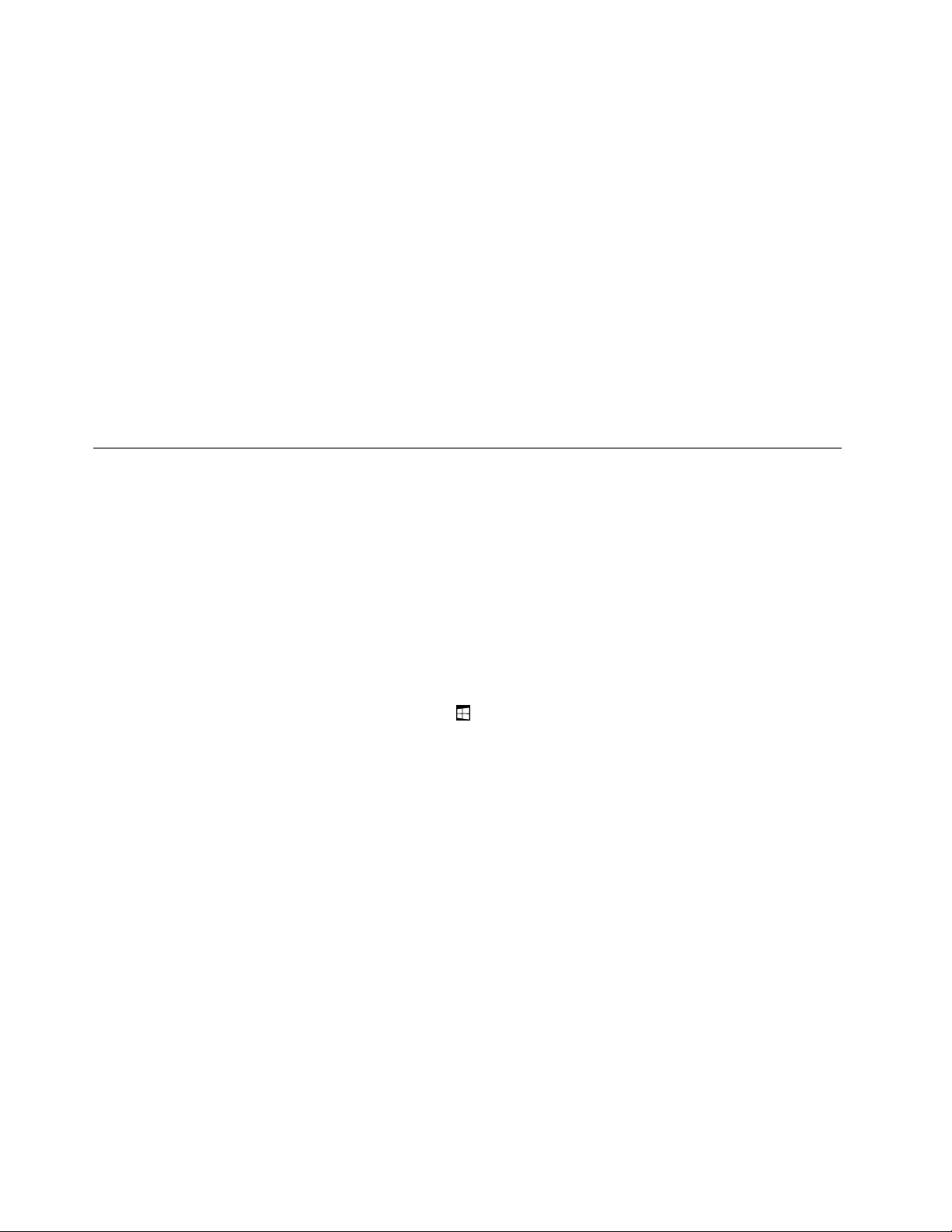
•UNarodnojRepubliciKini,nalepnicazaoriginalniMicrosoftproizvodjeobaveznanasvimmodelima
računaranakojimajeprethodnoinstaliranabilokojaverzijaoperativnogsistemaWindows10.
•Udrugimzemljamairegionima,nalepnicazaoriginalniMicrosoftproizvodjeobaveznasamonamodelima
računaralicenciranimzaoperativnisistemWindows10Pro.
OdsustvonalepnicezaoriginalniMicrosoftproizvodneznačidaprethodnoinstaliranaverzija
operativnogsistemaWindowsnijeoriginalna.Zadetaljeoodređivanjudalijevašprethodnoinstalirani
Windowsproizvodoriginalan,pogledajteinformacijekojepružakorporacijaMicrosoftnaadresi
http://www.microsoft.com/en-us/howtotell/default.aspx.
ZarazlikuodWindows7proizvoda,nepostojespoljašnji,vizuelniindikatoriID-aproizvodailiverzije
operativnogsistemaWindowszakojujeračunarlicenciran.Umestotoga,IDproizvodajesnimljenna
firmveruračunara.KadagodseinstaliraWindows8.1iliWindows10proizvod,instalacioniprogram
proveravafirmverračunarazavažeći,odgovarajućiIDproizvodadabisezavršilaaktivacija.
Unekimslučajevima,ranijaverzijaoperativnogsistemaWindowsmožebitipomoćupravanaprelazakna
starijuverzijusoftveraWindows8.1ProiliWindows10Prolicence.
Funkcijeračunara
Funkcijeračunarauovomdeluvažezavišemodela.Zavašmodelračunara,nekefunkcijesemogu
razlikovatiilimogubitinedostupne.
Dabistevidelimikroprocesorračunara,uraditesledeće:
•ZaWindows7:OtvoritemeniStart,desnimtasterommišakliknitenaComputer(Računar),azatim
kliknitenaProperties(Svojstva).
•ZaWindows10:Uraditejednoodsledećeg:
-OtvoritemeniStart,azatimkliknitenaSettings(Postavke).UkolikostavkaSettings(Postavke)nije
prikazana,kliknitenaAllapps(Sveaplikacije)dabisteprikazalisveprograme,azatimkliknitena
Settings(Postavke)➙System(Sistem)➙About(Osnovnesistemskeinformacije).
-DesnimtasterommišakliknitenadugmeStart
Memorija
•Sinhronadinamičkamemorijaslučajnogpristupa(SDRAM)niskognapajanja(LP)dvostrukebrzine
prenosa4(DDR4)
Uređajzaskladištenjepodataka
•2,5-inčniharddisk,visine7mmili9,5mm(dostupnonanekimmodelima)
•2,5-inčniSSDuređaj,visine7mm(dostupnonanekimmodelima)
•2,5-inčnihibridniuređaj,visine7mm(dostupnonanekimmodelima)
•M.2SSDuređajsamozakeširanje(dostupannanekimmodelima)
Ekran
•Rezolucijaekrana:1920x1080pikselaili1366x768piksela
•EkranubojikoristiThinFilmTransistor(TFT)tehnologiju
•Kontrolasvetline
,azatimizaberiteSystem(Sistem).
Tastatura
•Tastaturasašestredova
10UputstvozakorisnikezaThinkPadT460p
Page 29
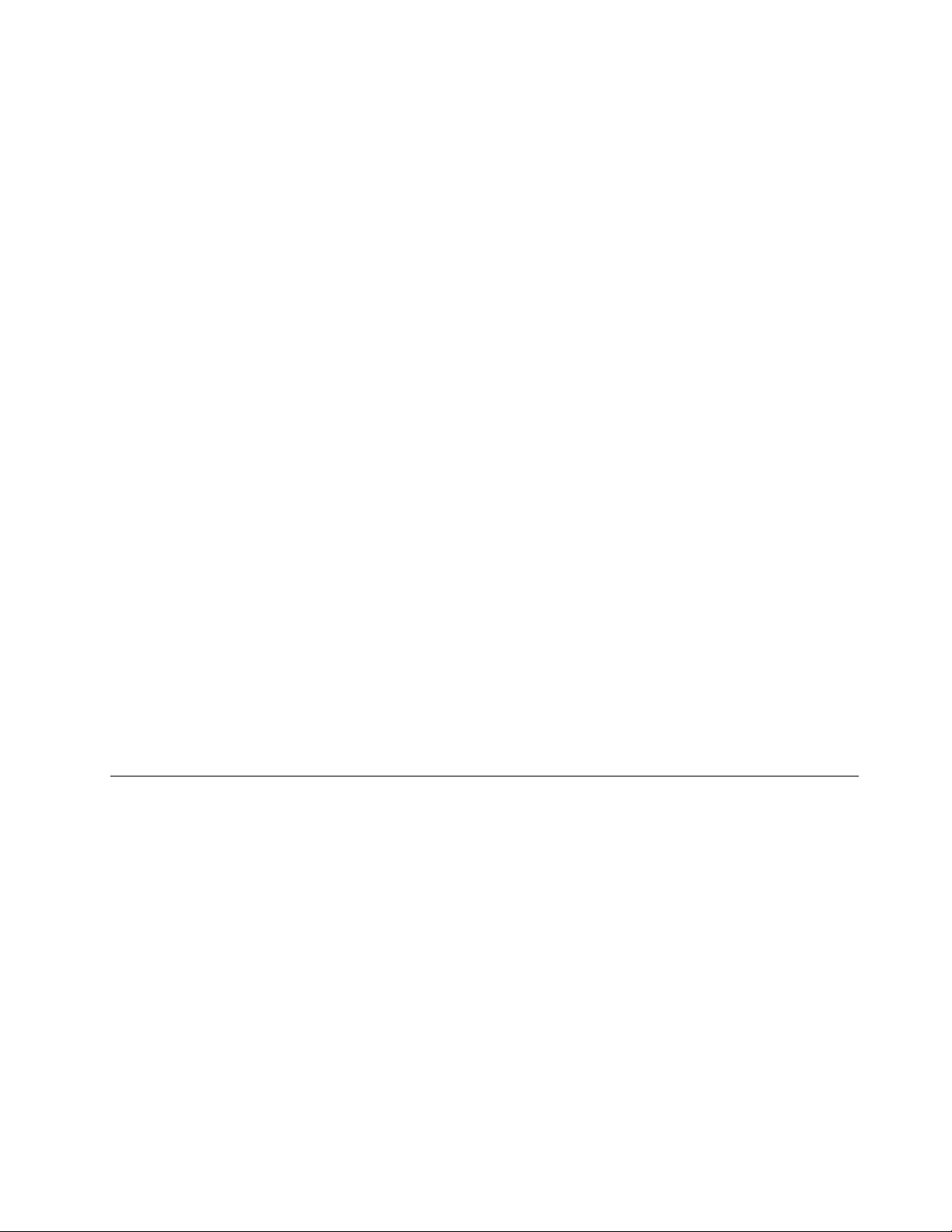
•ThinkPadpokazivačkiuređaj
•Funkcijskitaster
Interfejs
•Čitačdigitalnihmedijskihkartica(4-u-1)
•Konektorzanapajanjenaizmeničnomstrujom
•Kombinovaniaudiokonektor
•Konektorzapriključnustanicu(dostupannanekimmodelima)
•MiniDisplayPortkonektor
•AlwaysOnUSB3.0konektor
•RJ45Eternetkonektor
•SIMpriključakzakarticu(dostupannanekimmodelima)
•Priključakzapametnukarticu(dostupannanekimmodelima)
•USB3.0konektori
Bežičnefunkcije
•Satelitskiprijemniksistemazaglobalnopozicioniranje(GPS)(dostupannamodelimasabežičnomWAN
mrežom)
•IntegrisanibežičniLAN
•IntegrisaniBluetooth
•BežičniWAN(dostupannanekimmodelima)
Sigurnosnefunkcije
•Čitačotiskaprsta
Drugo
•Kamera(dostupnananekimmodelima)
•Mikrofoni(dostupninanekimmodelima)
Specifikacijeračunara
Ovajodeljaknavodifizičkespecifikacijeračunara.
Veličina
•Širina:339mm(13,35inča)
•Dubina:235mm(9,25inča)
•Visina:24,4mm(0,96inča)
Odavanjetoplote(uzavisnostiodmodela)
•45W(154Btu/hr)maksimalno
•65W(222Btu/hr)maksimalno
Izvornapajanja(ispravljačzastruju)
•Sinusniulazod50do60Hz
•Ulazninaponispravljačazastruju:od100do240VAC,od50do60Hz
Poglavlje1.Pregledproizvoda11
Page 30
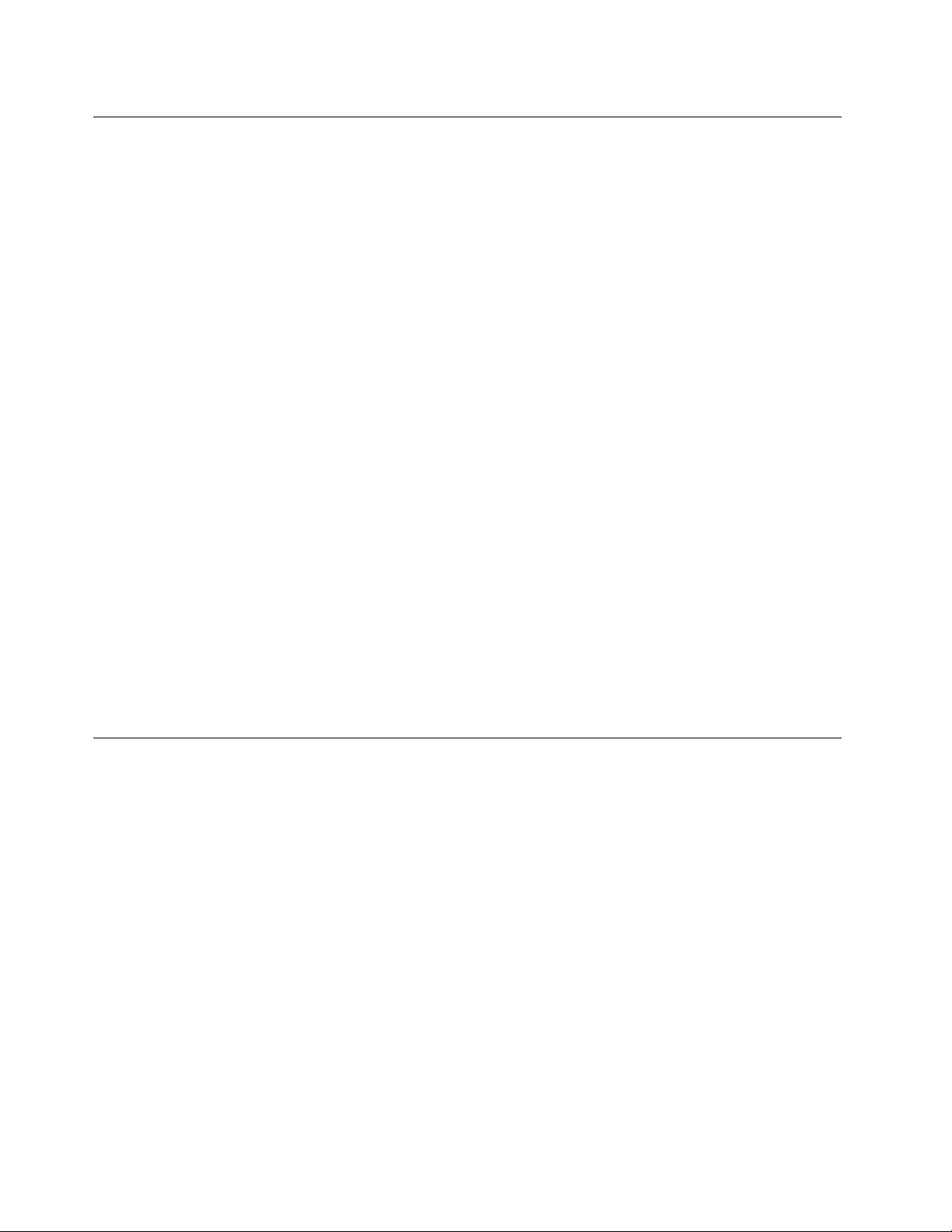
Radnookruženje
Uovomodeljkupronaćićeteinformacijeoradnomokruženjuračunara.
Okruženje:
•Maksimalnanadmorskavisinabezhermetizacije:3048m(10.000stopa)
•Temperatura
-Nanadmorskimvisinamado2438m(8000stopa)
-Operativna:5,0°Cdo35,0°C(41°Fdo95°F)
-Čuvanje:5,0°Cdo43,0°C(41°Fdo109°F)
-Nanadmorskimvisinamaiznad2438m(8000stopa)
-Maksimalnatemperaturakadseradiuuslovimabezdodatnepromenepritiska:31,3°C(88°F)
Napomena:Dokpunitebateriju,njenatemperaturamorabitinajmanje10°C(50°F).
•Relativnavlažnost:
-Operativna:od8%do80%
-Čuvanje:od5%do95%
Akojemoguće,staviteračunarnadobroprovetrenoisuvomestonakomenećebitidirektnoizložensuncu.
Pažnja:
•Držiteelektričneuređajekaoštosufenzakosu,radio,klima-uređajiimikrotalasnepećnicedaljeod
računara.Jakamagnetnapoljakojaoviuređajiemitujumogudaoštetemonitoripodatkenaharddisku
iliSSDuređajuilihibridnomuređaju.
•Nemojtestavljatinikakvapićanaračunaridrugepovezaneuređajenitiporednjih.Akosetečnostprolije
naračunarilinapovezaneuređaje,možedoćidokratkogspojailidrugihoštećenja.
•Nemojtejestinitipušitiiznadtastature.Česticekojepadnunatastaturumoguuzrokovatioštećenja.
Lenovoprogrami
RačunarseisporučujesaLenovoprogramimakojićevamolakšatiradiučinitigabezbednijim.
Napomena:Dostupniprogramisemogumenjatibezprethodnogobaveštenja.
DabistesaznalivišeoprogramimaidrugimračunarskimrešenjimakojeobezbeđujeLenovo,iditenastranicu:
http://www.lenovo.com/support
PristupLenovoprogramima
DabistepristupiliLenovoprogramimanaračunaru,uraditesledeće:
1.KliknitenadugmeStartdabisteotvorilimeniStart.Nađiteprogrampoimenu.
2.UkolikoprogramnijeprikazanumenijuStart,klikniteAllprograms(Sviprogrami)(Windows7)ilinaAll
apps(Sveaplikacije)(Windows10)dabisteprikazalisveprograme.
3.Ukolikojošuveknemožetedapronađeteprogramnalistiprograma,potražitegauokviruzapretragu.
Napomena:UkolikokoristiteoperativnisistemWindows7,nekiLenovoprogramisuspremnizainstalaciju.
Nemožetepronaćiteprogramekoristećigorenavedenemetodaukolikoihprethodnoneinstalirate.Dabiste
12UputstvozakorisnikezaThinkPadT460p
Page 31

instaliralioveLenovoprograme,pristupiteprogramuLenovoPCExperience,kliknitenaLenovoT ools,a
zatimpratiteuputstvanaekranu.
UvoduLenovoprograme
OvatemapredstavljakratakuvoduLenovoprograme.Uzavisnostiodvašegmodelaračunara,neki
programimoždanećebitidostupni.
AccessConnections™
(Windows7)
ActiveProtectionSystem™
(Windows7iWindows10)
AutoScrollUtility
(Windows7)
CommunicationsUtility
(Windows7)
FingerprintManagerPro,
LenovoFingerprintManagerili
TouchFingerprintManager
(Windows7)
HotkeyFeaturesIntegration
(Windows7iWindows10)
LenovoCompanion
(Windows10)
ProgramAccessConnectionsjepomoćniprogramzapovezivanjekojislužiza
kreiranjeiupravljanjeprofilimalokacije.Svakiprofillokaciječuvasvepostavke
mrežeiInternetkonfiguracijekojesupotrebnezapovezivanjenamrežnu
infrastrukturusaodređenelokacijepoputdomailikancelarije.
Promenomprofilalokacijedokpomerateračunarsajednogmestanadrugo,
možetesebrzoijednostavnopovezatinamrežubezpotrebedasvakiputručno
ponovokonfigurišetepostavkeiponovopokrećeteračunar.
ProgramActiveProtectionSystemštitiunutrašnjiuređajzaskladištenje(poput
harddiska)kadašoksenzorunutarračunaraotkrijestanjekojebimogloda
oštetiuređaj,kaoštosunagibsistema,preteranevibracijeiliudarci.
Unutrašnjiuređajzaskladištenjejemanjepodložanoštećenjimakadajevan
upotrebe.Uzroktomejedasistemprekidaobrtanjeunutrašnjeguređajaza
skladištenjekadajeonvanupotrebeitakođemoždapremeštaglavezačitanjei
upisivanjenadiskuuoblastikojenesadržepodatke.
Čimšoksenzorregistrujedajeokruženjeponovostabilno(minimalnapromena
unagibusistema,vibracijamailiudarcima),uključićeunutrašnjiuređajza
skladištenje.
Ovajprogrampoboljšavavašdoživljajradauprozoru.Položajprozoraaplikacije
uprvomplanuseautomatskipodešava.
ProgramCommunicationsUtilityvamomogućavadakonfigurišetepostavke
zaintegrisanukameruiaudiouređaj.
Akouzračunardobijeteintegrisaničitačotisakaprstiju,programFingerprint
ManagerPro,LenovoFingerprintManageriliTouchFingerprintManagervam
omogućavadauneseteotisakprstaipovežetegasalozinkom.Natajnačin
potvrdaidentitetapomoćuotiskaprstamožedazamenilozinkeiomogući
jednostavanibezbedankorisničkipristup.
HotkeyFeaturesIntegrationjepaketuslužnihprogramakojivamomogućava
izabereteiinstalirateuslužneprogrameposebnonapravljenezaspecijalne
tastereidugmadnavašemračunaru.Specijalnitasteriidugmadsuprojektovani
premapotrebamapristupačnostiiupotrebljivosti.Instaliranjepovezanihuslužnih
programaomogućavapotpunufunkcionalnostspecijalnihtasteraidugmadi.
Najboljefunkcijeisposobnostivašegračunaratrebadabudulakodostupnei
razumljive.SaprogramomLenovoCompanion,onejesutakve.
KoristiteCompanionzasledeće:
•Optimizujteperformansesvogračunara,nadgledajtenjegovostanjei
upravljajteažuriranjima.
•Pristupajteuputstvuzakorisnike,proveritestatusgarancijeipogledajtepribor
kojijeoptimizovanzavašračunar.
•Čitajtečlankeotomekakoseneštoradi,istražujteLenovoforumeibuditeu
tokusatehnološkimnovostimaputemčlanakaiblogovaizpouzdanihizvora.
Poglavlje1.Pregledproizvoda13
Page 32

LenovoID
(Windows10)
LenovoPCExperience
(Windows7iWindows10)
LenovoSettings
(Windows10)
LenovoSolutionCenter
(Windows7iWindows10)
MobileBroadbandConnect
(Windows7iWindows10)
MessageCenterPlus
(Windows7)
PasswordManager
(Windows7)
PowerManager
(Windows7)
RecoveryMedia
(Windows7iWindows10)
RescueandRecovery
(Windows7)
AplikacijaCompanionsadržiekskluzivanLenovosadržajkojivampomažeda
saznateštasvemožetedauraditepomoćusvogLenovoračunara.
ProgramLenovoIDvamomogućavadakreiratesvojLenovoIDiupravljatenjime.
UzLenovoIDmožetedasepovezujetenasveštojeLenovopomoćujednog
naloga.KoristitesvojLenovoIDzabrzuijednostavnuproveruidentiteta,a
zatimuživajteurazličitimuslugamakojeobezbeđujeLenovo.Uslugeobuhvataju
kupovinunamreži,preuzimanjeaplikacija,personalizovanupodrškuzauređaj,
specijalnepromotivneponude,Lenovoforumeisl.
ProgramLenovoPCExperienceomogućavavamdalakšeibezbednijeradite
takoštovampojednostavljujepristuprazličitimprogramima,kaoštosuActive
ProtectionSystemiLenovoSolutionCenter.
Napomena:NaoperativnomsistemuWindows10,ovajprogramsenemože
naćinalistisvihprogramailiputempoljazapretragu.Dabistepristupiliovom
programu,iditenakontrolnutablu.Prikažitekontrolnutablupremakategorijama,
kliknitenaHardwareandSound(Hardverizvuk)➙DevicesandPrinters
(Uređajiištampači),azatimdvaputkliknitenauređajkojinosiimevašeg
računara.
ProgramLenovoSettingsvamomogućavadapoboljšatesvojdoživljajkorišćenja
računaranjegovimpretvaranjemuprenosivupristupnutačku,konfigurisanjem
postavkikamereizvuka,optimizovanjempostavkiplananapajanjaipravljenjem
iupravljanjemvećimbrojemmrežnihprofila.
ProgramLenovoSolutionCentervamomogućavadapronađeteuzroke
problemasaračunaromidaihrešite.Onobjedinjavadijagnostičketestove,
prikupljanjeinformacijaosistemu,statusbezbednostiiinformacijeopodršci,
zajednosasavetimazaobezbeđivanjeoptimalnihperformansisistema.
ProgramMobileBroadbandConnectvamomogućavadapovežeteračunar
samobilnommrežomširokogpropusnogopsegaprekopodržanekarticeza
bežičniWAN.
ProgramMessageCenterPlusautomatskiprikazujeporukeovažnim
obaveštenjimaodkompanijeLenovo,kaoštosuupozorenjaosistemskim
ažuriranjimaiupozorenjaostanjimakojazahtevajuvašupažnju.
ProgramPasswordManagerautomatskisakupljaipopunjavainformacijeza
potvrduidentitetazaWindowsprogrameiveblokacije.
ProgramPowerManageromogućavavamdanajednostavanifleksibilannačin
upotpunostiupravljatenapajanjemračunarakojikoristite.Omogućavavamda
prilagoditepostavkenapajanjaračunarakakobisteostvarilipostiglinajbolju
ravnotežuizmeđuperformansiiuštedeenergije.
ProgramRecoveryMediaomogućavavamdavratitesadržajharddiskana
fabričkipodrazumevanepostavke.
®
ProgramRescueandRecoverypredstavljajednostavnorešenjezaoporavaki
vraćanjeuprethodnostanje.Sadržiskupalatkizasamooporavakzahvaljujući
kojimaćetemoćidadijagnostikujeteproblemesaračunarom,dobijetepomoć
iizvršiteoporavakposlepadasistema,čakiakonemožetedapokrenete
operativnisistemWindows.
14UputstvozakorisnikezaThinkPadT460p
Page 33

SystemUpdate
(Windows7)
WRITEit
(Windows10)
ProgramSystemUpdatevamomogućavadapreuzimateiinstaliratesoftverske
paketezaažuriranjekakobisoftvernaračunaruuvekbioažuran,uključujući
upravljačkeprogramezauređaje,UEFIBIOS(UnifiedExtensibleFirmware
Interface,basicinput/outputsystem)ispravkeidrugeprogramenezavisnih
proizvođača.
WRITEitvampružatrenutanunospisanjemrukomkadagodvamjepotreban.
Možetepisatidirektnoutekstualnopoljebilokojeaplikacije,uređivatitekstu
realnomvremenu,videticeoekranipretvaratirukopisudigitalantekst.
Poglavlje1.Pregledproizvoda15
Page 34

16UputstvozakorisnikezaThinkPadT460p
Page 35

Poglavlje2.Korišćenjeračunara
Uovompoglavljućetepronaćiinformacijeotomekakodakoristitenekekomponenteračunara.
Poglavljesadržisledećeteme:
•“Registrovanjeračunara”nastranici17
•“Čestopostavljanapitanja”nastranici17
•“DobijanjepomoćiokooperativnogsistemaWindows”nastranici19
•“Specijalnitasteri”nastranici19
•“ThinkPadpokazivačkiuređaj”nastranici20
•“Upravljanjenapajanjem”nastranici24
•“Povezivanjesamrežom”nastranici28
•“Korišćenjespoljnogmonitora”nastranici32
•“Korišćenjeaudiofunkcija”nastranici33
•“Korišćenjekamere”nastranici34
•“Korišćenjeflešmedijskekarticeilipametnekartice”nastranici34
Registrovanjeračunara
Kadaregistrujeteračunar,informacijeseunoseubazupodataka,štokompanijiLenovoomogućavadavas
kontaktirauslučajupovlačenjailinekogdrugogozbiljnogproblema.Poredtoga,unekimdelovimasveta
registrovanikorisnicimogudobitidodatneprivilegijeiusluge.
KadaregistrujeteračunarkodkompanijeLenovo,dobićeteisledećepovlastice:
•BržuuslugukadaseobratitekompanijiLenovozapomoć
•Automatskoobaveštenjeobesplatnomsoftveruispecijalnimpromotivnimcenama
DabisteregistrovalisvojračunarkodkompanijeLenovo,iditenahttp://www.lenovo.com/registeripratite
uputstvanaekranudabisteregistrovalisvojračunar.
UkolikokoristiteoperativnisistemWindows7,možetedaregistrujteračunarprekoprethodnoinstaliranog
programaLenovoProductRegistration.Programseautomatskipokrećenakonkorišćenjaračunarananeko
vreme.Pratiteuputstvanaekranudabisteregistrovalisvojračunar.
Čestopostavljanapitanja
Sledinekolikosavetakojićevamomogućitidaoptimizujeteupotreburačunara.
Dabistebilisigurnidaćeperformansevašegračunarabitinanajvišemnivou,posetitesledećuveblokaciju
kakobistepronašliinformacijekaoštosupomoćzarešavanjeproblemaiodgovorinanajčešćapitanja:
http://www.lenovo.com/support/faq
Daliuputstvozakorisnikemogudadobijemnadrugomjeziku?
•Dabistepreuzelinajnovijeuputstvozakorisnikenadrugomjeziku,posetiteveblokaciju
http://www.lenovo.com/support.Zatimpratiteuputstvanaekranu.
©CopyrightLenovo2016,2017
17
Page 36

Kakodaisključimmojračunar?
•ZaWindows7:OtvoritemeniStart,azatimkliknitenaShutdown(Isključi).
•ZaWindows10:OtvoritemeniStart,kliknitenaPower(Napajanje),azatimnaShutdown(Isključi).
Kakodapristupimkontrolnojtabli?
•ZaWindows7:OtvoritemeniStart,azatimkliknitenaControlPanel(Kontrolnatabla).
•ZaWindows10:KliknitedesnimtasterommišanadugmeStart,azatimkliknitenaControlPanel
(Kontrolnatabla).
Kakodaefikasnijeiskoristimnapajanjebaterijekadasamupokretu?
•Dabistesačuvalinapajanjeiliodložilirad,adanemoratedaizlaziteizprogramailisačuvatedatoteke,
pogledajteodeljak“Režimiuštedeenergije”nastranici26
.
•Dabistepostiglinajboljuravnotežuizmeđuperformansiiuštedeenergije,kreirajteiprimenjujteplanove
napajanja.Pogledajteodeljak“Upravljanjeenergijombaterije”nastranici26
.
•Ukolikoćeračunarbitiugašennaduživremenskiperiod,pražnjenjebaterijskognaponamožetesprečiti
takoštoćeteuklonitibateriju.Višeinformacijaokorišćenjubaterijepotražiteuodeljku“Upravljanje
napajanjem”nastranici24.
Kakodabezbednoodložimpodatkekojisusačuvaninaskladišnomuređaju?
•ProučiteodeljakPoglavlje5“Sigurnost”nastranici53
dabistesaznalikakomožetedazaštititeračunarod
krađeineovlašćenogpristupa.
•UpotrebiteprogramPasswordManagerdabistezaštitilipodatkeuskladištenenaračunaru.Zavišedetalja
pogledajteinformacionisistempomoćiprograma.
•Prenegoštoodložitepodatkesaharddiska,obaveznopročitajteodeljak“Obaveštenjeobrisanju
podatakasauređajazaskladištenje”nastranici62
.
Kakodaodržimprezentacijuilipriključimspoljnimonitor?
•Obaveznosleditepostupakopisanutemi“Povezivanjespoljnogmonitora”nastranici32
.
•PomoćufunkcijeExtenddesktopmožetedaprikažeteizlaznepodatkeinaekranuračunarainaspoljnom
monitoru.
Većnekovremekoristimračunarionradisvesporije.Štatrebadauradim?
•Sledite“Osnovnisavetizasprečavanjeproblema”nastranici89
.
•Pomoćuprethodnoinstaliranogdijagnostičkogsoftveramožetesamidadijagnostikujeteprobleme.
Pogledajteodeljak“Dijagnostikovanjeproblema”nastranici95.
•ProučiterešenjazaoporavakuPoglavlje9“Pregledoporavka”nastranici115.
Odštampajtesledećeodeljkeičuvajteihuzračunaruslučajudanemožetedapristupitepomoćina
mrežikadajetoneophodno.
•“Instaliranjenovogoperativnogsistema”nastranici65
•“Računarnereaguje”nastranici95
•“Problemisanapajanjem”nastranici110
18UputstvozakorisnikezaThinkPadT460p
Page 37

DobijanjepomoćiokooperativnogsistemaWindows
InformacionisistempomoćizaWindowssadržidetaljneinformacijeoupotrebioperativnogsistemaWindows
kojećevamomogućitidaračunarkoristitenanaboljimogućinačin.Dabistepristupiliinformacionom
sistemupomoćizaWindows,uraditejednoodsledećeg:
•ZaWindows7:OtvoritemeniStart,azatimkliknitenaHelpandSupport(Pomoćipodrška).
•ZaWindows10:OtvoritemeniStartikliknitenaGetstarted(Prvikoraci)napanelusadesnestrane.
Poredtoga,možetepretražitisatrakezadatakadabistepronašlipomoć,aplikacije,datoteke,postavkeitd.
Specijalnitasteri
Naračunarusenalazinekolikospecijalnihtasterakojićevamobezbeditilakiefikasanrad.
Windowstaster
PritisnitetasterWindows1dabisteotvorilimeniStart.
Windowstastermožetedakoristitezajednosadrugimtasteromdabisteupotrebilidrugefunkcije.Više
informacijamožetepronaćiuinformacionomsistemupomoćioperativnogsistemaWindows.
Kombinacijefunkcijskogtasteraitastera
TasterFn2ifunkcijsketastere3možetedakonfigurišeteuprozorusasvojstvimatastaturenasledećinačin:
1.Iditenakontrolnutablu,azatimpromeniteprikazkontrolnetableizprikazapokategorijamauvelikeili
maleikone.
2.KliknitenaKeyboard(Tastatura).UprozorusasvojstvimatastaturekliknitenakarticuFnandfunction
keys(Fnifunkcijskitasteri).
3.Izaberiteželjeneopcije.
•+OmogućavailionemogućavafunkcijuFnLock.
KadajefunkcijaFnLockomogućena:IndikatorFnLockseuključuje.DabisteuneliF1–F12,pritisnite
funkcijsketasteredirektno.Dabisteaktiviralispecijalnufunkcijuodštampanukaoikonunasvakom
tasteru,pritisnitetasterFniodgovarajućifunkcijskitaster.
Poglavlje2.Korišćenjeračunara19
Page 38

KadajefunkcijaFnLockonemogućena:IndikatorFnLockseisključuje.Dabisteaktiviralispecijalnu
funkcijuodštampanukaoikonunasvakomtasteru,pritisnitedirektnofunkcijsketastere.Dabisteuneli
F1–F12,pritisnitetasterFniodgovarajućifunkcijskitaster.
•
•:Smanjujejačinuzvukazvučnika.
•
•:Potpunoutišavailiaktiviramikrofone.Kadasumikrofonipotpunoutišani,uključujeseindikator
•:Smanjujeosvetljenostekranaračunara.
•:Povećavaosvetljenostekranaračunara.
•:rukovanjespoljnimekranima.
•:Omogućavailionemogućavabežičnefunkcije.Zavišeinformacijaobežičnimfunkcijama
:Potpunoutišavailiaktivirazvučnike.Kadasuzvučnicipotpunoutišani,uključujeseindikator
potpunogutišavanjazvučnika.
Ukolikozvukpotpunoutišateiisključiteračunar,zvukćeostatiutišaninakonštoponovouključite
računar.Dabisteuključilizvuk,pritisnitetasterzapotpunoutišavanjezvučnika
jačinezvučnikailitasterzapojačavanjejačinezvučnika.
:Povećavajačinuzvukazvučnika.
potpunogutišavanjamikrofona.
Jačinuosvetljenjaekranamožeteprivremenodapromenitepritiskomnadvatastera.Dabistepromenili
podrazumevaninivoosvetljenja,desnimtasterommišakliknitenaikonustatusabaterijenaWindows
sistemskojtraciposlova.ZatimkliknitenaAdjustscreenbrightness(Podesiosvetljenostekrana)i
unesiteželjeneizmene.
pogledajteodeljak“Bežičneveze”nastranici29.
,tasterzautišavanje
•
•
•:Prikazprogramakojesteotvorili.
•:
:
ZaWindows7:OtvaraControlPanel(Kontrolnatabla).
ZaWindows10:OtvaraprozorSettings(Postavke).
:
ZaWindows7:OtvaraWindowsSearch(Windowspretraga).
ZaWindows10:OtvaraokvirzapretraguCortana
ZaWindows7:OtvaraComputer(Računar).
ZaWindows10:Prikazujesveprograme.
®
.
ThinkPadpokazivačkiuređaj
ThinkPadpokazivačkiuređajvamomogućavadaobavitesvefunkcijetradicionalnogmiša,kaoštosu
pokazivanje,klikoviipomeranje.SaThinkPadpokazivačkimuređajem,možetetakođeobavitiraznepoktrete
dodirom,kaoštojerotacijaiumanjenjeiliuvećanje.
20UputstvozakorisnikezaThinkPadT460p
Page 39

ThinkPadpokazivačkiuređajsesastojiodsledećadvauređaja:
1TrackPointpokazivačkiuređaj
2Dodirnapločica
PodrazumevanoiT rackPointpokazivačkiuređajidodirnapločicaseaktivirajuomogućavanjemgestova
dodira.Dabistepromenilipostavke,pogledajteodeljak“PrilagođavanjeThinkPadpokazivača”nastranici23
.
TrackPointpokazivačkiuređaj
TrackPointpokazivačkiuređajvamomogućavadaobavitesvefunkcijetradicionalnogmiša,kaoštosu
pokazivanje,klikoviipomeranje.
TrackPointpokazivačkiuređajsesastojiodsledećečetirikomponente:
1Pokazivač
2Dugmezaleviklik(dugmezaprimarniklik)
3Dugmezadesniklik(dugmezasekundarniklik)
4Trakazapomeranje
DabistekoristiliTrackPointpokazivačkiuređaj,pogledajtesledećauputstva:
Napomena:Staviterukeupoložajzakucanjeikoristitekažiprstilisrednjiprstdabistepritiskalineklizeću
kapicunapokazivaču.Koristitepalčevedabistepritiskalidugmezaleviklikilidugmezadesniklik.
Poglavlje2.Korišćenjeračunara21
Page 40

•Pokazivanje
Koristitepokazivačkištap
1dapomeratepokazivačpoekranu.Dabistekoristilipokazivač,pritisnite
neklizećukapicunapokazivačuubilokomsmerukojijeparalelansatastaturom.Pokazivačsepomera
uodgovarajućemsmeru,alisepokazivačkištapnepomera.Brzinakojomsepokazivačpomerazavisi
odjačinekojomgapritisnete.
•Kliklevimtasterom
Pritisnitezonuzaleviklik
2dabisteizabraliiliotvorilistavku.
•Klikdesnimtasterom
Pritisnitezonuzadesniklik3dabiseprikazaomenisaprečicama.
•Pomeranje
Pritisniteidržiteistačkanuručkuzapomeranje4dokpritiskatepokazivačkištapuvertikalnomili
horizontalnompravcu.T akomožetedasepomeratepodokumentu,veblokacijiilikrozaplikacije.
Dodirnapločica
Celadodirnapločicajeosetljivanadodiripomeranjeprsta.Možetekoristitidodirnupločicuzasvefunkcije
pokazivanja,kliktanjaipomeranjaobičnogmiša.
Dodirnapločicasemožepodelitinadvezone:
1Zonalevogklika(zonaprimarnogklika)
2Zonadesnogklika(zonasekundarnogklika)
Dabistekoristilidodirnupločicu,pogledajtesledećauputstva:
•Pokazivanje
Pomerajteprstprekopovršinedodirnepločicedabistepomerilipokazivačuodgovarajućemsmeru.
•Leviklik
Pritisnitezonuzaleviklik1dabisteizabraliiliotvorilistavku.
Takođemožetedadodirnetebilogdenapovršinidodirnepločicejednimprstomdabisteizvršiliradnju
levogklika.
•Desniklik
Pritisnitezonuzadesniklik2dabiseprikazaomenisaprečicama.
Takođemožetedadodirnetebilogdenapovršinidodirnepločicesadvaprstadabisteizvršiliradnju
levogklika.
•Pomeranje
Postavitedvaprstanadodirnupločicuipomerajteihuvertikalnomilihorizontalnompravcu.Ovaradnja
22UputstvozakorisnikezaThinkPadT460p
Page 41

vamomogućavadasepomeratepodokumentu,veblokacijiilikrozaplikacije.Uveritesedasudva
prstapostavljenablagorazmaknuta.
Sadodirnompločicom,takođemožetedaizvršiteraznegestovedodirom.Zavišeinformacijaokorišćenju
gestovadodirom,pogledajteodeljak“Gestovidodiromdodirnepločice”nastranici23
.
Gestovidodiromdodirnepločice
Celapovršinadodirnepločicejeosetljivanadodiripomeranjeprsta.Možetekoristitidodirnupločicuza
radnjepokazivanjaiklikovakaoštotočiniteiobičnimmišem.Možetekoristitidodirnupločicudaizvršite
raznegestovedodirom.
Ovatemavasuvodiučestokorišćenegestovedodirakaoštosudodir,povlačenje,pomeranjeiokretanje.
VišegestovamožetepronaćiuinformacionomsistemupomoćizaThinkPadpokazivačkiuređaj.
Napomene:
•Akokoristitedvaprstailiviše,uveritesedasuvamprstiblagorazmaknuti.
•NekigestovinisudostupniakojeposlednjaradnjaizvršenaTrackPointpokazivačkimuređajem.
•Nekigestovisudostupnisamoakokoristiteodređeneaplikacije.
Dodirivanje
Dodirnitedodirnupločicujednim
prstomdabisteizabraliiliotvorili
stavku.
Pomeranjesadvaprsta
Postavitedvaprstanapokaznu
pločicuipomerajteihu
vertikalnomilihorizontalnom
pravcu.Ovaradnjavam
omogućavadasepomeratepo
dokumentu,veblokacijiilikroz
aplikacije.
Uvećavanjeprikazasadva
prsta
Postavitedvaprstanadodirnu
pločicu,azatimihpomerajte
jednogoddrugog,dabiste
uvećaliprikaz.
SledećiodeljakuvodinekegestovedodiromzaoperativnisistemWindows10.
Prevlačenjenagoresatriprsta
Stavitetriprstanadodirnu
pločicu,azatimprevucite
nagoredabisteotvoriliprikaz
zadatakadabistevidelisve
otvoreneprozore.
Dodirivanjesadvaprsta
Dodirnitedodirnupločicubilogde
sadvaprstadabisteprikazalimeni
saprečicama.
Umanjivanjeprikazasadvaprsta
Postavitedvaprstanadodirnu
pločicu,azatimihpomerajtejedan
kadrugom,dabisteumanjiliprikaz.
Prevlačenjenadolesatriprsta
Stavitetriprstanadodirnupločicu,
azatimprevucitenadoledabiste
prikazaliradnupovršinu.
PrilagođavanjeThinkPadpokazivača
MožeteprilagoditiThinkPaduređajezapokazivanjetakodamožetedaihkoristiteudobnijeiefikasnije.Na
primer,možeteizabratidaomogućiteTrackPointpokazivačkiuređaj,dodirnupločicuilioba.Takođemožete
daonemogućiteiliomogućitegestovedodirom.
Poglavlje2.Korišćenjeračunara23
Page 42

DabisteprilagodiliThinkPadpokazivačkiuređaj,uraditesledeće:
1.Iditenakontrolnutablu.
2.KliknitenaHardwareandSound(Hardverizvuk)➙Mouse(Miš).Prikazaćeseprozorsasvojstvima
miša.
3.Uprozorusasvojstvimamišapostupajteuskladusauputstvimanaekranukakobistedovršili
prilagođavanje.
Zamenakapicepokazivača
Kapica1navrhupokazivačamožedaseukloni.Nakonštokapicukoristiteodređenovreme,možeteje
zamenitinovom.
Dabistenabavilinovukapicu,obratitesekompanijiLenovo.Informacijeotomekakodastupiteukontaktsa
kompanijomLenovomožetepronaćiuodeljkuPoglavlje11“Pristuppodršci”nastranici143.
Napomena:Uveritesedakoristitekapicukojaimažljebovea,kaoštojeprikazanonasledećojilustraciji.
Upravljanjenapajanjem
Kadakoristiteračunarnamestugdenemaelektričnihutičnica,radračunarazavisiodnapajanjabaterijom.
Različitekomponenteračunaratrošerazličitekoličineenergije.Štovišekoristitekomponentekojezahtevaju
dostaenergije,baterijasebržetroši.
ProdužitevremeradabeznapajanjaizelektričnihutičnicapomoćuThinkPadbaterija.Mobilnostjeunela
revolucijuuposlovanjetakoštovamjeomogućiladamožetedaponeseteposaogdegoddaidete.Pomoću
ThinkPadbaterijamoćićetedaraditedužebezpotrebedabudetevezanizaelektričnuutičnicu.
Korišćenjenapajanjanaizmeničnomstrujom
Napajanjekojepokrećeračunarmožedadolaziiliizbaterijeiliprekoadapterazanaizmeničnustruju.Dok
koristiteelektričnuenergiju,baterijeseautomatskipune.
Uzračunarćetedobitiadapterzanaizmeničnustrujuikablzanapajanje.
•Adapterzanaizmeničnustruju:pretvaranaizmeničnustrujuzaupotrebuuprenosivomračunaru.
•Kablzanapajanje:Spajautičnicunaizmeničnestrujeiadapterzanaizmeničnustruju.
24UputstvozakorisnikezaThinkPadT460p
Page 43

Povezivanjesanaizmeničnomstrujom
Dabistepovezaliračunarsanaizmeničnomstrujom,uraditesledeće:
Pažnja:Korišćenjeneodgovarajućegkablazanapajanjemožedaizazoveozbiljnaoštećenjaračunara.
Napomena:Obaveznoobavljajteradnjeredosledomkojimsunavedene.
1.Priključitekablzanapajanjeuadapterzanapajanjenaizmeničnomstrujom.
2.Priključiteadapterzanapajanjenaizmeničnomstrujomukonektorzanapajanjeračunara.
3.Priključitekablzanapajanjeuelektričnuutičnicu.
Savetizakorišćenjeadapterazanapajanjenaizmeničnomstrujom
•Kadaseispravljačzastrujunekoristi,iskopčajtegaizelektričneutičnice.
•Nemojtečvrstodaobmotavatekablzanapajanjeokokompletatransformatoraispravljačazastruju
kadajepovezansatransformatorom.
•Prenegoštopunitebaterije,njihovatemperaturamorabitinajmanje10°C(50°F).
•Baterijemožetedapunitekadajeadapterzanapajanjenaizmeničnomstrujompovezansaračunarom.
Baterijemoratedapuniteusvakojodsledećihsituacija:
-KadaikonastatusabaterijenaWindowssistemskojtraciposlovaprikazujenizakprocenatpreostalog
napajanjabaterije.
-Kadabaterijenisudugokorišćene.
Proverastatusabaterije
PomeritepokazivačnaikonustatusabaterijenaWindowssistemskojtraciposlovadabisteproverilistatus
baterije.Ikonastatusabaterijeprikazujeprocenatpreostalognapajanjabaterijeikolikodugomožetekoristiti
računarprenegoštomoratedanapunitebateriju.
Stepenkorišćenjanaponaubaterijiodređujekolikodugomožetedakoristitebaterijuuračunaruizmeđudva
punjenja.Poštosvakiračunarimadrugačijasvojstvaistrukturu,teškojepredvidetikolikojednopunjenje
baterijemožedatraje.Dvasuosnovnafaktora:
•Kolikoenergijebaterijasadržinapočetkurada.
•Načinnakojikoristiteračunar:
-Kolikočestopristupateuređajuzaskladištenje.
-Kolikijenivoosvetljenostiekranaračunara.
-Kolikočestokoristitebežičnefunkcije.
Punjenjebaterije
Preporučenojedanapunitebaterijuilijezamenitesanapunjenombaterijomkadajepreostalinaponbaterije
nizakNaprimer:
•Kadauviditedajepreostaliprocenatnapajanjanizak.
•Kadavasobavestialarmbaterije
Akojeelektričnautičnicaublizini,priključiteispravljačzastrujuuutičnicu,azatimukopčajtekonektoru
računar.Baterijaćesepotpunonapunitizaokotridošestsati.Vremepunjenjazavisiodveličinebaterijei
fizičkogokruženja.Statuspunjenjabaterijemožeteubilokomtrenutkudaproveritenaikonistatusabaterije
naWindowssistemskojtraciposlova.
Poglavlje2.Korišćenjeračunara25
Page 44

Napomena:Dabimaksimalnoprodužioradnivekbaterije,računarnepočinjedapunibaterijuakoje
preostaliprocenatnapunjenostivećiod95%.
Produžavanjeradnogvekabaterije
Postupitenasledećinačindabisteprodužiliradnivekbaterije:
•Upotpunostinapunitebaterijuprekorišćenja.Dabistevidelidalijebaterijaupotpunostinapunjena,
proveriteikonustatusabaterijenaWindowssistemskojtraciposlova.
•Uvekkoristiterežimeuštedenapajanja,kaoštosurežimspavanjaihibernacije.
Upravljanjeenergijombaterije
Dabistepostiglinajboljuravnotežuizmeđuperformansiiuštedeenergije,prilagoditepostavkeplana
napajanja.Dabisteprilagodilipostavkeplananapajanja,uraditesledeće:
1.Iditenakontrolnutablu,azatimpromeniteprikazkontrolnetableizprikazapokategorijamauvelikeili
maleikone.
2.KliknitenaPowerOptions(Opcijenapajanja).
3.Pratiteuputstvanaekranu.
Višeinformacijamožetepronaćiuinformacionomsistemupomoćiprograma.
Režimiuštedeenergije
Postojinekolikorežimakojemožeteubilokomtrenutkudakoristitedabisteuštedelienergiju.Ovajodeljak
vampredstavljasvakiodtihrežimaiprenosisaveteoefikasnomkorišćenjubaterije.
•Režimpraznogekrana(samozaWindows7)
Ekranračunaratrošiznatnukoličinuenergijebaterije.Dabisteekranuisključilinapajanjeidabiračunar
ušaourežimpraznogekrana,desnimtasterommišakliknitenaikonupokazivačanapunjenostibaterijena
sistemskojtraciposlovaoperativnogsistemaWindowsiizaberitePoweroffdisplay(Isključiekran).
•Režimspavanja
Urežimuspavanjaradsečuvaumemoriji,azatimseskladišniuređajiekranračunaraisključuju.Kada
računarizađeizrežimaspavanja,radsevraćaurokuodnekolikosekundi.
Dabisteračunarprebaciliurežimspavanja,uraditesledeće:
-ZaWindows7:OtvoritemeniStart,azatimkliknitenastrelicuporeddugmetaShutdown(Isključi).
KliknitenaSleep(Spavanje)uprikazanommeniju.
-ZaWindows10:OtvoritemeniStart,kliknitenaPower(Napajanje),azatimkliknitenaSleep
(Stanjespavanja).
•Režimhibernacije
Pomoćuovogrežimamožeteupotpunostidaisključiteračunarbezčuvanjadatotekailizatvaranja
pokrenutihprograma.Kadaračunaruđeurežimhibernacije,sviotvoreniprogrami,fascikleidatoteke
sečuvajunauređajuzaskladištenje,azatimseračunarisključuje.
Dabisteračunarprebaciliurežimhibernacije,uraditesledeće:
-ZaWindows7:OtvoritemeniStart,azatimkliknitenastrelicuporeddugmetaShutdown(Isključi).
KliknitenaHibernate(Hibernacija)saprikazanogmenija.
-ZaWindows10:Definišiteštadugmezanapajanjeprvoizvršava,zatimpritisnitedugmezanapajanje
dabisteprebaciliračunarurežimhibernacije.Zavišeinformacijapogledajteodeljak“Prikazspreda”na
stranici1
.
26UputstvozakorisnikezaThinkPadT460p
Page 45

Akoprebaciteračunarurežimhibernacije,afunkcijabuđenjajeonemogućena,računaruopštenetroši
energiju.Funkcijabuđenjajepodrazumevanoonemogućena.Akoprebaciteračunarurežimhibernacije,a
funkcijabuđenjajeomogućena,računartrošimaloenergije.
Dabisteomogućilifunkcijubuđenja,uraditesledeće:
1.IditenaControlPanel(Kontrolnatabla)ikliknitenaSystemandSecurity(Sistemibezbednost).
2.KliknitenaAdministrativeTools(Administrativnealatke).
3.KliknitenaT askScheduler(Planiranjezadataka).Unesiteadministratorskulozinkuilipotvrdu,akoto
odvasbudetraženo.
4.Ulevomoknuizaberitefasciklusazadacimazakojuželitedaomogućitefunkcijubuđenja.Prikazuju
seplaniranizadaci.
5.Kliknitenanekiplaniranizadatak,azatimkliknitenakarticuConditions(Uslovi).
6.UodeljkuPower(Napajanje)potvrditeizborupoljuzapotvrduWakethecomputertorunthistask
(Probudiračunarradipokretanjaovogzadatka).
•Bežičnefunkcijeisključene
Kadanekoristitebežičnefunkcije,kaoštosuBluetoothilibežičniLAN,isključiteih.Takoćeteuštedeti
energiju.Dabisteisključilibežičnefunkcije,pritisnitedugmezakontrolubežičnogradija
.
Rukovanjebaterijom
Sistempodržavasamobaterijespecijalnoprojektovanezaovajodređenisistemikojejeproizvelakompanija
Lenovoiliovlašćeniproizvođač.Sistemnepodržavaneodobrenebaterijeilibaterijeprojektovanezadruge
sisteme.Ukolikojeinstalirananeodobrenabaterijailibaterijanamenjenazadrugisistem,sistemneće
punitibateriju.
Pažnja:KompanijaLenovonesnosinikakvuodgovornostzaperformanseilibezbednostprilikomupotrebe
neovlašćenihbaterijainepružanikakvugarancijuzakvaroveilioštećenjakojinastanuuslednjihovog
korišćenja.
Napomena:Akojeinstalirananeodobrenabaterija,bićeprikazanasledećaporuka:„Instaliranubateriju
nepodržavaovajsistemibaterijasenećepuniti.ZamenitebaterijuLenovobaterijomodgovarajućom
zaovajsistem.“
OPASNOST
Nemojtepokušavatidarastaviteilimenjatebateriju.
Akotouradite,možedoćidoeksplozijeilidocurenjatečnostiizbaterija.
BaterijakojunijepreporučilakompanijaLenovokaoirastavljenailiizmenjenabaterijanije
pokrivenagarancijom.
OPASNOST
Akopunjivebaterijenisuispravnozamenjene,postojiopasnostdadođedoeksplozije.Baterija
sadržimalukoličinuštetnihsupstanci.Dabisteizbeglipovrede:
•BaterijemenjajtesamoonimakojepreporučujekompanijaLenovo.
•Čuvajtebaterijudaljeodvatre.
•Neizlažitegaprevisokimtemperaturama.
•Neizlažitejevodinitikiši.
Poglavlje2.Korišćenjeračunara27
Page 46

•Nepokušavajtedapravitekratkespojevenanjima.
•Čuvajtenahladnomisuvommestu.
•Držitegadaljeoddece.
Baterijajepotrošnimaterijal.Akobaterijapočneprebrzodasetroši,zamenitebaterijunovombaterijom
tipakojikompanijaLenovopreporučuje.ZavišeinformacijaozamenibaterijakontaktirajteCentarza
korisničkupodršku.
OPASNOST
Nemojteispustiti,lomitiibušitibaterijuilijeizlagatijakimpritiscima.Nedozvoljenoilineispravno
korišćenjebaterijemožeizazvatinjenopregrejavanještomožeuzrokovati„erupciju“dimailivatre
izbaterije.Akojebaterijakojuimateoštećena,akoprimetitedabaterijaotpuštabilokakve
supstanceilidasestvarajunaslagenakontaktimabaterije,prestanitedajekoristiteinabavite
zamenuodproizvođačabaterije.
OPASNOST
Baterijumenjajtestrogouskladusauputstvimakojasenalazeudokumentacijioproizvodu.
OPASNOST
Nebacajtebaterijuusmećekojeseodlaženadeponijama.Akoodlažetebateriju,moratetouraditi
uskladusalokalnimzakonimailipravilimaibezbednosnimstandardimakompanije.
OPASNOST
Postojiopasnostdadođedoeksplozijeakodugmastabaterijanijeispravnopostavljena.Litijumska
baterijasadržilitijumimožeeksplodiratiakosenekoristiispravno,akosenjomepogrešnorukuje
iliakosepogrešnoodloži.Baterijemenjajtesamoonimaistogtipa.Dabisteizbeglimogućnost
povredeilismrtnogslučaja,nemojte:(1)bacatinitipotapatiuvodu,(2)dozvoljavatidasezagrejena
višeod100°C(212°F)niti(3)pokušavatidajepopraviteilirastavite.Odložitebaterijuuskladusa
lokalnimzakonimailipravilimaibezbednosnimstandardimakompanije.
Povezivanjesamrežom
RačunarimajednuilivišemrežnihkarticakojevamomogućavajudapovežeteračunarsaInternetomi
drugimmrežnimvezama.
Eternetveze
KorišćenjemugrađeneEternetfunkcijeračunaramožetedapovežeteračunarsalokalnommrežomilida
uspostavitevezuširokogpropusnogopsega.
OPASNOST
RačunarimaEternetpriključak.Dabisteizbeglimogućnostdadođedoelektričnogšoka,nemojte
povezivatitelefonskikablsaEternetpriključkom.
28UputstvozakorisnikezaThinkPadT460p
Page 47
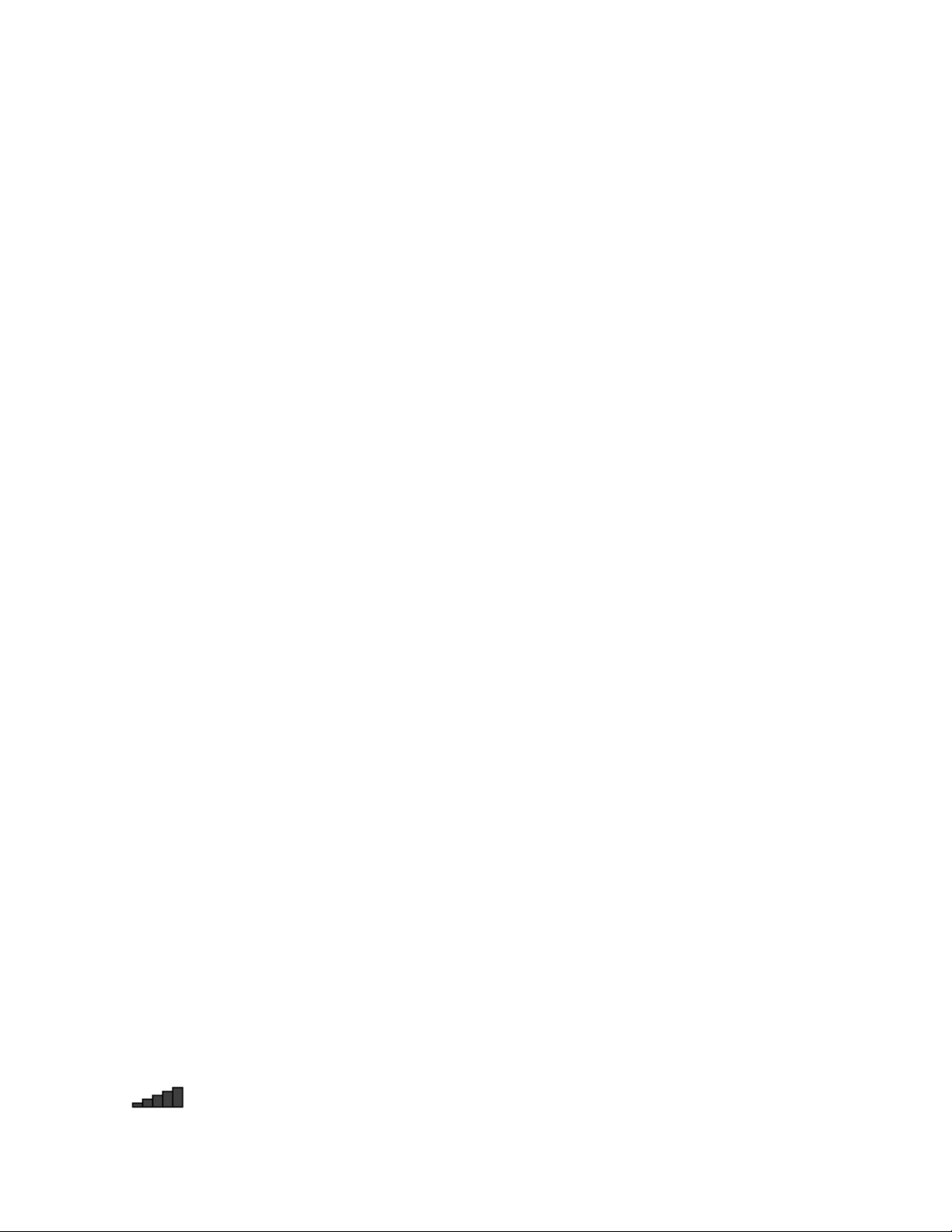
Bežičneveze
Bežičnavezakoristisezaprenospodatakaisključivoputemradiotalasa,bezupotrebekablova.
UrežimuAvion,svebežičnefunkcijesuonemogućene.DabisteonemogućiliRežimletenjaavionomu
operativnomsistemuWindows10,otvoritemeniStart,azatimkliknitenaSettings(Postavke).Ukolikonije
prikazanastavkaSettings(Postavke),kliknitenaAllapps(Sveaplikacije)dabisteprikazalisveprograme,a
zatimkliknitenaSettings(Postavke)➙Network&Internet(MrežaiInternet)➙Airplanemode(Režim
letenjaavionom),azatimpomeritekontroluzaAirplanemode(Režimletenjaavionom)nalevo.
Uzavisnostiodbežičnihuređajakojisuinstaliraninaračunaru,moždaćetemoćidakoristitesledećebežične
mreže:
•BežičnaLANveza
•BežičnaWANveza
•Bluetoothveza
KorišćenjebežičneLANveze
Bežičnalokalnamreža(LAN)pokrivarelativnomalugeografskuoblast,kaoštojeposlovnazgradailikuća.
Uređajizasnovaninastandardima802.11mogudasepovežusaovimtipommreže.
Računarseisporučujesaugrađenomkarticomzabežičnumrežuiuslužnimprogramomzakonfigurisanje
kojićevampomoćidauspostavitebežičnevezeinadgledatestatusveze.T ovamomogućavadaostanete
povezanisamrežomdoksteukancelariji,salizasastankeiliusvomdomu,bezpotrebezauspostavljanjem
žičaneveze.
DabisteuspostavilibežičnuLANvezu,uraditesledeće:
1.NasistemskojtraciposlovaoperativnogsistemaWindowskliknitenaikonustatusavezesabežičnom
mrežom.Prikazaćeselistadostupnihbežičnihmreža.
2.Dvaputakliknitenamrežudabistesepovezalisanjom.Unesitezahtevaneinformacije,akojepotrebno.
Računarseautomatskipovezujenadostupnebežičnemrežekadasepromenilokacija.Višeinformacija
možetepronaćiuinformacionomsistemupomoćizaWindows.
SavetizakorišćenjebežičneLANfunkcije
Dabisteostvarilinajboljuvezu,pridržavajtesesledećihsmernica:
•PostaviteračunartakodaimaštojemanjemogućepreprekaizmeđubežičneLANpristupnetačke
iračunara.
•Otvoritepoklopacračunarapoduglommalovećimod90stepeni.
•Akobežičnufunkcijuračunara(standardi802.11)koristiteistovremenosaBluetoothopcijom,brzina
prenosapodatakamožedaopadne,kaoikvalitetperformansibežičnefunkcije.
ProverastatusabežičneLANveze
StatusbežičneLANvezemožetedaproveritepomoćuikonestatusavezesabežičnommrežomnaWindows
sistemskojtraciposlova.Štojevišetrakaobuhvaćeno,signaljebolji.
ZaoperativnisistemWindows7možetedaproveriteiAccessConnectionspokazivač,AccessConnections
ikonustatusailiAccessConnectionsikonustatusabežičnemreženaWindowssistemskojtraciposlova.
AccessConnectionspokazivač:
•
Napajanjebežičnogradijajeisključenoilinemasignala.
Poglavlje2.Korišćenjeračunara29
Page 48

•Napajanjebežičnogradijajeuključeno.Jačinasignalabežičnevezejeslaba.Dabistepoboljšali
jačinusignala,premestiteračunarbližebežičnojpristupnojtački.
•Napajanjebežičnogradijajeuključeno.Jačinasignalabežičnevezejekritična.
•Napajanjebežičnogradijajeuključeno.Jačinasignalabežičnevezejeodlična.
AccessConnectionsikonastatusa:
•
Nijedanprofillokacijenijeaktivanilinepostoji.
•Profiltrenutnelokacijenijepovezan.
•Profiltrenutnelokacijejepovezan.
AccessConnectionsikonastatusabežičneveze
•Napajanjebežičnogradijajeisključeno.
•Napajanjebežičnogradijajeuključeno.Nemaveze.
•Napajanjebežičnogradijajeuključeno.Nemasignala.
•Napajanjebežičnogradijajeuključeno.Jačinasignalabežičnevezejeodlična.
Napajanjebežičnogradijajeuključeno.Jačinasignalabežičnevezejekritična.
•
•Napajanjebežičnogradijajeuključeno.Jačinasignalabežičnevezejeslaba.Dabistepoboljšalijačinu
signala,premestiteračunarbližebežičnojpristupnojtački.
KorišćenjebežičneWANveze
Bežičnamrežaširokogopsega(bežičniWAN),kojakoristimrežemobilnetelefonijezaprenospodataka,
omogućavavamdauspostavljatebežičnevezeprekoudaljenihjavnihiliprivatnihmreža.Ovevezepokrivaju
velikugeografskuoblast,kaoštojegradilicelazemlja,itopomoćuvećegbrojalokacijasaantenamaili
satelitskihsistemakojedobavljačibežičnihuslugaodržavaju.
NekiThinkPadprenosiviračunariisporučujusesaugrađenomkarticomzabežičniWANukojusuintegrisane
nekebežičneWANtehnologije,kaoštosu1xEV-DO,HSPA,3G,GPRSiliLTE.Korišćenjemugrađenebežične
WANkarticeiuslužnogprogramazakonfiguracijukojisedobijasaračunarom,možetedauspostavite
bežičneWANvezeinadgledatestatusveze.
Napomena:BežičnuWANusluguobezbeđujuovlašćenidobavljačiuslugeunekimzemljama.
SavetizakorišćenjebežičneWANfunkcije
Dabisteostvarilinajboljuvezu,pridržavajtesesledećihsmernica:
•Nedržiteračunaruztelo.
•Postaviteračunarnaravnupodloguiotvoritepoklopacračunarapoduglommalovećimod90stepeni.
•Postaviteračunarpodaljeodbetonskihilizidovaodciglejeronimoguoslabitisignale.
•Najboljiprijemjeblizuprozorailidrugihmestanakojimajesignalzamobilnitelefonnajjači.
ProverastatusabežičneWANveze
StatusbežičneWANvezemožetedaproveritepomoćuikonestatusavezesabežičnommrežomnaWindows
sistemskojtraciposlova.Štojevišetrakaobuhvaćeno,signaljebolji.
ZaoperativnisistemWindows7možetedaproveriteiAccessConnectionspokazivač,AccessConnections
ikonustatusailiAccessConnectionsikonustatusabežičnemreženaWindowssistemskojtraciposlova.
30UputstvozakorisnikezaThinkPadT460p
Page 49

AccessConnectionspokazivačstatusa:
•Nemasignala
•Slabsignal
•Srednjisignal
•
AccessConnectionsikonastatusa:
•
•Profiltrenutnelokacijenijepovezan.
•Profiltrenutnelokacijejepovezan.
Ikonastatusabežičneveze:
•NapajanjeWANradijajeisključeno
•Nemaveze
•Nemasignala
•Slabsignal
•Srednjisignal
•Jaksignal
Jaksignal
Nijedanprofillokacijenijeaktivanilinepostoji.
KorišćenjeBluetoothveze
Bluetoothmožedapovežeuređajekojisuuneposrednojblizini,anajčešćesekoristizapovezivanje
perifernihuređajasaračunarom,prenospodatakasaručnihuređajanapersonalniračunariobrnutoili
daljinskukontroluikomunikacijusauređajimapoputmobilnihtelefona.
Uzavisnostiodmodela,računarmožedapodržiBluetoothfunkciju.Dabisteprenosilipodatkeputem
Bluetoothfunkcije,uraditesledeće:
Napomena:Akobežičnufunkcijuračunara(standardi802.11)koristiteistovremenosaBluetoothopcijom,
brzinaprenosapodatakamožedaopadne,kaoikvalitetperformansibežičnefunkcije.
1.UveritesedajeBluetoothfunkcijaomogućena.
•ZaWindows7:PritisnitedugmezakontrolubežičnogradijaiuključiteBluetoothfunkciju.
•ZaWindows10:Uraditejednoodsledećeg:
-OtvoritemeniStart,azatimkliknitenaSettings(Postavke).UkolikonijeprikazanastavkaSettings
(Postavke),kliknitenaAllapps(Sveaplikacije)dabisteprikazalisveprograme,azatimkliknitena
Settings(Postavke)➙Devices(Uređaji)➙Bluetooth.UključiteBluetoothfunkciju.
-OtvoritemeniStartikliknitenaSettings(Postavke)➙Network&Internet(MrežaiInternet)➙
Airplanemode(Režimletenjaavionom).UključiteBluetoothfunkciju.
2.Desnimtasterommišakliknitenapodatkekoježelitedapošaljete.
3.IzaberiteopcijuSendTo(Pošaljina)➙BluetoothDevices(Bluetoothuređaji).
4.IzaberiteBluetoothuređaj,azatimslediteuputstvanaekranu.
VišeinformacijepotražiteuinformacionomsistemupomoćizaWindowsizaBluetooth.
Poglavlje2.Korišćenjeračunara31
Page 50

Korišćenjespoljnogmonitora
Možetekoristitispoljniekrankaoštojeprojektor,radiodržavanjaprezentacijailimonitorradiproširivanja
radnogprostora.Ovatemavasuvodiutokakodapovežetespoljniekran,izabereterežimekranaipromenite
postavkeekrana.
Računarkojikoristitepodržavasledećurezolucijuvideozapisa,poduslovomdaspoljnimonitortakođe
podržavaturezoluciju.
•Do1920x1200,saspoljnimekranompriključenimnaVGAkonektor
•Do3840x2160,saspoljnimekranompovezanimnaminiDisplayPortkonektor
Višeinformacijaospoljnomekranu,pronaćićeteupriručnicimakojiseisporučujusanjim.
Povezivanjespoljnogmonitora
Možetekoristitiekransakablomilibežičniekran.ŽičaniekranmožedasepovežekablomsaVGA
konektoromiliminiDisplayPortkonektorom.BežičniekransemožedodatiprekoWi-DiiliMiracastfunkcije.
•Povezivanjemonitorasakablom
Napomena:Kadapriključujetespoljnimonitor,neophodanjevideointerfejskablsaferitnimjezgrom.
1.Povežitespoljnimonitorsaodgovarajućimvideokonektoromnaračunaru,kaoštosuVGAkonektorili
miniDisplayPortkonektor.
2.Priključitespoljniekranuelektričnuutičnicu.
3.Uključitespoljniekran.
Ukolikoračunarnemožedaotkrijespoljniekran,uraditesledeće:
-ZaWindows7
Desnimtasterommišakliknitenaradnupovršinu,azatimkliknitenaScreenresolution(Rezolucija
ekrana)➙Detect(Otkrij).
-ZaWindows10
Desnimdugmetommišakliknitenaradnupovršinu,azatimkliknitenaDisplaysettings(Postavke
ekrana)➙Detect(Otkrij).
•Povezivanjebežičnogekrana
Napomena:Dabistekoristilibežičniekran,proveritedaliiračunarispoljniekranpodržavajuWi-Diili
Miracastfunkcije.
-ZaWindows7
OtvoritemeniStartikliknitenaDevicesandPrinters(Uređajiištampači)➙Addadevice(Dodaj
uređaj)
-ZaWindows10
Postupitenanekiodsledećihnačina:
-OtvoritemeniStart,azatimkliknitenaSettings(Postavke).UkolikonijeprikazanastavkaSettings
(Postavke),kliknitenaAllapps(Sveaplikacije)dabisteprikazalisveprograme,azatimkliknitena
Settings(Postavke)➙Devices(Uređaji)➙Connecteddevices(Povezaniuređaji)➙Adda
device(Dodajuređaj).
-KliknitenaikonuCentarakcije
KliknitenaConnect(Povezivanje).Izaberiteželjenibežičniekranislediteuputstvanaekranu.
VišeinformacijamožetepronaćiuinformacionimsistemimapomoćizaprogramLenovoQuickDisplay.
nasistemskojtraciposlovaoperativnogsistemaWindows.
32UputstvozakorisnikezaThinkPadT460p
Page 51

Biranjerežimaprikaza
Možeteprikazivatiradupovršinuiaplikacijenaekranuračunara,spoljnommonitoru,ilinaoba.Dabiste
izabralinačinprikazivanjavideoizlaza,pritisnitetasterzapromenurežimaprikaza
režimprikazakojiželite.
Postoječetirirežimaprikaza:
•Disconnect(Isključi):Prikazujevideoizlazsamonaekranuračunara.
Napomena:Uzavisnostiodsituacije,možetevidetiDisconnect(Isključi),PCscreenonly(Samoekran
računara),Computeronly(Samoračunar),iliDisconnectprojector(Isključiprojektor).
•Duplicate(Dupliraj):Prikazujeistivideoizlaznaekranuračunaraispoljnommonitoru.
•Extend(Proširi):Širivideoizlazsaekranaračunaranaspoljnimonitor.Možeteprevlačitiipomerati
stavkeizmeđudvaekrana.
•Projectoronly(Samoprojektor):Prikazujevideoizlazsamonaspoljnommonitoru.
Napomena:Uzavisnostiodsituacije,možetevidetiProjectoronly(Samoprojektor)iliSecondscreen
only(Samodrugiekran).
,azatimizaberite
Napomena:KadaDOSiliprogramiradeprekocelogekranapomoćuprogramaDirectDrawiliDirect3D
videoizlazseprikazujesamonaprimarnomekranu.
Promenapostavkiekrana
Možetepromenitipodešavanjaizaekranračunaraizaspoljnimonitor.Naprimer,možeteodreditikojije
glavniekran,akojijesekundarni.Takođemožetepromenitirezolucijuiorijentaciju.
Dabistepromenilipostavkeekrana,uraditesledeće:
1.DesnimtasterommišakliknitenaradnupovršinuiizaberiteScreenResolution(Rezolucijaekrana)ili
Displaysettings(Postavkeekrana).
2.Izaberiteekrankojiželitedakonfigurišete.
3.Promenitepostavkeekranapoželji.
Napomena:Akozaekranračunarapodesitevećurezolucijunegozaspoljnimonitor,naspoljnommonitoru
možetevidetisamodeoekrana.
Korišćenjeaudiofunkcija
Računarsadržisledeće:
•Zvučnici
•Mikrofoni
•Kombinovaniaudiokonektor,prečnika3,5mm(0,14inča)
®
,
Računartakođesadržiaudiočipkojivamomogućavadauživateurazličitimmultimedijalnimaudio
funkcijama,kaoštosu:
•UskladujesaIntel
•ReprodukcijaMusicalInstrumentDigitalInterface(MIDI)iMovingPictureExpertsGroupAudioLayer-3
(MP3)datoteka
•Snimanjeireprodukcijadatotekaupulsnojkodnojmodulaciji(PCM)iWaveformAudioFileFormat(WAV)
•Snimanjesarazličitihizvorazvuka,kaoštosupriključeneslušalicesamikrofonom
®
zvukomvisokedefinicije.
Poglavlje2.Korišćenjeračunara33
Page 52

Usledećojtabeliprikazanesufunkcijeaudiouređajakojisepovezujunakonektornaračunaru.
Tabela1.Listaaudiofunkcija
Konektor
Kombinovaniaudio
konektor
Slušalicesa4-polnim
utikačemod3,5mm
Funkcijezaslušalicei
mikrofonsupodržane
StandardneslušaliceStandardnimikrofon
Funkcijazaslušaliceje
podržana
Nijepodržan
Konfigurisanjeokruženjazasnimanjezvuka
Dabistekonfigurisalimikrofonzaoptimalnosnimanjezvuka,koristiteprogramRealtekHDAudioManager.
Dabistepokrenuliprogram,iditenaControlPanel(Kontrolnatabla)ikliknitenaHardwareandSound
(Hardverizvuk)➙RealtekHDAudioManager.
Korišćenjekamere
Akoračunarimaintegrisanukameru,možetedajeupotrebitedabistepregledalivideoprikazisnimili
aktuelnusliku.
Dabistepokrenulikameruikonfigurisalipostavkekamere,uraditesledeće:
•ZaWindows7:OtvoriteprogramCommunicationsUtility.
•ZaWindows10:OtvoritemeniStartikliknitenaCamera(Kamera)nalistisvihaplikacija.
Kadajekamerapokrenuta,uključujesezeleniindikator„kamerauupotrebi“.
Integrisanukamerumožetekoristitiisadrugimprogramimakojipružajufunkcijepoputfotografisanja,
snimanjavideozapisaiobavljanjavideorazgovora.Dabistekamerukoristilisadrugimprogramima,otvorite
jedanodnjihipokrenitefunkcijufotografisanja,snimanjavideozapisailiobavljanjavideorazgovora.Zatim
ćesekameraautomatskipokrenutipričemuseuključujezeleniindikatorkamerauupotrebi.Višeinformacija
okorišćenjukamerepomoćuprogramamožetepronaćiuinformacionomsistemupomoćitogprograma.
Konfigurisanjepostavkikamere
Postavkekameremožetekonfigurisatipremasopstvenimpotrebama,kaoštojenpr.prilagođavanje
kvalitetavideoizlaza.
Dabistekonfigurisalipostavkekamere,uraditesledeće:
•ZaWindows7:PokreniteprogramCommunicationsUtilityipoželjikonfigurišitepostavkekamere.
•ZaWindows10:Uraditejednoodsledećeg:
-OtvoriteaplikacijuCamera(Kamera)ikliknitenaikonuzapostavkeugornjemdesnomuglu.Pratite
uputstvanaekranudabistepoželjikonfigurisalipostavkekamere.
-KliknitenaLenovoSettingsumenijuStart.ZatimkliknitenaCamera(Kamera).Pratiteuputstvana
ekranudabistepoželjikonfigurisalipostavkekamere.
Korišćenjeflešmedijskekarticeilipametnekartice
Uzavisnostiodmodela,računarkojikoristitemožedaimapriključakzapametnukarticuiličitačmedijskih
kartica.
Ukolikoračunarkojikoristiteimapriključakzačitačmedijskihkartica,onpodržavasledećekartice:
•MultiMediaCard(MMC)
34UputstvozakorisnikezaThinkPadT460p
Page 53

•SecureDigitaleXtended-Capacity(SDXC)karticu
•SecureDigital(SD)karticu
•SecureDigitalHigh-Capacity(SDHC)karticu
Napomena:Vašračunarnepodržavafunkcijuzaštitesadržajamedijumazasnimanje(ContentProtectionfor
RecordableMedia,CPRM)zaSDkarticu.
Čitačpametnihkarticanaračunarupodržavasamopametnekarticesledećihspecifikacija:
•Dužina:85,60mm(3,37inča)
•Širina:53,98mm(2,13inča)
•Debljina:0,76mm(0,03inča)
Nemojteumetatipametnekarticesazarezimauračunar.Usuprotnom,čitačpametnihkarticamožedase
ošteti.
Pažnja:TokomprebacivanjapodatakasaFlashMediakarticeilinanju,nemojtestavljatiračunarurežim
spavanjailihibernacijeprenegoštosezavršiprenospodataka.Usuprotnom,možedoćidooštećenja
podataka.
UmetanjeFlashMediakarticeilipametnekartice
Pažnja:Prenegoštokrenetesainstaliranjemkartice,dodirnitemetalnupovršinuiliuzemljenimetalniobjekt.
Ovosmanjujestatičkielektricitetuvašemtelu.Statičkielektricitetmožedaoštetikarticu.
Dabisteumetnulikarticu,uraditesledeće:
1.Pronađiteodgovarajućitippriključkazakarticu.Pogledajteodeljak“Pronalaženjeračunarskihkontrola,
konektoraiindikatora”nastranici1.
2.Uveritesedajekarticaispravnousmerena.
•ZaFlashMediakarticu:metalnikontaktisuokrenutinadoleiusmerenikapriključkuzakarticu.
•Zapametnukarticu:metalnikontaktisuokrenutinagoreiusmerenikapriključkuzakarticu.
3.Čvrstopritisnitekarticuupriključakzakarticu.
Ukolikofunkcijapriključiikoristinijeomogućena,uraditesledeće:
1.Iditenakontrolnutablu.
2.KliknitenaHardwareandSound(Hardverizvuk).
3.KliknitenaDeviceManager(Upravljačuređajima).Unesiteadministratorskulozinkuilipotvrdu,akoto
odvasbudetraženo.
Poglavlje2.Korišćenjeračunara35
Page 54

4.IzmenijaAction(Radnja)izaberiteopcijuAddlegacyhardware(Dodajzastarelihardver).Pokrećese
AddHardwareWizard(Čarobnjakzadodavanjehardvera).
5.Pratiteuputstvanaekranu.
UklanjanjeFlashMediakarticeilipametnekartice
Pažnja:
•Zaustavitesveaktivnostikojeuključujukarticuprenegoštojeuklonite.Usuprotnom,podacinakartici
mogudaseošteteiliizgube.
•Nemojtevaditikarticudokjeračunarurežimuspavanjailihibernacije.Usuprotnom,sistemsemožda
nećeodazvatikadapokušatedanastaviterad.
Dabisteuklonilikarticu,uraditesledeće:
1.KliknitenatrouglastuikonunasistemskojtraciposlovaoperativnogsistemaWindowsdabisteprikazali
skriveneikone.
2.Izaberitestavkukojuželitedauklonitedabistezaustavilikarticu.
3.Pritisnitekarticudabistejeizvadiliizračunara.
4.Izvaditekarticuičuvajtejenabezbednommestuzabudućuupotrebu.
Napomena:UkolikoneizvaditekarticuizračunaranakonštostejeizbaciliizoperativnogsistemaWindows,
nijemogućepristupitikartici.Dabistepristupilikartici,prvojemorateizvaditi,azatimponovoumetnuti.
36UputstvozakorisnikezaThinkPadT460p
Page 55

Poglavlje3.Poboljšavanjeračunara
Uovompoglavljućetepronaćiuputstvaotomekakodakoristitehardverskeuređajedabisteproširili
sposobnostiračunara.
•“PronalaženjeThinkPadopcija”nastranici37
•“ThinkPadpriključnestanice”nastranici37
PronalaženjeThinkPadopcija
Ukolikoželitedaproširitemogućnostinaračunaru,korporacijaLenovonudibrojnedodatneuređajeza
hardveriažuriranjakakobizadovoljilavašepotrebe.Uoveopcijespadajumemorijskimoduli,uređajiza
skladištenjepodataka,mrežnekartice,dodatniportovi,baterije,adapterizanapajanjeračunara,štampači,
skeneri,tastature,mišijošmnogotoga.
Lenovoproizvodemožetekupovati24satadnevno,7danaunedeljidirektnoputemInterneta.Sveštovam
jepotrebnojevezasaInternetomikreditnakartica.
DabistekupiliLenovoproizvode,posetiteveblokaciju:
http://www.lenovo.com/accessories/services/index.html
ThinkPadpriključnestanice
Računarmožetepriključitinapodržanupriključnustanicudabisteproširiliradnesposobnosti.Uzavisnosti
odmodela,računarmoždapodržavasledećepriključnestanice:
•ThinkPadBasicDock
•ThinkPadProDock
•ThinkPadUltraDock
OPREZ:
Kadajeračunarpovezansapriključnomstanicom,nikadanemojtepodizatičitavsklopdržećisamo
računar.Uvekdržitečitavsklop.
PoložajkontrolnihelemenataikonektoranaThinkPadpriključnojstanici
UovomodeljkusenavodepoložajikontrolnihelemenataikonektoranaThinkPadpriključnojstanici.
©CopyrightLenovo2016,2017
37
Page 56

ThinkPadBasicDock
Prikazspreda
1Dugmezauključivanje:Pritisnitedugmezauključivanjedabisteuključiliiliisključiliračunar.
2Dugmezaizbacivanje:Pritisnitedugmezaizbacivanjedabisteoslobodiliračunarizpriključnestanice.
3Kliznipodešavač:Koristitekliznipodešavačkaovođicuzaporavnavanjekonektorazapriključnustanicu
naračunarukadapriključujetepriključnustanicu.
4Konektorzapriključnustanicu:Koristisezapriključivanjeračunara.
Prikazotpozadi
1KonektorAlwaysOnUSB:KoristisezapovezivanjeuređajakojisukompatibilnisaUSB2.0uređajem
ilizaomogućavapunjenjenekihmobilnihdigitalnihuređajaipametnihtelefonakadajeračunarurežimu
spavanjailirežimuhibernacije.
2USB2.0konektori:KoristisezapovezivanjeuređajakojisukompatibilnisaUSB2.0uređajem.
38UputstvozakorisnikezaThinkPadT460p
Page 57

3USB3.0konektor:KoristisezapovezivanjeuređajakojisukompatibilnisaUSB3.0uređajem.
4Eternetkonektor:KoristisezapovezivanjepriključnestanicenaEternetLANmrežu.
Napomena:UkolikotrebadakoristiteEternetkonektorilikonektorzaspoljnimonitorkadaračunar
priključujetenapriključnustanicu,koristiteEternetkonektorilikonektorzaspoljnimonitornapriključnoj
staniciumestoonognaračunaru.
5Konektorzanapajanjenaizmeničnomstrujom:Koristisezapovezivanjeadapterazanapajanje
naizmeničnomstrujom.
6VGAkonektor:KoristisezapovezivanjeračunarasaVGAkompatibilnimvideouređajem,kaošto
jeVGAmonitor.
ThinkPadProDock
Prikazspreda
1Dugmezauključivanje:Pritisnitedugmezauključivanjedabisteuključiliiliisključiliračunar.
2Indikatorsigurnosnebrave:Ovajindikatorseuključujekadajebravazazaključavanjesistemau
zaključanompoložaju.
3Indikatorstatusapriključnestanice:Ovajindikatorseuključujekadajeračunarpriključen.
4Dugmezaizbacivanje:Pritisnitedugmezaizbacivanjedabisteoslobodiliračunarizpriključnestanice.
5Kliznipodešavač:Koristitekliznipodešavačkaovođicuzaporavnavanjekonektorazapriključnustanicu
naračunarukadapriključujetepriključnustanicu.
6Konektorzapriključnustanicu:Koristisezapriključivanjeračunara.
7Bravazazaključavanjesistema:Koristitebravuzazaključavanjesistemadabistezaključalidugmeza
izbacivanje.Kadaseključnalaziuzaključanompoložaju,dugmezaizbacivanjeuređajanapriključnojstanici
jezaključano,pričemunemožetedapriključitenitiukloniteračunar.
Poglavlje3.Poboljšavanjeračunara39
Page 58
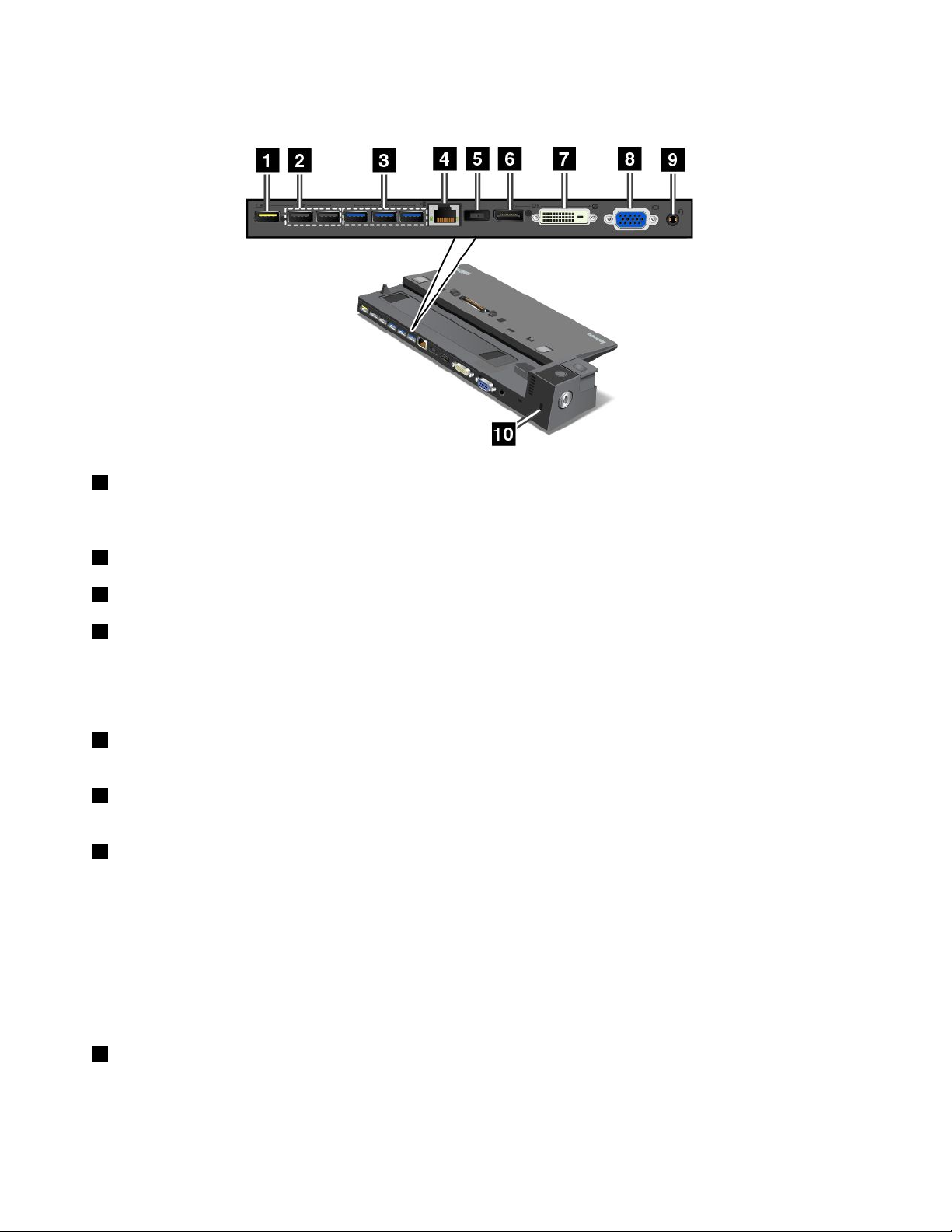
Prikazotpozadi
1KonektorAlwaysOnUSB:KoristisezapovezivanjeuređajakojisukompatibilnisaUSB2.0uređajem
ilizaomogućavapunjenjenekihmobilnihdigitalnihuređajaipametnihtelefonakadajeračunarurežimu
spavanjailirežimuhibernacije.
2USB2.0konektori:KoristisezapovezivanjeuređajakojisukompatibilnisaUSB2.0uređajem.
3USB3.0konektori:KoristisezapovezivanjeuređajakojisukompatibilnisaUSB3.0uređajem.
4Eternetkonektor:KoristisezapovezivanjepriključnestanicenaEternetLANmrežu.
Napomena:UkolikotrebadakoristiteEternetkonektorilikonektorzaspoljnimonitorkadaračunar
priključujetenapriključnustanicu,koristiteEternetkonektorilikonektorzaspoljnimonitornapriključnoj
staniciumestoonognaračunaru.
5Konektorzanapajanjenaizmeničnomstrujom:Koristisezapovezivanjeadapterazanapajanje
naizmeničnomstrujom.
6DisplayPort
®
konektor:Koristisezapriključivanjemonitoravisokihperformansi,monitorasadirektnim
protokomilinekogdrugoguređajakojikoristiDisplayPortkonektor.
7DVIkonektor:KoristisezapovezivanjemonitorakojipodržavaDVI(DigitalVisualInterface)vezu.
Napomena:DVIkonektorjepredviđensamozadigitalniinterfejs.Ovajkonektormožedasekoristisamo
saračunaromkojipodržavaDVIvezu.
DabistepovezaliDVImonitor,uraditesledeće:
1.Isključiteračunar.
2.PriključiteDVImonitornaDVIkonektor.Potompriključitemonitoruelektričnuutičnicu.
3.UključiteDVImonitor,azatimiračunar.
8VGAkonektor:KoristisezapovezivanjeračunarasaVGAkompatibilnimvideouređajem,kaošto
jeVGAmonitor.
40UputstvozakorisnikezaThinkPadT460p
Page 59

9Audiokonektor:Koristisezapovezivanjeslušalicasa4-polnimutikačemod3,5mm(0,14inča)na
audiokonektordabiseslušaozvuksaračunara.
10Priključakzabezbednosnubravu:Dabistezaštitilipriključnustanicuodkrađe,koristitebezbednosnu
kablovskubravukaoštojekablovskabravaKensingtonstila,kojaodgovarapriključkuzabezbednosnu
bravudabistezaključalipriključnustanicuzaradnisto,stoilinekidrugičvrstipredmet.
ThinkPadUltraDock
Prikazspreda
1Dugmezauključivanje:Pritisnitedugmezauključivanjedabisteuključiliiliisključiliračunar.
2Indikatorsigurnosnebrave:Ovajindikatorseuključujekadajebravazazaključavanjesistemau
zaključanompoložaju.
3Indikatorstatusapriključnestanice:Ovajindikatorseuključujekadajeračunarpriključen.
4Dugmezaizbacivanje:Pritisnitedugmezaizbacivanjedabisteoslobodiliračunarizpriključnestanice.
5Kliznipodešavač:Koristitekliznipodešavačkaovođicuzaporavnavanjekonektorazapriključnustanicu
naračunarukadapriključujetepriključnustanicu.
6Konektorzapriključnustanicu:Koristisezapriključivanjeračunara.
7Bravazazaključavanjesistema:Koristitebravuzazaključavanjesistemadabistezaključalidugmeza
izbacivanje.Kadaseključnalaziuzaključanompoložaju,dugmezaizbacivanjeuređajanapriključnojstanici
jezaključano,pričemunemožetedapriključitenitiukloniteračunar.
Poglavlje3.Poboljšavanjeračunara41
Page 60

Prikazotpozadi
1KonektorAlwaysOnUSB:KoristisezapovezivanjeuređajakojisukompatibilnisaUSB2.0uređajem
ilizaomogućavapunjenjenekihmobilnihdigitalnihuređajaipametnihtelefonakadajeračunarurežimu
spavanjailirežimuhibernacije.
2USB2.0konektori:KoristisezapovezivanjeuređajakojisukompatibilnisaUSB2.0uređajem.
3USB3.0konektori:KoristisezapovezivanjeuređajakojisukompatibilnisaUSB3.0uređajem.
4Eternetkonektor:KoristisezapovezivanjepriključnestanicenaEternetLANmrežu.
Napomena:UkolikotrebadakoristiteEternetkonektorilikonektorzaspoljnimonitorkadaračunar
priključujetenapriključnustanicu,koristiteEternetkonektorilikonektorzaspoljnimonitornapriključnoj
staniciumestoonognaračunaru.
5Konektorzanapajanjenaizmeničnomstrujom:Koristisezapovezivanjeadapterazanapajanje
naizmeničnomstrujom.
6DisplayPortkonektori:Koristisezapriključivanjemonitoravisokihperformansi,monitorasadirektnim
protokomilinekogdrugoguređajakojikoristiDisplayPortkonektor.
7HDMIkonektor:Koristisezapovezivanjetelevizoravisokedefinicije.
8DVIkonektor:KoristisezapovezivanjemonitorakojipodržavaDVI(DigitalVisualInterface)vezu.
Napomena:DVIkonektorjepredviđensamozadigitalniinterfejs.Ovajkonektormožedasekoristisamo
saračunaromkojipodržavaDVIvezu.
DabistepovezaliDVImonitor,uraditesledeće:
1.Isključiteračunar.
2.PriključiteDVImonitornaDVIkonektor.Potompriključitemonitoruelektričnuutičnicu.
3.UključiteDVImonitor,azatimiračunar.
9VGAkonektor:KoristisezapovezivanjeračunarasaVGAkompatibilnimvideouređajem,kaošto
jeVGAmonitor.
42UputstvozakorisnikezaThinkPadT460p
Page 61

10Audiokonektor:Koristisezapovezivanjeslušalicasa4-polnimutikačemod3,5mm(0,14inča)na
audiokonektordabiseslušaozvuksaračunara.
11Priključakzabezbednosnubravu:Dabistezaštitilipriključnustanicuodkrađe,koristitebezbednosnu
kablovskubravukaoštojekablovskabravaKensingtonstila,kojaodgovarapriključkuzabezbednosnu
bravudabistezaključalipriključnustanicuzaradnisto,stoilinekidrugičvrstipredmet.
PovezivanjeThinkPadpriključnestanice
DabisteračunarpriključilinapodržanuThinkPadpriključnustanicu,uraditesledeće:
Napomena:ThinkPadBasicDocknemabravuzazaključavanjesistema.
1.Isključitesvekabloveiuređajeizračunara.
2.Uveritesedajebravazazaključavanjesistemaokrenutauotključani(horizontalni)položaj.
3.Poravnajtegornjileviugaoračunarasaoznakompoložajanapriključnojstanici.Postaviteračunarna
priključnustanicuvertikalnosvedoknečujeteklik1.Zatimokrenitebravuzazaključavanjesistemau
zaključanpoložaj2.
4.Pogledajteindikatorstatusapriključnestanice.Ukolikoindikatorstatusapriključnestanicenijeuključen,
ukazujenatodaračunarnijepravilnopriključennapriključnustanicu.Proveriteadapterzanaizmeničnu
strujupriključnestaniceiliisključiteiponovopriključiteadapterzanaizmeničnustruju.
Poglavlje3.Poboljšavanjeračunara43
Page 62

Napomena:Računarćebitiurežimuradanabaterijuakogapostavitenapriključnustanicukojanije
povezanananapajanjenaizmeničnomstrujom.
OdvajanjeThinkPadpriključnestanice
DabisteračunarodvojiliodThinkPadpriključnestanice,uraditesledeće:
Napomena:ThinkPadBasicDocknemabravuzazaključavanjesistema.
1.Isključitesvekabloveiuređajeizračunara.
2.Uveritesedajebravazazaključavanjesistemaokrenutauotključani(horizontalni)položaj.
3.Pritisnitedugmezaizbacivanjedokseračunarnepomeri.Zatimuhvatiteobestraneračunarada
bistegauklonili.
Povezivanjespoljnogmonitoraipriključnestanice
AkonaThinkPadProDockpovežetedvaspoljnaekrananaDisplayPortiDVIkonektor,DVIkonektorje
neaktivan.
44UputstvozakorisnikezaThinkPadT460p
Page 63

AkonaThinkPadUltraDockpovežetedvaspoljnaekrananaDisplayPortiDVIkonektor,DVIkonektorje
neaktivan.
AkonaThinkPadUltraDockpovežetedvaspoljnaekrananaDisplayPortiHDMIkonektor,HDMIkonektorje
neaktivan.
Sigurnosnefunkcije
Bravazazaključavanjesistemaimadvapoložaja,kaoštojeprikazanonaslici.
Sigurnosnafunkcijajedrugačijakadajeključudrugompoložaju:
Poglavlje3.Poboljšavanjeračunara45
Page 64

•Kadaseključnalaziupoložaju1,dugmezaizbacivanjeuređajanapriključnojstanicijezaključanoine
možetedaukloniteračunar.Kadajedugmezaizbacivanjezaključano,indikatorsigurnosnebravesvetli.
Sigurnosnikabljezaključan.
•Kadaseključnalaziupoložaju2,dugmezaizbacivanjeuređajanapriključnojstanicijeotključanoi
možetedaukloniteračunar.Kadajedugmezaizbacivanjeotključano,indikatorsigurnosnebrave
nesvetli.Sigurnosnikabljezaključan.
46UputstvozakorisnikezaThinkPadT460p
Page 65

Poglavlje4.Viiračunar
Uovompoglavljusenalazeinformacijeopristupačnostiiudobnostiračunaraioputovanjusnjim.
Pristupačnostiudobnost
Dobraergonomskapraksajevažnajervamomogućavadamaksimalnoiskoristitesvojličniračunari
izbegnetenelagodnost.Ureditesvojradniprostoriopremukojukoristitetakodaodgovarajuvašimličnim
potrebamaiposlukojiobavljate.Poredtoga,koristitezdraveradnenavikedabistemaksimalnouvećalisvoje
performanseiugodnostdokkoristitesvojračunar.
Sledećetemepružajuinformacijeotomekakodasreditesvojradniprostor,kakodapodesitesvoju
računarskuopremuiuspostavitezdraveradnenavike.
KompanijaLenovojeposvećenadaklijentimasainvaliditetomobezbedinajnovijeinformacijeitehnologiju.
Pogledajteinformacijeopristupačnostikojeprenosenašanastojanjautojoblasti.Pogledajteodeljak
“Informacijeopristupačnosti”nastranici48
Informacijeoergonomičnosti
Raduvirtuelnojkancelarijimožedapodrazumevaprilagođavanječestimpromenamauokruženju.Na
primer,prilagođavanjeokružujućimizvorimasvetlosti,pravilnosedenjeipostavljanjeračunarskoghardvera
naodgovarajućemestovammožepomoćidapoboljšateučinakiudobnost.
.
Ovojeprimerkorisnikauuobičajenomokruženju.Čakikadaseokruženjerazlikuje,možetedasepridržavate
mnogihodovihsaveta.Stvarajtedobrenavikejerćevamkoristiti.
Osnovnipoložaj:Neznatnomenjajtepoložajpriradukakobistesprečilipojavuneugodnostiizazvanu
dugimperiodimaradauistompoložaju.Česte,kratkepauzeuradućevamtakođepomoćidasprečite
manjeneugodnostiizazvanepoložajempriradu.
Ekran:Postaviteekrantakodabudenaudaljenostipogodnojzagledanje,510–760mm(20–30inča).
Izbegavajtedasesvetlasijaliceilispoljnihizvorasvetlostiodbijajuiliodražavajunaekranu.Redovnobrišite
ekranipostaviteosvetljenostnanivoekojivamomogućavajudajasnoviditeekran.Pritisnitetasterza
smanjenjeosvetljenjailitasterzapovećanjeosvetljenjadabisteprilagodilinivoosvetljenjaekrana.
Položajglave:Držiteglavuivratuudobnomineutralnom(vertikalnomiliuspravnom)položaju.
Stolica:Seditenastolicikojapružadobaroslonaczakičmusamogućnostimaprilagođavanjavisine.
Pomoćumogućnostiprilagođavanjastolicezauzmiteželjenipoložaj.
©CopyrightLenovo2016,2017
47
Page 66

Položajrukuišaka:Ukolikojetomoguće,koristitenaslonzarukenastoliciiliradnupovršinukaopotporu
zaruke.Držitenadlaktice,zgloboveišakeuopuštenomineutralnom(horizontalnom)položaju.Kucajte
laganobezjakogpritiskanatastere.
Položajnogu:Seditetakodavambutinebudupostavljeneparalelnosapodomidasuvamstopalaravno
postavljenanapoduilidasenalazenaosloncuzastopala.
Štaakoputujete?
Moždanećetemoćidasepridržavatenajboljihergonomskihpraksikadaračunarkoristiteupokretuiliu
opuštenomokruženju.Bezobziranatogdesenalazite,pokušajtedaispoštujeteštojevišesavetamoguće.
Pravilnosedenjeiodgovarajućeosvetljenjepomoćićevam,naprimer,daodržiteželjenenivoeudobnostii
učinka.
Pitanjaovidu?
EkraniThinkPadprenosivihračunaradizajniranisutakodaispunjavajunajvišestandardeiprenosevam
jasne,oštreslikenavelikim,svetlimekranimakojiselakovide,anisunapornizaoči.Naravno,svaka
koncentrisanaiproduženaaktivnostgledanjamožedabudezamorna.Akoimatenekihpitanjaozamoru
očijuilivizuelnojnelagodnosti,obratiteseoftamologuzasavet.
Udobnost
Razmotritesledećesmernicedabistepoboljšaliučinakiudobnost.
Aktivnosedenjeipauzezaodmor:Štodužesediteiraditenaračunaru,tojevažnijedaobratitepažnju
napoložajkojipritomezauzimate.Pratite“Informacijeoergonomičnosti”nastranici47
„aktivnosedenje“dabisteizbeglineugodnostizazvanupoložajimapriradu.Svesnozauzimanjenovih
neznatnodrugačijihpoložajaikratkečestepauzeuraduključnisufaktorizazdravokorišćenjeračunara.
Računarjelaganprenosivisistem.Lakomožetedagapremeštatenaradnojpovršinidabistenjegovpoložaj
prilagodilibrojnimrazličitimpoložajima.
Opcijeprilagođavanjaradneoblasti:Upoznajtesesasvimkancelarijskimnameštajemkakobiste
znalikakodaprilagoditeradnupovršinu,stolicuiostalaradnapomagalatakodavambudeudobno.
Akoradnaoblastnijeukancelariji,obaveznoprimenjujtepraksuaktivnogsedenjaipravitepauze
uradu.DostupnasubrojnarešenjaThinkPadproizvodakojavampomažudaizmeniteiproširite
računartakodanajboljeodgovaravašimpotrebama.Nekeodovihopcijamožetepronaćinaadresi
http://www.lenovo.com/accessories/services/index.html.Istražiteopcijepriključnihrešenjaispoljnih
proizvodakojeobezbeđujumogućnostprilagođavanjaifunkcijekoježelite.
iupražnjavajte
Informacijeopristupačnosti
KompanijaLenovojeposvećenadakorisnicimakojiimajuoštećenjavidailisluha,kaoikorisnicimakoji
sudelimičnoilipotpunonepokretni,omogućiboljipristupinformacijamaitehnologiji.Uovomodeljku
ćetepronaćiinformacijeonačinimanakojekorisnicimogudadobijunajvišeodsvogračunara.Najnovije
informacijeopristupačnostimožetedapronađetenasledećojveblokaciji:
http://www.lenovo.com/accessibility
Prečicenatastaturi
Sledećatabelasadržiprečicenatastaturikojevammogupomoćidalakšekoristitesvojračunar.
Napomena:Uzavisnostiodvašetastature,nekeodsledećihprečicanatastaturimoždanećebitidostupne.
48UputstvozakorisnikezaThinkPadT460p
Page 67

Prečicanatastaturi
TasterWindowslogotip+U
PritisaknadesnitasterShiftutrajanjuodosamsekundiUključujeiliisključujefiltertastere
PritisaknatasterShiftpetputaUključujeiliisključujelepljivetastere
PritisaknaNumLockutrajanjuodpetsekundi
PritisaknalevitasterAlt+levitasterShift+NumLockUključujeiliisključujetasteremiša
PritisaknalevitasterAlt+levitasterShift+PrtScn(ili
PrtSc)
Funkcija
Otvaracentarzalakšekorišćenjeračunara
Uključujeiliisključujepreklopnetastere
Uključujeiliisključujevisokikontrast
Višeinformacijapotražitenastranicihttp://windows.microsoft.com/,azatimpretražitekoristećinekuod
sledećihključnihreči:preˇ cicenatastaturi,kombinacijetastera,tasterskepreˇ cice.
Centarzalakšekorišćenjeračunara
CentarzalakšekorišćenjeračunaranaoperativnomsistemuWindowsomogućavakorisnicimadakonfigurišu
računarkakonajboljeodgovaranjihovimtelesnimiumnimpotrebama.
Dabistekoristilicentarzalakšekorišćenjeračunara,uraditesledeće:
1.Iditenakontrolnutabluiuveritesedajeprikazanapokategorijama.
2.KliknitenaEaseofAccess(Jednostavanpristup)➙EaseofAccessCenter(Centarzalakše
korišćenjeračunara).
3.Odaberiteodgovarajućualatkupraćenjemuputstavanaekranu.
Centarzalakšekorišćenjeračunarauključujesledećealatke:
•Lupa
Lupajekorisniuslužniprogramkojiuveličavaceoekranilideoekranatakodaboljemožetevidetistavke.
•Narator
Naratorječitačkojinaglasčitaonoštojeprikazanonaekranuiopisujedogađajekaoštosuporukeo
grešci.
•Tastaturanaekranu
Akoviševolitedakucateiliunositepodatkeuračunarkoristećimiš,džojstikilidrugipokazivačkiuređaj
umestofizičketastature,možetekoristitiTastaturunaekranu.Tastaturanaekranuprikazujevizuelnu
tastaturusasvimstandardnimtasterima.Možeteizabratitasterekoristećimišailidrugipokazivačkiuređaj
ilimožetedodiromdaizaberetetastereakoračunarpodržavavišedodirniekran.
•Visokikontrast
Visokikontrastjefunkcijakojapovećavakontrastbojanekihtekstovaislikanaekranu.Kaorezultat,te
stavkesujasnijeilakšeseraspoznaju.
•Prilagođenatastatura
Prilagoditepostavketastaturedabistejelakšekoristili.Naprimer,možetekoristititastaturuza
kontrolisanjepokazivačaimožetedaolakšateunosodređenihkombinacijatasteranatastaturi.
•Prilagođenmiš
Prilagoditepostavkemišadabistegalakšekoristili.Naprimer,možetedapromeniteizgledpokazivačai
daolakšateupravljanjeprozorimamišem.
Prepoznavanjegovora
Prepoznavanjegovoravamomogućavakontroluračunarapomoćuglasa.
Poglavlje4.Viiračunar49
Page 68

Samoglasommožetepokretatiprograme,otvaratimenije,kliknutiobjektenaekranu,diktiratitekstdirektnou
dokumentilipisatiislatiporukee-pošte.Sveštoraditepomoćutastatureimišamožeteuraditikoristeći
samosvojglas.
Postupitenasledećinačindabistekoristiliprogram„Prepoznavanjegovora“:
1.Iditenakontrolnutabluiuveritesedajeprikazanapokategorijama.
2.KliknitenaEaseofAccess(Jednostavanpristup)➙SpeechRecognition(Prepoznavanjegovora).
3.Pratiteuputstvanaekranu.
Tehnologiječitačaekrana
Tehnologiječitačaekranaseprvenstvenofokusirajunaprogramskeinterfejse,informacionesistemepomoćii
raznovrsnedokumentenamreži.Zadodatneinformacijeočitačuekrana,pogledajtesledeće:
•KorišćenjePDFdokumenatasačitačimaekrana:
http://www.adobe.com/accessibility.html?promoid=DJGVE
•KorišćenjeJAWSčitačaekrana:
http://www.freedomscientific.com/jaws-hq.asp
•KorišćenjeNVDAčitačaekrana:
http://www.nvaccess.org/
Rezolucijaekrana
Možeteolakšatičitanjetekstaislikanaekranupodešavanjemrezolucijeekranavašegračunara.
Dabisteprilagodilirezolucijuekrana,uraditesledeće:
1.Desnimtasterommišakliknitenapraznomestonaradnojpovršini,azatimizaberiteScreenresolution
(Rezolucijaekrana).
2.Pratiteuputstvanaekranu.
Napomena:Suvišeniskopodešavanjerezolucijemožesprečitidanekestavkestanunaekran.
Prilagodljivaveličinastavki
Možeteolakšatičitanjestavkinaekranupromenomveličinestavki.
•Dabisteprivremenopromeniliveličinustavke,koristitealatku„Lupa“ucentruzalakšekorišćenje
računara.Pogledajtetemu“Centarzalakšekorišćenjeračunara”nastranici49.
•Dabistetrajnopromeniliveličinunekestavke,uraditesledeće:
-Promeniteveličinusvihstavkinaekranu.
1.Iditenakontrolnutabluiuveritesedajeprikazanapokategorijama.
2.KliknitenaAppearanceandPersonalization(Izgledipersonalizacija)➙Display(Ekran).
3.Promeniteveličinustavkepraćenjemuputstavanaekranu.
4.KliknitenaApply(Primeni).Ovapromenaćestupitinasnagukadasesledećiputprijavitena
operativnisistem.
-Promeniteveličinusvihstavkinavebstranici.
PritisniteizadržitetasterCtrl,azatimpritisnitetastersaznakomplus(+)dabistepovećaliilitastersa
znakomminus(-)dabistesmanjiliveličinuteksta.
-Promeniteveličinusvihstavkinaradnojpovršiniilinaprozoru.
Napomena:Ovafunkcijamoždanećeraditinanekimprozorima.
50UputstvozakorisnikezaThinkPadT460p
Page 69

Ukolikomišimatočkić,pritisniteizadržiteCtrl,azatimpomerajtetočkićdabistepromeniliveličinu
stavke.
Standardnikonektori
Vašračunarposedujestandardnekonektorekojivamomogućavajudapovežetepomoćneuređaje.
Višeinformacijaopoložajuifunkcijamakonektorapotražiteuodeljku“Pronalaženjeračunarskihkontrola,
konektoraiindikatora”nastranici1.
Dokumentacijaupristupačnimformatima
Lenovoobezbeđujeelektronskudokumentacijuupristupačnimformatima,kaoštosuispravnoobeležene
datotekeuPDFformatuilidatotekeuformatujezikazaoznačavanjehiperteksta(HTML).Lenovoelektronska
dokumentacijanapravljenajetakodaosobesaoštećenimvidommogučitatidokumentacijupomoćučitača
ekrana.Svakaslikaudokumentacijitakođeobuhvataodgovarajućialternativnitekstkojiobjašnjavasliku
takodaosobesaoštećenimvidommogurazumetislikukadakoristečitačekrana.
Putovanjesaračunarom
Ovatemapružainformacijekojećevampomoćidarukujeteračunaromkadaputujete.
Savetizaputovanje
Držitesesledećihsavetakakobisteputovalisigurnijeiefikasnijesasvojimračunarom.
•Iakojebezbednodozvolitidaseračunarprovučekrozrendgenskeuređajenasigurnosnimstanicamana
aerodromu,vrlojevažnodaračunarstalnodržitenaokukakonebidošlodokrađe.
•Razmisliteotomedasasobomponeseteelektričniadapterkojićetekoristitiuavionuiliautomobilu.
•Akosteponeliispravljačzastruju,isključiteiznjegakablzanapajanjekakobisteizbeglioštećenjekabla.
Savetizaputovanjeavionom
Ukolikoračunarunositeuavion,uzmiteuobzirsledećesavete:
•Akonameravatedakoristiteračunarilibežičneusluge(kaoštosuInternetiBluetooth),proveritekod
aviokompanijekojaograničenjavažeidostupnostuslugaprenegoštoseukrcateuavion.Akopostoje
ograničenjazakorišćenjeračunarasabežičnimfunkcijamauavionu,moratedasepridržavatetih
ograničenja.Akojepotrebno,preukrcavanjauavionomogućiterežimletenjaavionom.UrežimuAvion,
svebežičnefunkcijesuonemogućene.Dabisteomogućilirežimletenjaavionom,uraditesledeće:
-ZaWindows10:OtvoritemeniStartipotomkliknitenaSettings(Postavke).Ukolikonijeprikazana
stavkaSettings(Postavke),kliknitenaAllapps(Sveaplikacije)dabisteprikazalisveprograme,azatim
kliknitenaSettings(Postavke)➙Network&Internet(Mrežaiinternet)➙Airplanemode(Režim
letenjaavionom),azatimpomeritekontroluzarežimletenjaavionomnadesno.
•Pazitenasedišteispredvasuavionu.Postaviteekranračunarapodtakvimuglomdasenezaglavikada
seosobaispredvasnavali.
•Nezaboravitedaprilikomuzletanjaavionaisključiteračunarilidagaprebaciteurežimhibernacije.
Priborzaputovanje
Sledispisakstavkikojejeneophodnospakovatikadaidetenaputovanje:
•ThinkPadispravljačzastruju
•Spoljašnjimiš,akostenaviklidagakoristite
•Eternetkabl
Poglavlje4.Viiračunar51
Page 70

•Dodatnabaterija,napunjena
•Kvalitetnatorbazanošenjekojapružaodgovarajućuzaštituiimajastučićezaublažavanjepadova
•Spoljašnjiuređajzaskladištenje
Akoputujeteudruguzemlju,moždaćevambitineophodanadapterzanaizmeničnustrujukojiodgovara
zemljiukojuputujete.
Dabistekupilipriborzaputovanje,iditenahttp://www.lenovo.com/accessories.
52UputstvozakorisnikezaThinkPadT460p
Page 71

Poglavlje5.Sigurnost
Uovompoglavljunalazeseinformacijeozaštitiračunaraodkrađeineovlašćeneupotrebe.
•“Korišćenjelozinki”nastranici53
•“Sigurnostharddiska”nastranici58
•“Podešavanjesigurnosnogčipa”nastranici59
•“Korišćenječitačaotisakaprstiju”nastranici59
•“Obaveštenjeobrisanjupodatakasauređajazaskladištenje”nastranici62
•“Korišćenjezaštitnogzida”nastranici63
•“Zaštitapodatakaodvirusa”nastranici63
Korišćenjelozinki
Pomoćulozinkimožetedasprečiteneovlašćenokorišćenjeračunara.Kadapodesitelozinku,naekranuse
prikazujezahtevzaunoslozinkesvakiputkadauključiteračunar.Unesitelozinkukadasetoodvaszatraži.
Nećetemoćidakoristiteračunarakoneunesetetačnulozinku.
Ukolikostepostavililozinkupouključenju,lozinkunadzoraililozinkuzaharddisk,onaseautomatski
otključavakadaračunarizađeizrežimaspavanja.
Napomena:UkolikojepostavljenaWindowslozinka,bićevamtraženodajeunesete.
Unoslozinki
Kadaseovaikonaprikaže,unesitelozinkupouključenjuililozinkunadzora.
Kadaseovaikonaprikaže,unesitelozinkuzaharddisk.Dabisteuneliglavnulozinkuzaharddisk,
pritisnitetasterF1.Kadaseikonasemenjau
Napomena:Dabistesevratilinaikonu
,ponovopritisniteF1.
,unesiteglavnulozinkuzaharddisk
Lozinkapouključenju
Dabistezaštitiliračunarodneovlašćenogpristupa,možetepostavitilozinkupouključenju.
Ukolikopostavitelozinkupouključenju,prilikomsvakoguključenjaračunaranaekranuseprikazujezahtevza
unoslozinke.Dabistemoglidakoristiteračunar,morateunetiispravnulozinku.
Postavljanje,promenailiuklanjanjelozinkepouključenju
Prepočetkaodštampajteovauputstva.
Dabistepromeniliiliuklonililozinkupouključenju,uraditesledeće:
1.Ponovopokreniteračunar.Kadasepojaviekransalogotipom,pritisnitetasterF1dabistepokrenuli
programThinkPadSetup.
2.PomoćutasterasastrelicamaizaberiteSecurity➙Password➙Power-onPassword.
©CopyrightLenovo2016,2017
53
Page 72

3.Uzavisnostiodvašihpotreba,uraditejednoodsledećeg:
•Dabistepostavililozinku,uraditesledeće:
a.UpoljeEnterNewPasswordunesiteželjenulozinku,azatimpritisnitetasterEnter.
b.UpoljeConfirmNewPasswordponovounesiteželjenulozinku,azatimpritisnitetasterEnter.
•Dabistepromenililozinku,uraditesledeće:
a.UpoljeEnterCurrentPasswordunesiteaktuelnulozinkupouključenjuipritisnitetasterEnter.
b.UpoljeEnterNewPasswordunesitenovulozinkupouključenjuipritisniteEnter.Zatimjeponovo
unesiteupoljeConfirmNewPasswordipritisnitetasterEnter.
•Dabisteuklonililozinku,uraditesledeće:
a.UpoljeEnterCurrentPasswordunesiteaktuelnulozinkupouključenjuipritisnitetasterEnter.
b.PoljaEnterNewPasswordiConfirmNewPasswordostavitepraznim.DvaputpritisniteEnter.
4.PrikazaćeseprozorSetupNotice.PritisnitetasterEnterdabistenastavili.
5.PritisniteF10.PrikazaćeseprozorSetupConfirmation.IzaberiteYesdabistesačuvalipromene
konfiguracijeiizašliizprograma.
Napomena:Moždaćeteželetidazabeležitelozinkuisačuvatejenabezbednommestu.Usuprotnom,ako
stezaboravililozinku,morateodnetiračunarLenovozastupnikuiliosobizaduženojzaLenovomarketing
dabivamoniponištililozinku.
Lozinkanadzora
LozinkanadzoraštitisistemskeinformacijesačuvaneuprogramuThinkPadSetup.Obezbeđujesledeće
bezbednosnefunkcije:
•Akojepodešenasamolozinkanadzora,kadapokušatedapokreneteprogramThinkPadSetup,
prikazaćesezahtevzaunoslozinke.Neovlašćenikorisnicinemogudamenjajuvećinuopcijasistemske
konfiguracijeuprogramuThinkPadSetupbezlozinke.
•Administratorsistemamožedakoristilozinkunadzoradabipristupioračunaručakiakojekorisniktog
računarapostaviolozinkupouključenju.Lozinkanadzorazamenjujelozinkupouključenju.
•Akostepostaviliilozinkupouključenjuilozinkunadzora,možetedauraditesledećesamoakoimate
lozinkunadzora:
-Promenailibrisanjelozinkepouključenju
-Promeniteiliizbrišetelozinkunadzora
-Promenitedatumivreme
-Odrediteminimalnudužinulozinkepouključenjuilozinkezaharddisk
-Promenitepostavkubezbednosnogčipa
-Izbrišetepodatkeotisakaprstiju
-Omogućavanjeilionemogućavanjesledećihfunkcija:
-WakeonLANandFlashoverLAN
-LockUEFIBIOSSettings
-Passwordatunattendedboot
-BootDeviceListF12Option
-BootOrderLock
-FlashBIOSUpdatingbyEnd-Users
-Internalnetworkdevice
54UputstvozakorisnikezaThinkPadT460p
Page 73

-Internalwirelessdevice
-InternalBluetoothdevice
-InternalNetworkOptionROM
-InternalwirelessWANdevice
-Securitymode
-Fingerprintreaderpriority
Napomene:
•AdministratorsistemamožedapostaviistulozinkunadzoranavišeThinkPadprenosivihračunarakakobi
olakšaoadministraciju.
•KadajeomogućenaopcijaLockUEFIBIOSSettings,nijemogućepromenitinijednupostavkuzaBIOS.
Dabistepromenilipostavke,obaveznajelozinkanadzora.
Postavljanje,promenailiuklanjanjelozinkenadzora
Prepočetkaodštampajteovauputstva.
Lozinkunadzoramožedapostavi,primeniiliukloniisključivoadministratorsistema.Dabistepromeniliili
uklonililozinkunadzora,uraditesledeće:
1.Ponovopokreniteračunar.Kadasepojaviekransalogotipom,pritisnitetasterF1dabistepokrenuli
programThinkPadSetup.
2.PomoćutasterasastrelicamaizaberiteSecurity➙Password➙SupervisorPassword.
3.Uzavisnostiodvašihpotreba,uraditejednoodsledećeg:
•Dabistepostavililozinku,uraditesledeće:
a.UpoljeEnterNewPasswordunesiteželjenulozinku,azatimpritisnitetasterEnter.
b.UpoljeConfirmNewPasswordponovounesiteželjenulozinku,azatimpritisnitetasterEnter.
•Dabistepromenililozinku,uraditesledeće:
a.UpoljeEnterCurrentPasswordunesiteaktuelnulozinkunadzoraipritisnitetasterEnter.
b.UpoljeEnterNewPasswordunesitenovulozinkunadzoraipritisniteEnter.Zatimjeponovo
unesiteupoljeConfirmNewPasswordipritisnitetasterEnter.
•Dabisteuklonililozinku,uraditesledeće:
a.UpoljeEnterCurrentPasswordunesiteaktuelnulozinkunadzoraipritisnitetasterEnter.
b.PoljaEnterNewPasswordiConfirmNewPasswordostavitepraznim.DvaputpritisniteEnter.
4.PrikazaćeseprozorSetupNotice.PritisnitetasterEnterdabistenastavili.
5.PritisniteF10.PrikazaćeseprozorSetupConfirmation.IzaberiteYesdabistesačuvalipromene
konfiguracijeiizašliizprograma.
Napomena:Moždaćeteželetidazabeležitelozinkuisačuvatejenabezbednommestu.Sledećiputkada
otvoriteprogramThinkPadSetup,odvasćebitizatraženodaunesetelozinkunadzoradabistenastavili.
Akozaboravitelozinkunadzora,kompanijaLenovonećemoćiponovodajepostavi.Moraćetedaodnesete
računarkodlokalnogLenovoprodavcailiumarketinškopredstavništvokompanijeLenovoradizamene
sistemskeploče.Potrebanjedokazokupoviniibićevamnaplaćenitroškoviuslugeidelova.
Lozinkazaharddisk
Sledećadvatipalozinkizaharddiskpomažudasezaštiteinformacijeuskladištenenaharddisku:
•Korisničkalozinkazaharddisk
Poglavlje5.Sigurnost55
Page 74

Ukolikojepostavljenakorisničkalozinkazaharddisk,alineiglavna,korisnikmoradaunesekorisničku
lozinkukakobipristupiodatotekamaiaplikacijamanaharddisku.
•Glavnalozinkazaharddisk
Glavnalozinkazaharddiskzahtevaikorisničkulozinkuzaharddisk.Glavnulozinkuzaharddiskobično
postavljaikoristiadministratorsistema.Kaoiglavniključ,onaomogućavaadministratorudapristupi
bilokomharddiskuusistemu.Administratorpostavljaglavnulozinku;Zatimdodeljujekorisničkulozinku
zasvakiračunarnamreži.Korisniktadamožedapromenikorisničkulozinkuzaharddiskpoželji,ali
administratorjošuvekmožedadobijepristuppomoćuglavnelozinke.
Kadasepostaviglavnalozinkazaharddisk,jedinoadministratormožedauklonikorisničkulozinku.
Napomena:Nemožetedapodesitelozinkuharddiskazasledećeuređaje:
•UređajizaskladištenjekojisuuskladusaTrustedComputingGroup(TCG)Opal(ukolikojenaračunaru
instaliraniaktiviranTCGOpalupravljačkiprogram)
•eDriveuređajizaskladištenje(podoperativnimsistemomWindows8.1)
Podešavanjelozinkezaharddisk
Prepočetkaodštampajteovauputstva.
Dabistepostavililozinkuzaharddisk,uraditesledeće:
1.Ponovopokreniteračunar.Kadasepojaviekransalogotipom,pritisnitetasterF1dabistepokrenuli
programThinkPadSetup.
2.IzaberiteSecurity➙Password➙Harddisk1Passwordpomoćutasterasastrelicama.
3.Prikazaćeseprozorsalozinkom.OdvasćesezatražitidaizabereteopcijuUseriliUser+Master.
IzaberiteopcijuUserukolikoželitedapostavitesamojednulozinkuzaharddisk.IzaberiteUser+
Masterakoželitedapodesitelozinkuzaharddiskiglavnulozinkuzaharddiskakoste,naprimer,
administratoriliadministratorsistema.
•AkoizabereteUser,uraditesledeće:
a.Kadaseotvoriprozorzaunosnovekorisničkelozinke,unesitenovulozinkuupoljeEnterNew
PasswordipritisniteEnter.
b.UpoljeConfirmNewPassword,ponovounesitelozinkukojusteupravonaveliipritisniteEnter.
•AkoizabereteopcijuUser+Master,uraditesledeće:
a.Prvopostavitekorisničkulozinkuzaharddisk.Kadaprozorsaporukomodvaszatražida
postavitekorisničkulozinkuzaharddisk,pritisniteEnterdabistenastavili.Unesitenovukorisničku
lozinkuzaharddiskupoljeEnterNewPassword,azatimpritisnitetasterEnter.UpoljeConfirm
NewPasswordponovounesiteželjenulozinku,azatimpritisnitetasterEnter.
b.Zatimpostaviteglavnulozinkuzaharddisk.Kadaseuprozorusaporukomodvastražida
postaviteglavnulozinkuzaharddisk.PritisnitetasterEnterdabistenastavili.Unesitenovuglavnu
lozinkuzaharddiskupoljeEnterNewPassword,azatimpritisnitetasterEnter.UpoljeConfirm
NewPasswordponovounesiteželjenulozinku,azatimpritisnitetasterEnter.
4.PrikazaćeseprozorSetupNotice.PritisnitetasterEnterdabistenastavili.
5.PritisniteF10.PrikazaćeseprozorSetupConfirmation.IzaberiteYesdabistesačuvalipromene
konfiguracijeiizašliizprograma.
Sledećiputkadauključiteračunar,unesitekorisničkuiliglavnulozinkuzaharddiskkakobistepokrenuli
računaripristupilioperativnomsistemu.
Promenailiuklanjanjelozinkezaharddisk
Dabistepromeniliiliuklonililozinkuzaharddisk,uraditesledeće:
56UputstvozakorisnikezaThinkPadT460p
Page 75

•AkosenalaziteurežimuharddiskaUser+Master,zapromenulozinkemožeteizabratiUserHDP
iliMasterHDP,uzavisnostiodvašihpotreba.
-AkoizabereterežimUserHDP,pratitesledećekorakedabistepromenilikorisničkulozinkuzaharddisk:
1.UpoljeEnterCurrentPasswordunesiteaktuelnukorisničkulozinkuzaharddiskipritisnite
tasterEnter.
2.UpoljeEnterNewPasswordunesitenovulozinkuipritisniteEnter.Zatimjeponovounesiteu
poljeConfirmNewPasswordipritisnitetasterEnter.
3.PrikazaćeseprozorSetupNotice.PonovopritisnitetasterEnterdabistenastavili.Korisnička
lozinkazaharddiskjepromenjena.
Napomena:KorisničkalozinkazaharddisksenemožeuklonitiurežimuUserHDP.
-AkoizabereterežimMasterHDP,pratitesledećekorakedabistepromeniliglavnulozinkuzaharddisk:
1.UpoljeEnterCurrentPasswordunesiteaktuelnuglavnulozinkuzaharddiskipritisnitetaster
Enter.
2.UpoljeEnterNewPasswordunesitenovuglavnulozinkuzaharddiskipritisniteEnter.Zatim
ponovounesitenovulozinkukojusteupravouneliupoljeConfirmNewPasswordipritisnite
tasterEnter.
3.PrikazaćeseprozorSetupNotice.PritisnitetasterEnterdabistenastavili.Glavnalozinkazahard
diskjepromenjena.
Napomena:AkoostavitepraznapoljaEnterNewPasswordiConfirmNewPasswordidvaput
pritisnetetasterEnter,bićeuklonjeneikorisničkaiglavnalozinkazaharddisk.
•AkosenalaziteurežimuharddiskaUser,pratitesledećekorakedabistepromenilikorisničkulozinkuza
harddisk:
1.Pratitekorakeod1do7uodeljku“Podešavanjelozinkezaharddisk”nastranici56iunesitelozinku
kakobistepristupiliprogramuThinkPadSetup.
2.UpoljeEnterCurrentPasswordunesiteaktuelnukorisničkulozinkuzaharddiskipritisnitetaster
Enter.
3.UpoljeEnterNewPasswordunesitenovulozinkuipritisniteEnter.Zatimjeponovounesiteupolje
ConfirmNewPasswordipritisnitetasterEnter.
4.PrikazaćeseprozorSetupNotice.PonovopritisnitetasterEnterdabistenastavili.Korisničkalozinka
zaharddiskjepromenjena.
Napomena:AkoostavitepraznapoljaEnterNewPasswordiConfirmNewPasswordidvaput
pritisnetetasterEnter,bićeuklonjenakorisničkalozinkazaharddisk.
Savetiokorišćenjulozinkizaharddisk
•UmenijuSecuritymožetepodesitiminimalnudužinulozinkezaharddisk.
•Ukolikopostavitelozinkuzaharddiskkojaimavišeodsedamznakova,tajharddisksemožekoristiti
isključivonaračunarimakojimogudaprepoznajulozinkutedužine.Ukolikoinstalirateharddiskuračunar
kojinemožedaprepoznalozinkukojasadrživišeodsedamznakova,nećetemoćidapristupiteuređaju.
•Zabeležitelozinkuisačuvatejenabezbednommestu.Ukolikozaboravitekorisničkulozinkuzaharddisk
iliikorisničkuiglavnulozinkuzaharddisk,korporacijaLenovonećemoćidaihponovopostavinitida
preuzmepodatkesaharddiska.MorateodnetiračunarkodLenovozastupnikailiosobezaduženeza
Lenovomarketingdabistezameniliharddisk.Potrebanjedokazokupoviniibićevamnaplaćenitroškovi
uslugeidelova.
Napomene:eDriveuređajizaskladištenjeiliuređajizaskladištenjekojisuuskladusaT rustedComputing
Group(TCG)Opalpružajumogućnostisamostalnogšifrovanjakakobiobezbedilivašepodatke.
Poglavlje5.Sigurnost57
Page 76

•UkolikojeinstaliranuređajzaskladištenjekojijeuskladusaTCGOpaliprogramTCGOpalupravljački
softver,iprogramTCGOpalupravljačkisoftverjeaktiviran,lozinkaharddiskanijedostupna.
•UkolikojenaračunaruinstaliraneDriveuređajzaskladištenjeiukolikojeunapredinstaliranoperativni
sistemWindows8.1iliWindows10,lozinkaharddiskanijedostupna.
Sigurnostharddiska
Dabistezaštitililozinkeodneovlašćenihpristupa,pogledajtesledećesavetedabistepojačalibezbednost:
•Postavitelozinkupouključenjuilozinkuzaharddiskzaunutrašnjiuređajzaskladištenje.Pogledajte
postupkeuodeljcima“Lozinkapouključenju”nastranici53i“Lozinkazaharddisk”nastranici55.Radi
sigurnostipreporučujesedužalozinka.
•DabisteobezbedilipouzdanusigurnostzaUEFIBIOS,upotrebitesigurnosničipiaplikacijusafunkcijama
zaupravljanjeprogramomTrustedPlatformModule(TPM–Modulpouzdaneplatforme).Pogledajte
odeljak“Podešavanjesigurnosnogčipa”nastranici59
•AkojenavašemračunaruinstaliranharddiskiSSDuređajsaopcijomzašifrovanje,obaveznozaštitite
sadržajmemorijeračunaraodneovlašćenihpristupakorišćenjemsoftverazašifrovanjeuređaja,kaoštoje
MicrosoftWindowsBitLocker
operativnogsistemaWindows7iverzijamaProfessionaliEnterpriseoperativnogsistemaWindows8.1.
Pogledajte“KorišćenjeprogramaWindowsBitLockeršifrovanjediskjedinice”nastranici58
•Prenegoštoodložite,prodateilidatesvojračunardrugomlicu,izbrišitesvepodatkeiznjega.Zaviše
informacijapogledajteodeljak“Obaveštenjeobrisanjupodatakasauređajazaskladištenje”nastranici62.
®
šifrovanjediskjedinice,kojijepodržanuverzijamaUltimateiEnterprise
.
.
HarddiskugrađenuračunarmožebitizaštićenUEFIBIOSsoftverom.
KorišćenjeprogramaWindowsBitLockeršifrovanjediskjedinice
Dabistezaštitiliračunarodneovlašćenogpristupa,upotrebitesoftverzašifrovanjeuređaja,kaoštoje
WindowsBitLockeršifrovanjediskjedinice.
WindowsBitLockeršifrovanjediskjedinicejesastavnabezbednosnafunkcijanekihizdanjaoperativnog
sistemaWindows.Onavammožepomoćidazaštititeoperativnisistemipodatkekojisečuvajuuračunaru,
čakiakojeračunarizgubljeniliukraden.BitLockerfunkcionišetakoštošifrirasvekorisničkeisistemske
datoteke,uključujućiiprivremenekaoidatotekeohibernaciji.
BitLockerkoristiT rustedPlatformModulekakobiobezbediopoboljšanuzaštituvašihpodatakaiintegritet
komponentizapodizanjesistema.KompatibilniTPMjeoznačenkaoV1.2TPM.
DabisteproverilistatusfunkcijeBitLocker,iditenakontrolnutabluikliknitenaSystemandSecurity(Sistem
ibezbednost)➙BitLockerDriveEncryption(BitLockeršifrovanjediskjedinice).
VišeinformacijaoprogramuWindowsBitLockeršifrovanjediskjedinicepotražiteuinformacionomsistemu
pomoćioperativnogsistemaWindowsilipotražite„MicrosoftWindowsBitLockerDriveEncryption
Step-by-StepGuide“(UputstvokorakpokorakzaupotrebuprogramaMicrosoftWindowsBitLocker
šifrovanjediskjedinice)naMicrosoftveblokaciji.
ŠifrovanjeharddiskaiSSDuređaja
NekimodelisadržeopcijuzašifrovanjeharddiskailišifrovanjeSSDuređaja.Ovafunkcijapomažeda
zaštititeračunarodnapadanasigurnostmedija,NANDmemorijuilikontrolereuređajapomoćučipaza
šifrovanjehardvera.Dabisteefikasnokoristilifunkcijušifrovanja,postavitelozinkuzaharddiskzaunutrašnji
uređajzaskladištenje.
58UputstvozakorisnikezaThinkPadT460p
Page 77

Podešavanjesigurnosnogčipa
Zaumreženeračunareklijenatakojivršeprenospoverljivihinformacijaelektronskimputempropisanisu
strogibezbednosnizahtevi.Uzavisnostiodnaručenihopcijauračunarmožebitiugrađensigurnosničip,
kriptografskimikroprocesor.Sasigurnosnimčipommožetedauraditesledeće:
•Zaštititepodatkeisistem
•Pojačatekontrolupristupa
•Osiguratekomunikaciju
Prepočetkaodštampajteovauputstva.
PostupitenasledećinačindabistepostavilinekustavkuizpodmenijaSecurityChip:
1.Isključiteračunar.Sačekajteokopetsekundi,azatimponovouključiteračunar.
2.Kadasepojaviekransalogotipom,pritisnitetasterF1dabistepokrenuliprogramThinkPadSetup.
3.IzaberiteSecurity➙SecurityChippomoćutasterasastrelicama.
4.PritisnitetasterEnter.OtvorićesepodmeniSecurityChip.
5.Pomeritesedostavkekojuželitedapodesitekoristećitasteresastrelicama.Kadajestavkaistaknuta,
pritisnitetasterEnter.
6.Podesiteostalestavkekoježelite.
7.PritisniteF10.PrikazaćeseprozorSetupConfirmation.IzaberiteYesdabistesačuvalipromene
konfiguracijeiizašliizprograma.
Napomene:
•ProveritedalijepostavljenalozinkanadzorauprogramuThinkPadSetup.Usuprotnom,podešavanjaza
sigurnosničipmožesvakodaizmeni.
•Akosigurnosničipnijeaktiviranilijeonemogućen,opcijaClearSecurityChipnećebitiprikazana.
•Kadaizbrišetesadržajsigurnosnogčipa,isključiteračunariponovogauključitekadapodesitesigurnosni
čipnaopcijuActive.Usuprotnom,opcijaClearSecurityChipnećebitiprikazana.
Korišćenječitačaotisakaprstiju
Potvrdaidentitetapomoćuotiskaprstamožedazamenilozinku,kaoštojeWindowslozinka,lozinkapo
uključenjuilozinkazaharddisk.Naovajnačinsemožetejednostavnoibezbednoprijavitinaračunar.
Dabisteomogućilipotvrduidentitetaotiskomprsta,najpreregistrujteotiskeprstiju.Tokomregistracije
otisciprstijuseautomatskipovezujusaWindowslozinkom.Dabistepovezaliotiskeprstijusalozinkompo
uključenjuilozinkomzaharddisk,ručnonapravitevezu.
Registrovanjeotisakaprstiju
Preporučujesedaregistrujetevišeotisakaprstijuuslučajudapovrediteprste.Dabisteregistrovaliotiske
prstiju,uraditesledeće:
•ZaWindows7
1.Pokreniteprogramzačitanjeotisakaprstiju.Zauputstvaotomekakodapokreneteprogramza
čitanjeotisakaprstiju,pogledajteodeljak“Lenovoprogrami”nastranici12.
2.UnesiteWindowslozinkunazahtev.
3.Pratiteuputstvanaekranudabistezavršiliregistraciju.
Poglavlje5.Sigurnost59
Page 78

Višeinformacijaokorišćenjučitačaotisakaprstijumožetepronaćiusistemupomoćiprogramaza
čitanjeotisakaprstiju.
•ZaWindows10
1.OtvoritemeniStart,azatimkliknitenaSettings(Postavke).UkolikostavkaSettings(Postavke)nije
prikazana,kliknitenaAllapps(Sveaplikacije)dabisteprikazalisveprograme,azatimkliknitena
Settings(Postavke)➙Accounts(Nalozi)➙Sign-inoptions(Opcijeprijavljivanja).
2.Pratiteuputstvanaekranudabistezavršiliregistraciju.
Skeniranjeprsta
Dabisteskeniraliprst,dodirnitečitačotisakaprstijugornjimdelomprstaizadržitelaganimpritiskomprst
jednuilidvesekunde.Zatimpodigniteprstdabistezavršilijednoskeniranje.
60UputstvozakorisnikezaThinkPadT460p
Page 79

Ponašanjeindikatorazačitačotisakaprstiju
PonašanjeindikatoraOpis
1Isključeno
2Svetlizeleno
3Tamnožuto,trepćuće
Čitačotisakaprstijunijespremanzadodir.
Čitačotisakaprstijujespremanzadodir.
Identitetotiskaprstanijepotvrđen.
Povezivanjeotisakaprstijusalozinkompouključenjuilozinkomzaharddisk
Dabistepovezaliotiskeprstijusalozinkompouključenjuilozinkomzaharddisk,uraditesledeće:
1.Isključiteračunar,azatimgaponovouključite.
2.Kadaseodvaszatraži,skenirajteprstčitačemotisakaprstiju.
3.Unesitelozinkupouključenju,lozinkuzaharddiskiliobe,nazahtev.Vezajenapravljena.
Kadaponovopokreneteračunar,možetedaseprijavitepomoćuotisakaprstiju,adanemoratedaunosite
Windowslozinku,lozinkupouključenjuilozinkuzaharddisk.
Pažnja:Akouvekkoristiteotisakprstadabisteseprijavilinaračunar,moževamsedogoditidazaboravite
lozinke.Zapišitelozinkekojekoristiteičuvajteihnabezbednommestu.Akostezaboravililozinkupo
uključenju,morateodnetiračunaruovlašćeniLenovoservisilipredstavnikudabivamoniponištililozinku.
Ukolikozaboravitelozinkuzaharddisk,korporacijaLenovonećemoćidajeresetujenitidapreuzme
podatkesauređajazaskladištenje.MoraćetedaodneseteračunaruovlašćeniLenovoservisilimarketinško
predstavništvodabisezameniouređajzaskladištenje.Potrebanjedokazokupoviniibićevamnaplaćeni
troškoviuslugeidelova.
Podešavanječitačaotiskaprsta
Čitačotisakaprstijumožetepodesitiuprogramuzačitanjeotisakaprstiju,ukolikojedostupan.Takođe
možetedapromenitesledećapodešavanjauprogramuThinkPadSetup:
•PredesktopAuthentication:Omogućavailionemogućavapotvrduidentitetapomoćuotiskaprstapre
učitavanjaoperativnogsistema.
•ReaderPriority:Definišeprioritetčitačaotiskaprstaakojepriključenspoljničitačotiskaprsta.
•SecurityMode:Navodipostavkerežimasigurnosti.
•PasswordAuthentication:Omogućavailionemogućavaproveruautentičnostilozinke.
Napomena:OvastavkaseprikazujeakojeomogućenrežimHighsecurity.
•ResetFingerprintData:Izaberiteovustavkudabisteizbrisalisvepodatkeootiskuprstakojisusačuvani
naunutrašnjemilispoljašnjemčitačuotiskaprsta.
Poglavlje5.Sigurnost61
Page 80

DabistepromenilipodešavanjauprogramuThinkPadSetup,pogledajteodeljak“Korišćenjeprograma
ThinkPadSetup”nastranici68
Održavanječitačaotiskaprsta
Čitačotiskaprstasemožeoštetitiiliprestatiispravnodaradiakodođedo:
•Grebanjapovršinečitačačvrstim,šiljatimpredmetom
•Grebanjapovršinečitačanoktomilibilokojimtvrdimpredmetom
•Korišćenjailidodirivanjačitačaprljavimprstom
Akoprimetitenekoodsledećihstanja,pažljivoočistitepovršinučitačasuvom,mekomkrpomkojasenekrza:
•Površinačitačajeprljavailiumazana.
•Površinačitačajemokra.
•Čitaččestonećedaregistrujeilidapotvrdivašotisak.
Akoimatenekioddolenavedenihproblemasaprstima,moždanećetemoćidaregistrujeteilipotvrdite
identitetsvogprsta:
•Prstvamjeizboran.
•Prstvamjezadebljan,suvilipovređen.
•Prstvamjeprašnjav,umrljanilimastan.
•Površinaprstajedrugačijaodonekojajeregistrovanakaovašotisakprsta.
•Prstvamjemokar.
•Prstkojistetrenutnokoristilinijebioregistrovanranije.
.
Dabistepopravilisituaciju,uraditesledeće:
•Očistiteiliobrišiterukekakobisteotkloniliprljavštinuilivlagusaprstiju.
•Unesiteikoristitenekidrugiprstzapotvrduidentiteta.
Obaveštenjeobrisanjupodatakasauređajazaskladištenje
Nekipodacikojisečuvajunauređajuzaskladištenjemogudabuduosetljivi.Akoračunardatedrugojosobi,
adaprethodnonisteizbrisaliučitanisoftver,naprimeroperativnisistemiaplikativnisoftver,možeteprekršiti
ugovoreolicenciranju.Obaveznoizbrišitepodatkekojisečuvajunauređajuzaskladištenjeprenegošto
odložite,prodateilidatesvojračunar.
Zabrisanjepodatakasauređajazaskladištenjemožetedakoristitesledećemetode:
•Prebacitepodatkeukorpuzaotpatke,azatimispraznitekorpuzaotpatke.
•Izbrišitepodatke.
•Formatirajteuređajzaskladištenjepomoćusoftverazainicijalizaciju.
•Vratiteuređajzaskladištenjenafabričkipodrazumevanepostavkekorišćenjemprogramazaoporavakkoji
obezbeđujekompanijaLenovo.
Međutim,oveoperacijesamoobavljajupremeštanjedatotekasapodacima.Onenebrišusamepodatke.
Drugimrečima,procesučitavanjapodatakajeonemogućenuoperativnomsistemukaoštojeWindows.
Podacisujošuvektu,iakoizgledakaodasuizgubljeni.Natajnačinjeponekadmogućeučitavanje
podatakaupotrebomspecijalnogsoftverazaoporavakpodataka.Postojirizikdanedobronamerniljudi
očitajuizloupotrebekritičnepodatkesauređajazaskladištenjeuneočekivanesvrhe.
62UputstvozakorisnikezaThinkPadT460p
Page 81

Dabistesprečilicurenjepodataka,važnojedaizbrišetesvepodatkesauređajazaskladištenjeprenego
štoodložite,prodateilidateračunarnekomdrugom.Podatkemožeteuništitifizičkirazbijanjemuređaja
zaskladištenjepomoćučekićailimagnetnopomoćujakemagnetnesilekojaonemogućavaučitavanje
podataka.Alipreporučujesedautusvrhuupotrebitesoftver(kojisekupuje)iliuslugu(kojaseplaća).
Procesmožedatrajenekolikosati.
ZaodlaganjepodatakasaharddiskailiSSDuređajakompanijaLenovoobezbeđujealatkuDriveEraseUtility
forResettingtheCryptographicKeyandErasingtheSolidStateDrive.Zaodlaganjepodatakasaharddiska
ilihibridnoguređaja,kompanijaLenovoobezbeđujeSecureDataDisposal™alatku.Dabistepreuzeliove
alatke,posetitelokacijuhttp://www.lenovo.com/support.
UkolikoračunarpodržavainanjemujeinstaliranprogramzašifrovanjeSSDuređajailiharddiskailihibridnog
uređaja,svepodatkesauređajamožetelogičkiobrisatizakratkovremetakoštoćeteobrisatikriptografski
ključ.Podacišifrovanistarimključemnebrišusefizičkivećostajunauređaju;međutim,onisenemogu
dešifrovatibezstarogključa.OvafunkcijajetakođedostupnauzalatkuDriveEraseUtilityforResettingthe
CryptographicKeyandErasingtheSolidStateDrive.
Korišćenjezaštitnogzida
Akojeusistemuprethodnoinstaliranzaštitnizid,onćegaštititiodbezbednosnihpretnjisaInterneta,
neovlašćenogpristupa,upadainapadasaInterneta.Zaštitnizidštitiivašuprivatnost.
Višeinformacijaotomekakodakoristitezaštitnizidmožetepronaćiuinformacionomsistemupomoćikoja
sedostavljasaprogramom.
Zaštitapodatakaodvirusa
Naračunarujeunapredinstaliranantivirusniprogramkojivamomogućavadapronađeteiodstraniteviruse.
Antivirusniprogramdizajniranjedavampomognedapronađeteiodstraniteviruse.
KompanijaLenovoobezbeđujepunuverzijuantivirusnogsoftveranaračunarusabesplatnompretplatom
utrajanjuod30dana.Nakon30danamorateobnovitilicencudabisteidaljemoglidaažurirateantivirus
softver.
Višeinformacijaotomekakodakoristiteantivirussoftvermožetepronaćiuinformacionomsistemupomoći
antivirussoftvera.
Poglavlje5.Sigurnost63
Page 82

64UputstvozakorisnikezaThinkPadT460p
Page 83

Poglavlje6.Naprednakonfiguracija
Uovompoglavljućetepronaćisledećeinformacijekojećevampomoćidakonfigurišeteračunar:
•“Instaliranjenovogoperativnogsistema”nastranici65
•“Instaliranjeupravljačkihprograma”nastranici67
•“KorišćenjeprogramaThinkPadSetup”nastranici68
Instaliranjenovogoperativnogsistema
Unekimsituacijamamoždaćetemoratidainstaliratenovioperativnisistem.Ovatemadajeuputstvaotome
kakodainstaliratenovioperativnisistem.
InstaliranjeoperativnogsistemaWindows7
Prepočetkaodštampajteovauputstva.
Pažnja:
•Procesinstaliranjanovogoperativnogsistemabrišesvepodatkesauređajazaskladištenje,uključujući
podatkekojisusačuvaniuskrivenomdirektorijumu.
•AkovašračunarimaharddiskiM.2SSDuređaj,nemojtedaM.2SSDuređajkoristitekaouređajsakoga
semožepokrenutisistem.M.2SSDuređajsekoristizafunkciju„cache“(kešmemorija)ikaopodrška
tehnologijiIntelRapidStartT echnology.
DabisteinstaliralioperativnisistemWindows7postupitenasledećinačin:
1.ObaveznopostavitesigurnosničipuTPM1.2.Zavišeinformacijapogledajteodeljak“Podešavanje
sigurnosnogčipa”nastranici59
2.IskopirajtesvepoddirektorijumeidatotekeizdirektorijumaC:\SWTOOLSnaprenosiviuređajzaskladištenje.
•DopunskedatotekezaoperativnisistemWindows7nalazeseudirektorijumuC:\SWTOOLS\OSFIXES.
•UpravljačkiprogramisusmešteniudirektorijumuC:\SWTOOLS\DRIVERS.
•PrethodnoinstaliraniprogramismeštenisuudirektorijumuC:\SWTOOLS\APPS.
3.PokreniteprogramThinkPadSetup.Pogledajteodeljak“KorišćenjeprogramaThinkPadSetup”na
stranici68
4.IzaberiteStartup➙BootdabiseprikazaopodmeniBootPriorityOrder.
5.Izaberiteuređajkojisadržiprogramzainstaliranjeoperativnogsistema,naprimerUSBHDD.Pritisnite
tasterEsc.
6.IzaberiteStartup➙UEFI/LegacyBoot.Zatimpostupitenanekiodsledećihnačina:
•DabisteinstaliralioperativnisistemWindows7(32-bitni),izaberiteLegacyOnlyiliBoth.
•DabisteinstaliralioperativnisistemWindows7(64-bitni)urežimuLegacy,izaberiteLegacyOnly.
•DabisteinstaliralioperativnisistemWindows7(64–bitni)urežimuUEFI,izaberiteUEFIOnly.
Napomena:ZaračunaresaExpressdiskjedinicomsaneispravljivommemorijom(NVM),možete
dainstalirateoperativnisistemWindows7nauređajsamourežimuUEFI.Utomslučaju,obavezno
uvekizaberiteUEFIOnly.
7.PritisnitetasterF10dabisteizašliizprogramaThinkPadSetup.
.
.
©CopyrightLenovo2016,2017
65
Page 84

8.UoptičkudiskjedinicuumetniteinstalacioniDVDzaoperativnisistemWindows7iponovopokrenite
računar.
Napomene:
•PrezapočinjanjainstalacijeDVDslikesaspoljašnjegUSBuređajailiakovašračunarimainstaliranu
NVMExpressdiskjedinicu,prvoobavitedodatnekonfiguracije.Višeinformacijapotražitenastranici:
http://www.lenovo.com/support/installwin7viausb3.
•UkolikojeinstaliranaNVMExpressdiskjedinica,potrebnisuidodatniupravljačkiprogrami.Više
informacijapotražitenastranicihttps://support.microsoft.com/en-us/kb/2990941.
9.VratitedirektorijumC:\SWTOOLSčijusterezervnukopijusačuvalipreinstaliranjaoperativnogsistema
Windows7.
10.Instalirajteupravljačkeprogrameuređaja.Pogledajteodeljak“Instaliranjeupravljačkihprograma”na
stranici67.
11.InstalirajtemodulezapopravkuoperativnogsistemaWindows7.ModulizapopravkusistemaWindows
7senalazeudirektorijumuC:\SWTOOLS\OSFIXES\.Višeinformacijapotražitenamatičnojstraniciveb
lokacijeMicrosoftKnowledgeBasenaadresi:
http://support.microsoft.com/
12.Instalirajtezakrperegistra,naprimerzakrpukojaomogućavafunkcijuWakeonLANustanjupripravnosti
zaproizvodesaoznakomENERGYSTAR.Dabistepreuzeliiinstaliraliovuzakrpu,posetiteveblokaciju
Lenovopodrškenaadresi:
http://www.lenovo.com/support
Napomena:Nakoninstaliranjaoperativnogsistema,nemojtemenjatipočetnupostavkuUEFI/LegacyBoot
uprogramuThinkPadSetup.Usuprotnom,operativnisistemsenećepravilnopokrenuti.
KadainstalirateoperativnisistemWindows7,moždaćevamtrebatijedanodsledećihkodovazazemljuili
region:
ZemljailiregionKodZemljailiregionKod
Kina
DanskaDK
FinskaFI
FrancuskaFR
NemačkaGR
ItalijaIT
JapanJP
SC
HolandijaNL
NorveškaNO
Španija
Švedska
TajvaniHongkong
SjedinjeneAmeričkeDržaveUS
SP
SV
TC
InstaliranjeoperativnogsistemaWindows10
Prepočetkaodštampajteovauputstva.
Pažnja:Procesinstaliranjanovogoperativnogsistemabrišesvepodatkesaunutrašnjeguređajaza
skladištenje,uključujućipodatkekojisusačuvaniuskrivenomdirektorijumu.
DabisteinstaliralioperativnisistemWindows10postupitenasledećinačin:
1.ObaveznopostavitesigurnosničipuTPM2.0.Zavišeinformacijapogledajteodeljak“Podešavanje
sigurnosnogčipa”nastranici59.
2.Povežiteuređajkojisadržiprogramzainstaliranjeoperativnogsistemanaračunar.
66UputstvozakorisnikezaThinkPadT460p
Page 85

3.PokreniteprogramThinkPadSetup.Pogledajteodeljak“KorišćenjeprogramaThinkPadSetup”na
stranici68
.
4.IzaberiteStartup➙BootdabiseprikazaopodmeniBootPriorityOrder.
5.Izaberiteuređajkojisadržiprogramzainstaliranjeoperativnogsistema,naprimerUSBHDD.Pritisnite
tasterEsc.
6.IzaberiteRestartiuveritesedajeomogućenaopcijaOSOptimizedDefaults.Zatimpritisnitetaster
F10dabistesačuvalipodešavanjaiizašliizprogramaThinkPadSetup.
7.Pratiteuputstvanaekranudabisteinstaliralidrajvereuređajaineophodneprograme.Pogledajteodeljak
“Instaliranjeupravljačkihprograma”nastranici67.
8.Nakoninstaliranjaupravljačkihprograma,primeniteažuriranjeoperativnogsistemaWindowsdabiste
dobilinajnovijemodule,naprimerbezbednosnezakrpe.
9.Uzavisnostiodželja,instalirajteLenovoprograme.VišeinformacijaoLenovoprogramimapotražiteu
odeljku“Lenovoprogrami”nastranici12.
Napomena:Nakoninstaliranjaoperativnogsistema,nemojtemenjatipočetnupostavkuUEFI/LegacyBoot
uprogramuThinkPadSetup.Usuprotnom,operativnisistemsenećepravilnopokrenuti.
KadainstalirateoperativnisistemWindows10,moždaćevamtrebatijedanodsledećihkodovazazemljuili
region:
ZemljailiregionKodZemljailiregionKod
Kina
DanskaDK
FinskaFI
FrancuskaFR
NemačkaGR
ItalijaIT
JapanJP
SC
HolandijaNL
NorveškaNO
Španija
Švedska
TajvaniHongkong
SjedinjeneAmeričkeDržaveUS
SP
SV
TC
Instaliranjeupravljačkihprograma
Upravljačkiprogramjeprogramkojiupravljaodređenimhardverskimuređajemnaračunaru.Akouređajne
funkcionišekakotrebailiinstaliratenoviuređaj,potrebnojedainstalirateiliažurirateodgovarajućiupravljački
program.Naprimer,akokoristiteoperativnisistemWindows7,dabistekoristiliUSB3.0konektor,potrebno
jedapreuzmeteiinstalirateupravljačkiprogramza3.0USB.
Dabistepreuzelinajnovijeupravljačkeprograme,uraditesledeće:
1.Iditenahttp://www.lenovo.com/ThinkPadDrivers.
2.Izaberitenazivproizvodadabistevidelisveupravljačkeprogramezavašračunar.
3.Izaberiteupravljačkeprogramekojisuvampotrebniislediteuputstvanaekranu.
Pažnja:NemojtedapreuzimateupravljačkeprogramesaveblokacijeWindowsUpdate.Upravljačke
programeuvekpreuzimajtenaadresi:
http://www.lenovo.com/ThinkPadDrivers
AkokoristiteoperativnisistemWindows7,upravljačkeprogramećetenaćiiudirektorijumu
C:\SWTOOLS\DRIVERSnavašemuređajuzaskladištenje.Zavišeinformacijapogledajteodeljak“Ponovno
instaliranjeprethodnoinstaliranihprogramaiupravljačkihprograma”nastranici119
Poglavlje6.Naprednakonfiguracija67
.
Page 86

KorišćenjeprogramaThinkPadSetup
ThinkPadSetupprogramvamomogućavadaizabereterazličitekonfiguracijezaračunarkonfigurišućiBIOS.
DabistekonfigurisaliBIOSnaračunaru,uraditesledeće:
1.Uključiteračunar.Kadasepojaviekransalogotipom,pritisnitetasterF1.ThinkPadSetupprogram
sepokreće.
Napomena:Akoseodvaszatražidaunesetelozinkunadzora,unesiteispravnulozinku.Možeteida
pritisneteEnterdabistepreskočilizahtevzalozinkomipokrenuliprogramThinkPadSetup.Akone
unesetelozinku,nećetemoćidapromenitekonfiguracijekojesuzaštićenelozinkomnadzora.Zaviše
informacijapogledajteodeljak“Korišćenjelozinki”nastranici53
2.Koristitetasteresastrelicamanatastaturidabisteizabralikarticu;ilikoristitetasteresastrelicamada
bistepronašlistavkuipritisniteEnter(Unesite)dabistejeizabrali.Zatimseprikazujepodmeni.
Napomena:Nekestavkesepojavljujuumenijusamoakoračunarpodržavaodgovarajućefunkcije.
3.Podesitevrednostnekestavkenajedanodsledećihnačina:
•PritisnitetasterF6dabistepromenilinavišuvrednost.
•PritisnitetasterF5dabistepromenilinanižuvrednost.
Napomena:Podrazumevanevrednostisupodebljane.
4.Dabistepromeniliostalekonfiguracije,pritisnitetasterEscdabisteizašliizpodmenijaivratiliseu
nadređenimeni.
5.Kadazavršitekonfiguraciju,pritisnitetasterF10dabistesačuvalipromenukonfiguracijeiizašli.Možetei
daizaberetekarticuRestartumenijuThinkPadSetupiponovopokreneteračunarpomoćujedne
odponuđenihopcija.
.
Napomena:MožetedapritisnetetasterF9dabistevratilinapodrazumevanepostavke.
MeniMain
KadauđeteuprogramThinkPadSetup,prvoćetevidetimeniMainkaoštosledi:
•UEFIBIOSVersion
•UEFIBIOSDate(Y ear-Month-Day)
•EmbeddedControllerVersion
•MEFirmwareVersion
•MachineTypeModel
•System-unitserialnumber
•Systemboardserialnumber
•AssetTag
•CPUType
•CPUSpeed
•Installedmemory
•UUID
•MACaddress(InternalLAN)
•PreinstalledOSLicense
•UEFISecureBoot
68UputstvozakorisnikezaThinkPadT460p
Page 87

•OA3ID
•OA2
MeniConfig
Dabistepromenilikonfiguracijuračunara,izaberitekarticuConfigumenijuThinkPadSetup.
UsledećojtabelisunavedenestavkemenijaConfig.Podrazumevanevrednostisupodebljane.Stavke
menijasupodložnepromenibezprethodnogobaveštenja.Uzavisnostiodmodela,podrazumevana
vrednostmožebitidrugačija.
Pažnja:Podrazumevanekonfiguracijesuzavasvećoptimizovane.Neodgovarajućapromenakonfiguracije
možedadovededoneočekivanihrezultata.
Tabela2.StavkeConfigmenija
StavkemenijaStavkepodmenija
Network
WakeOnLAN
EthernetLANOptionROM
(samozarežimpodizanja
sistemaLegacyOnlyili
BothsaLegacyfirst)
UEFIIPv4NetworkStack
(samozarežimpodizanja
sistemaUEFIOnlyiliBoth
saUEFIfirst)
UEFIIPv6NetworkStack
IzborKomentari
•Disabled
•ACOnly
•ACandBattery
•Disabled
•Enabled
•Disabled
•Enabled
•Disabled
•Enabled
Omogućavafunkciju
pokretanjaračunarakada
Eternetkontrolerprimi
čarobnipaket(specijalnu
mrežnuporuku).
AkoizabereteopcijuAC
Only,WakeonLANje
omogućensamokada
jepriključenadapterza
naizmeničnustruju.
AkoizabereteopcijuAC
andBattery,WakeonLAN
jeomogućensabilokojim
izvorimanapajanja.
Napomene:
•FunkcijaWakeonLAN
kojafunkcionišepreko
čarobnogpaketazahteva
napajanjenaizmeničnom
strujom.
•FunkcijaWakeonLANne
radikadajepostavljena
lozinkazaharddisk.
UčitavaEthernetLAN
OptionROMkakobise
omogućilopokretanje
saintegrisanogmrežnog
uređaja.
Omogućavaili
onemogućavaInternet
ProtocolVersion4(IPv4)
mrežnistekzaUEFI
okruženje.
Omogućavaili
onemogućavaInternet
Poglavlje6.Naprednakonfiguracija69
Page 88

Tabela2.StavkeConfigmenija(nastavak)
StavkemenijaStavkepodmenija
USB
Keyboard/Mouse
(zarežimpokretanjaUEFI
OnlyiliBothsaUEFIfirst)
UEFIPXEBootPriority
(zaBothsaUEFIfirst
režimpodizanja,IPv6iIPv4
stekovisuomogućeni.)
USBUEFIBIOSSupport
AlwaysOnUSB
ChargeinBatteryMode
(akojeomogućenoAlways
OnUSB)
TrackPoint•Disabled
IzborKomentari
•IPv6First
•IPv4First
•Disabled
•Enabled
•Disabled
•Enabled
•Disabled
•Enabled
•Enabled
ProtocolVersion6(IPv6)
mrežnistekzaUEFI
okruženje.
Izaberiteprioritetmrežnog
stekazaUEFIPXErežim
podizanja.
Omogućavaili
onemogućavapodrškuza
USBuređajezaskladištenje
podataka.
Ukolikoizabereteopciju
Disabled,spoljašnjiUSB
uređajinećemoćidase
puneprekoUSBkonektora.
Akoizabereteopciju
Enabled,AlwaysOnUSB
konektorvamomogućava
punjenjenekihmobilnih
digitalnihuređajaipametnih
telefonakadajeračunar
isključeniliurežimu
hibernacije,poduslovom
dajepriključenadapterza
napajanjenaizmeničnom
strujom.
UkolikoizabereteEnable,
ugrađeniTrackPointje
omogućen.
70UputstvozakorisnikezaThinkPadT460p
Trackpad•Disabled
FnandCtrlKeyswap
UkolikoizabereteDisable,
ugrađeniTrackPointje
onemogućen
UkolikoizabereteEnable,
•Enabled
•Disabled
•Enabled
ugrađeniT rackpadje
omogućen.
UkolikoizabereteDisable,
ugrađeniT rackpadje
onemogućen
Omogućavazamenuakcija
tasteraFnitasteraCtrl
nadonjemlevomuglu
tastature.
Disabled:tasteriFniCtrl
seponašajukaoštoje
odštampanonatastaturi.
Enabled:tasterFn
funkcionišekaotaster
Page 89

Tabela2.StavkeConfigmenija(nastavak)
StavkemenijaStavkepodmenija
FnStickykey
F1–F12asprimaryfunction
IzborKomentari
•Disabled
•Enabled
•Disabled
•Enabled
Ctrl.TasterCtrlfunkcioniše
kaotasterFn.
Kadajeovaopcija
omogućena,možeteda
pritisnetetasterFnizadržite
gautomstanju.Zatim
možetedapritisnete
željenifunkcijskitaster.
Ovaradnjajeidentična
onojkadaistovremeno
pritisneteželjenitasteri
Fntaster.Ukolikotaster
Fnpritisnetedvaputa,
stanjesezaključavasve
dokponovonepritisnete
istitaster.
Omogućitefunkcijutastera
F1-F12ilispecijalnufunkciju
odštampanukaoikonu
nasvakomtasterukao
primarnufunkciju.
Enabled:izvršavafunkciju
tasteraF1-F12.
Disabled:izvršava
specijalnufunkciju.
Dabisteprivremeno
zameniligornjedve
opcije,pritisnitetastere
Fn+Escdabisteomogućili
FnLock.IndikatorFnLock
seuključujekadaje
omogućenafunkcija
FnLock.
Display
BootDisplayDevice
•ThinkPadLCD
•DisplayPort
•HDMI
•Displayondock
Izborekranakojićebiti
aktivantokompodizanja
sistema.Ovajizborvažiza
vremepokretanja,zahtev
zaunoslozinkeiprogram
ThinkPadSetup.
SharedDisplayPriority
•HDMI
•Displayondock
Izaberiteprioritetpri
deljenomizlazuprikaza.
HDMIekraniiekrani
priključnestanicedele
zajedničkiizlazzaekrane.
Ovaopcijabirakojiekranje
prioritetan.
TotalGraphicsMemory
•256MB
•512MB
Rezervišiteukupnu
memorijukojudeliIntel
internigrafičkiuređaj.
Akoizaberete512MB,
maksimalnamemorija
Poglavlje6.Naprednakonfiguracija71
Page 90

Tabela2.StavkeConfigmenija(nastavak)
StavkemenijaStavkepodmenija
Power
BootTimeExtension•Disabled
Intel(R)SpeedStep
®
technology
AdaptiveThermal
Management
IzborKomentari
•1second
•2seconds
•3seconds
•5seconds
•10seconds
•Disabled
•Enabled
ModeforAC
•MaximizePerformance
•BatteryOptimized
ModeforBattery
•MaximizePerformance
•BatteryOptimized
SchemeforAC
•MaximizePerformance
•Balanced
SchemeforBattery
•MaximizePerformance
•Balanced
kojasekoristimožebiti
smanjenana32-bitnom
operativnomsistemu.
Ovaopcijaodređujekoličinu
vremenazakojućese
produžitiprocespokretanja,
usekundama.
Sistemnemožedaotkrije
nekespoljnemonitore
tokompokretanjazatošto
imjepotrebnonekoliko
sekundidapostanu
spremni.Isprobajteovu
opcijuukolikomonitorkoji
sekoristineprikažeekran
pokretanja.
IzborrežimazaIntel
SpeedSteptehnologijuu
tokuizvršavanjaprograma.
•Maximum
Performance:Uvek
najvećabrzina
•BatteryOptimized:
Uveknajmanjabrzina
•Disabled:bezpodrške
priizvršavanju,najmanja
brzina
Izboršemeupravljanja
toplotomkojaćesekoristiti.
MaximizePerformance:
Smanjujetežakrad
mikroprocesora.
Balanced:Ujednačava
zvuk,temperaturui
performanse.
72UputstvozakorisnikezaThinkPadT460p
CPUPowerManagement
PowerOnwithACAttach
Napomena:Svakašema
utičenazvukventilatora,
temperaturuiperformanse.
•Disabled
•Enabled
Omogućavaili
onemogućavafunkciju
uštedeenergijekoja
automatskizaustavljasat
mikroprocesorakadanema
aktivnostinaračunaru.
Običnonijeneophodno
menjatiovupostavku.
•Disabled
•Enabled
Omogućavaili
onemogućavafunkciju
kojanapajasistemkada
Page 91

Tabela2.StavkeConfigmenija(nastavak)
StavkemenijaStavkepodmenija
BeepandAlarm
Intel(R)AMT
PasswordBeep•Disabled
KeyboardBeep•Disabled
IntelAMTControl
IzborKomentari
•Enabled
•Enabled
•Disabled
•Enabled
•PermanentlyDisabled
jepriključenadapterza
naizmeničnustruju.
Akoizabereteopciju
Enabled,sistemse
uključujekadasepriključi
adapterzanaizmeničnu
struju.Akosesistemnalazi
ustanjuhibernacije,on
nastavljasanormalnim
radom.
Akoizabereteopciju
Disabled,sistemsene
uključujenitinastavljasa
radomkadasepriključi
adapterzanaizmeničnu
struju.
Omogućavanjemove
opcijeoglašavasezvuk
upozorenjakadasistem
čekadaseuneselozinka
pouključenju,lozinka
zaharddiskililozinka
nadzora.Kadase
uneseodgovarajućaili
neodgovarajućalozinka,
oglašavajuserazličitizvučni
signali.
Omogućiteovuopciju
dabiseoglasiozvučni
signalkadajepritisnuta
kombinacijatasterakojane
dajenikakvufunkciju.
Ukolikoizabereteopciju
Enabled,konfigurišese
IntelActiveManagement
Technology(AMT),a
uMEBx(Management
EngineBIOSExtension)
podešavanjimapojavljuju
sedodatnestavke.
Ukolikoizaberete
PermanentlyDisabled,
nikadavišenećetemoći
ponovodagaomogućite.
Buditeoprezniakoželiteda
upotrebiteovuopciju.
Napomena:Umeni
MEBxSetupmožete
dauđetepritiskomna
kombinacijutasteraCtrl+P
uprozoruStartupInterrupt
Menu.Dabisteprikazali
Poglavlje6.Naprednakonfiguracija73
Page 92

Tabela2.StavkeConfigmenija(nastavak)
StavkemenijaStavkepodmenija
CIRATimeout
ConsoleType•PCANSI
IzborKomentari
0-255
Napomena:
Podrazumevanavrednostje
60sekundi.
•VT100
•VT100+
•VT-UTF8
prozorStartupInterrupt
Menu,pritisnitecrno
dugmeilitasterEnterza
vremesamoispitivanjapo
uključenju(POST).
Podešavaopcijučekanjaza
uspostavljanjeCIRAveze.
Intervalvrednostikojise
možeizabratijeizmeđu1i
254sekunde.
Ukolikoizaberete0,koristite
podrazumevanuvrednost
zaintervalčekanjaod60
sekundi.
Ukolikoizaberetevrednost
255,intervalčekanjaza
uspostavljanjevezeje
neograničen.
Izaberitetipkonzoleza
AMT.
Napomena:Ovajtip
konzoletrebadasepoklapa
saudaljenomkonzolom
IntelAMT.
MeniDate/Time
Dabistepromenilidatumilivremenaračunaru,izaberitekarticuDate/TimeumenijuThinkPadSetup.
Zatimuraditesledeće:
1.PomoćutasterasastrelicamaizaberiteSystemDateiliSystemTime.
2.Unesitedatumilivreme.
MeniSecurity
Dabistepromenilisigurnosnapodešavanjanaračunaru,izaberitekarticuSecurityumenijuThinkPadSetup.
UsledećojtabelisunavedenestavkemenijaSecurity.Podrazumevanevrednostisupodebljane.Stavke
menijasupodložnepromenibezprethodnogobaveštenja.Uzavisnostiodmodela,podrazumevana
vrednostmožebitidrugačija.
Pažnja:Podrazumevanekonfiguracijesuzavasvećoptimizovane.Neodgovarajućapromenakonfiguracije
možedadovededoneočekivanihrezultata.
74UputstvozakorisnikezaThinkPadT460p
Page 93

Tabela3.StavkemenijaSecurity
StavkemenijaStavkepodmenija
Password
SupervisorPassword
LockUEFIBIOSSettings
PasswordatUnattended
boot
PasswordatRestart•Disabled
PasswordatBootDevice
List
IzborKomentari
•Disabled
•Enabled
•Disabled
•Enabled
•Disabled
•Enabled
•Enabled
•Disabled
•Enabled
Pogledajteodeljak“Lozinka
nadzora”nastranici54.
Omogućavaili
onemogućavafunkciju
kojasprečavakorisnike
kojinemajulozinku
nadzoradaizmenestavke
uprogramuThinkPad
Setup.Ovapostavkaje
podrazumevanopodešena
kaoDisabled.Ako
postavitelozinkunadzora
iomogućiteovufunkciju,
nikoosimvasnemožeda
izmenistavkeprogramu
ThinkPadSetup.
Akoizabereteiomogućite
Passwordatunattended
boot,kadauključiteračunar
nakonštojebioisključen
iliurežimuhibernacije,
prikazaćesezahtevza
unoslozinke.Akoizaberete
opcijuDisabled,zahtev
zaunoslozinkeseneće
prikazatiiračunarnastavlja
saučitavanjemoperativnog
sistema.Dabistesprečili
neovlašćenpristup,u
operativnomsistemu
podesitepotvrduidentiteta
korisnika.
Akoizabereteiomogućite
opcijuPasswordat
restart,prikazaćese
zahtevzaunoslozinke
nakonponovnogpokretanja
računara.Akoizaberete
opcijuDisabled,zahtev
zaunoslozinkeseneće
prikazatiiračunarnastavlja
saučitavanjemoperativnog
sistema.Dabistesprečili
neovlašćenpristup,u
operativnomsistemu
podesitepotvrduidentiteta
korisnika.
Akojebezbedonosna
lozinkapostavljena,ova
opcijasekoristikakobise
preciziralodalisemora
unetibezbednosnalozinka
zaprikazivanjespiska
uređajazapokretanje
Poglavlje6.Naprednakonfiguracija75
Page 94

Tabela3.StavkemenijaSecurity(nastavak)
StavkemenijaStavkepodmenija
Fingerprint
IzborKomentari
PasswordCountExceeded
Error
SetMinimumLength
Power-OnPassword
HardDisk1Password•Disabled
PredesktopAuthentication•Disabled
ReaderPriority•External➙Internal
SecurityMode
•Disabled
•Enabled
•Disabled
•Passwordlengthoptions
•Disabled
•Enabled
•Enabled
•Enabled
•InternalOnly
•Normal
•High
nakonpritiskanjatastera
F12.
IzaberiteEnableddabiste
omogućilibezbednosnu
lozinku.
IzaberiteDisableddabiste
nastavilibezbilokakve
obavezneradnje.
IzaberiteEnableddabi
seprikazalaPOST0199
greškaiprikazaoupitza
bezbednosnulozinku.
IzaberiteDisableddabiste
sakriliPOST0199grešku
inastavilibezbilokakve
obavezneradnje.
Navediteminimalnu
dužinulozinkepo
uključenjuilozinkeza
harddisk.Ovapostavkaje
podrazumevanopodešena
kaoDisabled.Ako
podesitelozinkunadzorai
navedeteminimalnudužinu
zalozinke,nikoosimvas
nemožedaizmeninjihovu
dužinu.
Pogledajteodeljak“Lozinka
pouključenju”nastranici
53.
Pogledajteodeljak“Lozinka
zaharddisk”nastranici55.
Omogućavaili
onemogućavapotvrdu
identitetaotiskomprsta
prilikomučitavanja
operativnogsistema.
Ukolikoseizabereopcija
External➙Internal,
koristićesespoljničitač
otiskaprsta.Usuprotnom,
koristiseunutrašnjičitač
otiskaprsta.Ukolikoje
izabranaopcijaInternal
Only,koristiseunutrašnji
čitačotisakaprstiju.
Ukolikopotvrdaidentiteta
otiskomprstabude
neuspešna,jošuvek
možetedapokrenete
računarunosomlozinke.
76UputstvozakorisnikezaThinkPadT460p
Page 95

Tabela3.StavkemenijaSecurity(nastavak)
StavkemenijaStavkepodmenija
SecurityChip
IzborKomentari
PasswordAuthentication•Disabled
•Enabled
ResetFingerprintData•Enter
SecurityChipSelection
•DiscreteTPM
•IntelPTT
Ukolikosteizabraliopciju
Normal,unesitelozinku
pouključenjuililozinku
nadzora;ukolikosteizabrali
opcijuHigh,unesitelozinku
nadzora.
Omogućavaili
onemogućavaproveru
autentičnostilozinke.Ova
stavkaćeseprikazatisamo
akosteizabraliHighza
opcijuSecurityMode.
Ovaopcijasekoristiza
brisanjesvihpodataka
ootiscimaprstijukojisu
sačuvaninačitačuotisaka
prstijuiresetujepostavke
nafabričkevrednosti.Kao
rezultat,sveprethodno
omogućenefunkcije
sigurnostipouključenju
nećemoćidaseaktiviraju
svedokseponovone
omogućeuprogramu
FingerprintSoftware.
Ukolikoizabereteopciju
DiscreteTPM,možete
dakoristiteneintegrisani
TPMčipsaTPM1.2
režimom.Ukolikoizaberete
opcijuIntelPTT,možete
dakoristiteIntelPlatform
TrustedT echnologysaTPM
2.0režimom.
AkopromeniteizIntel
PTTuDiscreteTPM,
pojavljujeseiskačuća
porukadaćesviključevi
zašifrovanjebitiobrisani
usigurnosnomčipu.Ako
želitedanastavite,izaberite
Yes.
AkopromeniteizDiscrete
TPMuIntelPTT,pojavljuje
seiskačućaporukadaće
sviključevizašifrovanje
bitiobrisaniusigurnosnom
čipu.IntelAMTiIntelTXT
suonemogućenikadaje
sigurnosničippodešenna
IntelPTT.Akoželiteda
nastavite,izaberiteYes.
Poglavlje6.Naprednakonfiguracija77
Page 96

Tabela3.StavkemenijaSecurity(nastavak)
StavkemenijaStavkepodmenija
SecurityChip
SecurityChip
ClearSecurityChip
IzborKomentari
•Active
•Inactive
•Disabled
•Enabled
•Disabled
•Enter
Napomena:IntelPTT
semožekoristitisa
operativnimsistemom
MicrosoftWindows8ili
novijim.
Ukolikoizabereteopciju
Active,sigurnosničipjeu
funkciji.Ukolikoizaberete
opcijuInactive,opcija
SecurityChipjevidljiva
alisigurnosničipnijeu
funkciji.Ukolikoizaberete
opcijuDisabled,opcija
SecurityChipjeskrivenai
sigurnosničipnijeufunkciji.
Ovaopcijaseprikazujeako
jeSecurityChipSelection
podešennaIntelPTT.
•Enabled:Sigurnosničip
jeufunkciji.
•Disabled:Sigurnosni
čipjeskriveninijeu
funkciji.
Obrišiključzašifrovanje.
IntelTXTFeature•Disabled
PhysicalPresencefor
Provisioning
PhysicalPresenceforClear
Napomena:Ovastavka
ćeseprikazatisamoako
steizabraliActivezaopciju
SecurityChip.
Omogućavaili
•Enabled
•Disabled
•Enabled
•Disabled
•Enabled
onemogućavaIntelTrusted
ExecutionT echnology.
Napomena:Ovastavka
ćeseprikazatisamoako
steizabraliActivezaopciju
SecurityChip.
Omogućavaili
onemogućavaporukusa
potvrdomkadapromenite
postavkesigurnosnogčipa.
Omogućavaili
onemogućavaporuku
sapotvrdomkadaobrišete
sigurnosničip.
78UputstvozakorisnikezaThinkPadT460p
Page 97

Tabela3.StavkemenijaSecurity(nastavak)
StavkemenijaStavkepodmenija
UEFIBIOSUpdateOption
FlashBIOSUpdatingby
End-Users
SecureRollBackPrevention
MemoryProtectionExecutionPrevention•Disabled
Virtualization
IntelVirtualization
Technology
IntelVT-dFeature•Disabled
IzborKomentari
•Disabled
•Enabled
•Disabled
•Enabled
•Enabled
•Disabled
•Enabled
•Enabled
Ukolikoizabereteopciju
Enabled,svikorisnici
mogudaažurirajuUEFI
BIOS.Ukolikoizaberete
Disabled,samoosobakoja
znalozinkunadzoramože
daažuriraUEFIBIOS.
Ukolikoizabereteopciju
Disabled,možeteda
flešujetestarijuverziju
sistemaUEFIBIOS.
Nekiračunarskivirusi
icrvidovodedotoga
dasememorijskibaferi
prepuneizvršnimkodovima
gdejedozvoljenosamo
skladištenjepodataka.
UkolikofunkcijaData
ExecutionPreventionmože
dasekoristinavašem
operativnomsistemu,
ondamožetedazaštitite
računarodnapadavirusa
icrva,kadaizaberete
opcijuEnabled.Ukoliko
nakonodabiraopcije
Enableduočitedaprogram
nefunkcionišeispravno,
izaberiteopcijuDisabledi
resetujtepostavku.
Ukolikoizabereteopciju
Enabled,VirtualMachine
Monitor(VMM)možeda
koristidodatnemogućnosti
hardverakojeobezbeđuje
VirtualizationTechnology.
IntelVT-dpredstavljaIntel
virtuelizacionutehnologiju
zaDirectedI/O.Kadaje
omogućen,VMMmože
dakoristiinfrastrukturu
platformezaizlaznu/ulaznu
virtuelizaciju.
Poglavlje6.Naprednakonfiguracija79
Page 98

Tabela3.StavkemenijaSecurity(nastavak)
StavkemenijaStavkepodmenija
I/OPortAccess
InternalDeviceAccess
EthernetLAN•Disabled
WirelessLAN•Disabled
WirelessWAN•Disabled
Bluetooth•Disabled
USBPort
MemoryCardSlot
SmartCardSlot
IntegratedCamera
Microphone•Disabled
FingerprintReader•Disabled
BottomCoverTamper
Detection
IzborKomentari
•Enabled
•Enabled
•Enabled
•Enabled
•Disabled
•Enabled
•Disabled
•Enabled
•Disabled
•Enabled
•Disabled
•Enabled
•Enabled
•Enabled
•Disabled
•Enabled
Ukolikoizabereteopciju
Enabled,možeteda
koristiteEthernetLAN
uređaj.
Akoizaberetestavku
Enabled,možeteda
koristitebežičneLAN
uređaje.
Ukolikoizabereteopciju
Enabled,možeteda
koristitebežičniWAN
uređaj.
Akoizaberetestavku
Enabled,možeteda
koristiteBluetoothuređaje.
UkolikoizabereteEnabled,
možetedakoristiteUSB
konektore.
Ukolikoizabereteopciju
Enabled,možeteda
koristitepriključkeza
memorijskukarticu.
Ukolikoizabereteopciju
Enabled,možeteda
koristitepriključakza
pametnukarticu.
Ukolikoizabereteopciju
Enabled,možeteda
koristiteintegrisanu
kameru.
UkolikoizabereteEnabled,
možetedakoristite
mikrofone(unutrašnji,
spoljniilisalinijskim
ulazom).
Ukolikoizabereteopciju
Enabled,možeteda
koristitečitačotisaka
prstiju.
•Enabled:Omogućava
otkrivanjeneovlašćenog
ometanja
•Disabled:
Onemogućavaotkrivanje
neovlašćenogometanja
80UputstvozakorisnikezaThinkPadT460p
Akojeomogućenaopcija
otkrivanjaneovlašćenog
ometanja,obaveznaje
lozinkanadzoradabise
pokrenuosistem.
Page 99

Tabela3.StavkemenijaSecurity(nastavak)
StavkemenijaStavkepodmenija
Anti-Theft
InternalStorageTamper
Detection
ComputraceModule
Activation
IzborKomentari
•Disabled
•Enabled
•Disabled
•Enabled
•PermanentlyDisabled
BottomCoverTamper
Detectionnećeimatiefekta
svedokseneomogući
lozinkanadzora.
AkoizabereteEnable,
detektovaćeseuklanjanje
bilokogunutrašnjeg
uređajazaskladištenje
kadajeračunarurežimu
spavanja.Akouklonite
unutrašnjiuređajza
skladištenjedokjeračunar
urežimuspavanja,računar
ćeseisključitikadaga
probuditeisvinesačuvani
podacićebitiizgubljeni.
Omogućavaili
onemogućavaUEFIBIOS
interfejskakobiseaktivirao
modulComputrace.
Computracejeopcionalna
usluganadzorakojupruža
korporacijaAbsolute
Software.
SecureBoot
SecureBoot
•Disabled
•Enabled
PlatformMode
•SetupMode
•UserMode
SecureBootMode•StandardMode
•CustomMode
Napomena:Ukoliko
podesiteIntelATmodulna
PermanentlyDisabled,
nećetemoćiponovoda
omogućiteovupostavku.
Omogućavanjeili
onemogućavanjefunkcije
UEFISecureBoot.
IzaberiteopcijuEnable
dabistesprečilipokretanje
neovlašćenihoperativnih
sistematokompokretanja
računara.Izaberiteopciju
Disableddabistedozvolili
pokretanjesvihoperativnih
sistematokompokretanja
računara.
Napomena:Dabiste
omogućilirežimSecure
Boot,moratedapodesite
postavkupokretanjana
UEFIOnlyipodesiteCSM
SupportnaNo.
Određujeoperativnirežim
sistema.
Određujeoperativnirežim
sistema.
Poglavlje6.Naprednakonfiguracija81
Page 100

Tabela3.StavkemenijaSecurity(nastavak)
StavkemenijaStavkepodmenija
ResettoSetupMode
RestoreFactoryKeys•Yes
ClearAllSecureBootKeys
Intel(R)SGX
DeviceGuardDeviceGuard
Intel(R)SGXControl
OwnerEPOCHChange
IzborKomentari
•Yes
•No
•No
•Yes
•No
•Disabled
•Enabled
•SoftwareControlled
•Yes
•No
•Disabled
•Enabled
Ovaopcijasekoristiza
brisanjeaktuelnogključa
platformeipostavljanje
sistemauSetupMode.
Možetedainstalirate
sopstveniključplatforme
iprilagoditeSecureBoot
bazepodatakapotpisa
urežimuSetupMode.
RežimSecureBootće
bitipostavljennaCustom
Mode.
Ovaopcijasekoristiza
obnavljanjesvihključeva
isertifikatauSecure
Bootbazamapodatakau
fabričkipodrazumevano
stanje.Svaprilagođena
podešavanjabezbednosti
tokompodizanja
sistemabićeobrisana
ipodrazumevaniključ
platformećebitiponovo
uspostavljensaoriginalnim
potpisombazepodataka
uključujućiisertifikat
zaoperativnesisteme
Windows8.1iWindows10.
Ovaopcijasekoristiza
brisanjesvihključevai
sertifikatauSecureBoot
bazamapodataka.Možete
instalirativašeključeve
isertifikatenakonšto
odabereteovuopciju.
Ovaopcijaomogućava
ilionemogućavaIntel(R)
SoftwareGuardExtension
(SGX)funkciju.Izaberite
opcijuDisableddabiste
onemogućiliSGXfunkciju.
IzaberiteEnabledabiste
omogućiliSGXfunkciju.
AkoizabereteSoftware
Controlled,operativni
sistemćekontrolisati
SoftwareGuardExtension
funkciju.
OvaopcijamenjaEpoch
vlasnikananovunasumičnu
vrednost.
Ovaopcijasekoristi
kaopodrškaprogramu
MicrosoftDeviceGuard.
82UputstvozakorisnikezaThinkPadT460p
